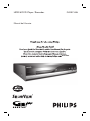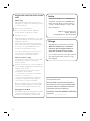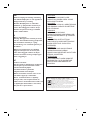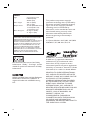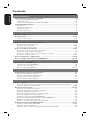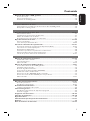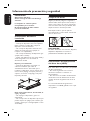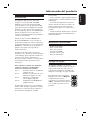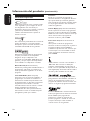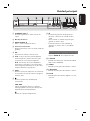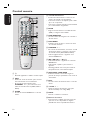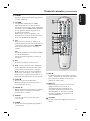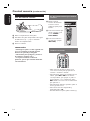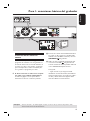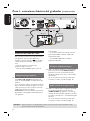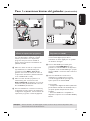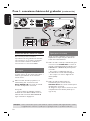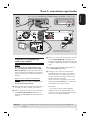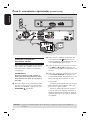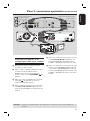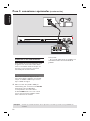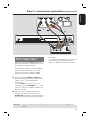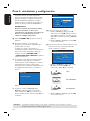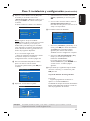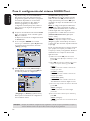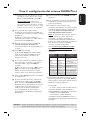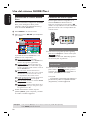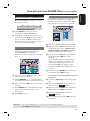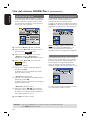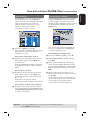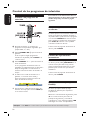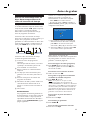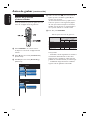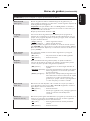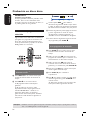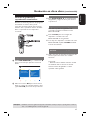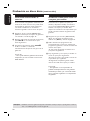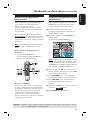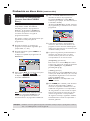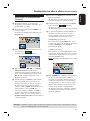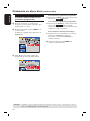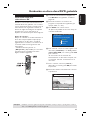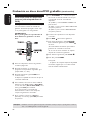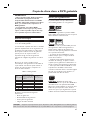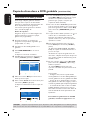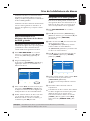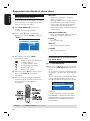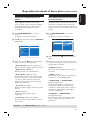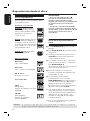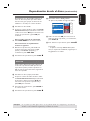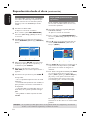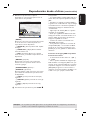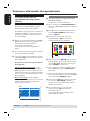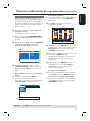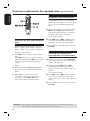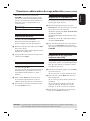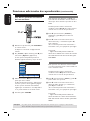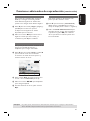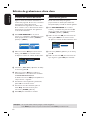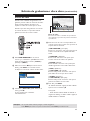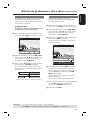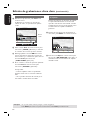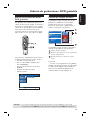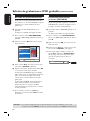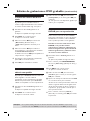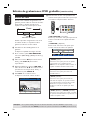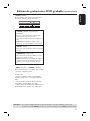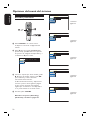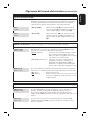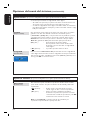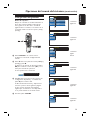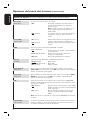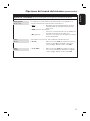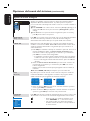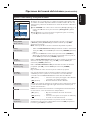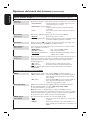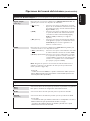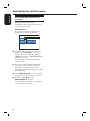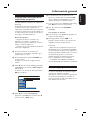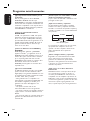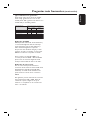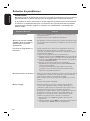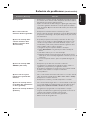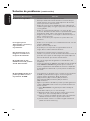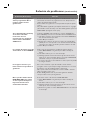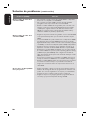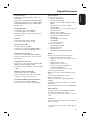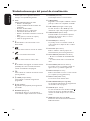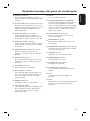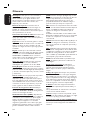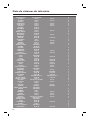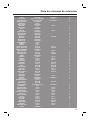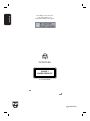Philips DVDR7260H Manual de usuario
- Categoría
- Reproductores de DVD
- Tipo
- Manual de usuario
Este manual también es adecuado para

HDD & DVD Player / Recorder
DVDR7310H
welcome
Manual del Usuario

2
Important notes for users in the
U.K.
Mains plug
This apparatus is tted with an approved 13
Amp plug. To change a fuse in this type of plug
proceed as follows:
1 Remove fuse cover and fuse.
2 Fix new fuse which should be a BS1362
5 Amp, A.S.T.A. or BSI approved type.
3 Re t the fuse cover.
If the tted plug is not suitable for your socket
outlets, it should be cut off and an appropriate
plug tted in its place.
If the mains plug contains a fuse, this should
have a value of 5 Amp. If a plug without a fuse
is used, the fuse at the distribution board
should not be greater than 5 Amp.
Note: The severed plug must be disposed of to
avoid a possible shock hazard should it be
inserted into a 13 Amp socket elsewhere.
How to connect a plug
The wires in the mains lead are coloured with
the following code: blue = neutral (N),
brown = live (L).
z
As these colours may not correspond with the
colour markings identifying the terminals in your
plug, proceed as follows:
– Connect the blue wire to the terminal
marked N or coloured black.
– Connect the brown wire to the terminal
marked L or coloured red.
– Do not connect either wire to the earth
terminal in the plug, marked E (or ˛) or
coloured green (or green and yellow).
Before replacing the plug cover, make certain
that the cord grip is clamped over the sheath
of the lead - not simply over the two wires.
Copyright in the U.K.
Recording and playback of material may require
consent. See Copyright Act 1956 and The
Performer’s Protection Acts 1958 to 1972.
Norge
Typeskilt nnes på apparatens underside.
Observer: Nettbryteren er sekundert
innkoplet. Den innebygde netdelen er
derfor ikke frakoplet nettet så lenge
apparatet er tilsluttet nettkontakten.
For å redusere faren for brann eller elektrisk
støt, skal apparatet ikke utsettes for regn
eller fuktighet.
Italia
DICHIARAZIONE DI CONFORMITA’
Si dichiara che l’apparecchio DVDR7310H,
Philips risponde alle prescrizioni dell’art. 2
comma 1 del D.M. 28 Agosto 1995 n. 548.
Fatto a Eindhoven
Philips Consumer Electronics
Philips, Glaslaan 2
5616 JB Eindhoven, The Netherlands
For Customer Use:
Read carefully the information located at
the bottom or rear of your DVD Recorder
and enter below the Serial No. Retain this
information for future reference.
Model No. DVD RECORDER DVDR7310H
Serial No. _______________

3
CAUTION
VISIBLE AND INVISIBLE LASER
RADIATION WHEN OPEN. AVOID
EXPOSURE TO BEAM
ADVARSEL
SYNLIG OG USYNLIG LASERSTRÅLING
VED ÅBNING UNDGÅ UDSÆTTELSE
FOR STRÅLING
VARNING
SYNLIG OCH OSYNLIG
LASERSTRÅLNING NÄR DENNA DEL
ÄR ÖPPNAD BETRAKTA EJ STRÅLEN
VARO!
AVATTAESSA OLET ALTTIINA
NÄKYVÄLLE JA NÄKYMÄTTÖMÄLLE
LASER SÄTEILYLLE. ÄLÄ KATSO
SÄTEESEEN
VORSICHT
SICHTBARE UND UNSICHTBARE
LASERSTRAHLUNG WENN
ABDECKUNG GEÖFFNET NICHT DEM
STRAHL AUSSETZEN
ATTENTION
RAYONNEMENT LASER VISIBLE ET
INVISIBLE EN CAS D’OUVERTURE
EXPOSITION DANGEREUSE AU
FAISCEAU
DK
Advarsel: Usynlig laserstråling ved åbning
når sikkerhedsafbrydere er ude af funktion.
Undgå utsættelse for stråling.
Bemærk: Netafbryderen er sekundært
indkoblet og ofbryder ikke strømmen fra
nettet. Den indbyggede netdel er derfor
tilsluttet til lysnettet så længe netstikket
sidder i stikkontakten.
S
Klass 1 laseraparat
Varning! Om apparaten används på annat
sätt än i denna bruksanvisning speci cerats,
kan användaren utsättas för osynlig
laserstrålning, som överskrider gränsen för
laserklass 1.
Observera! Stömbrytaren är sekundärt
kopplad och bryter inte strömmen från
nätet. Den inbyggda nätdelen är därför
ansluten till elnätet så länge stickproppen
sitter i vägguttaget.
SF
Luokan 1 laserlaite
Varoitus! Laitteen käyttäminen muulla kuin
tässä käyttöohjeessa mainitulla tavalla
saattaa altistaa käyttäjän
turvallisuusluokan 1 ylittävälle
näkymättömälle lasersäteilylle.
Oikeus muutoksiin varataan. Laite ei saa
olla alttiina tippu-ja roiskevedelle.
Huom. Toiminnanvalitsin on kytketty
toisiopuolelle, eikä se kytke laitetta irti
sähköverkosta. Sisäänrakennettu verkko-osa
on kytkettynä sähköverkkoon aina silloin,
kun pistoke on pistorasiassa.
Cómo deshacerse del producto usado (Español)
Su producto ha sido diseñado y fabricado con materiales y componentes de
alta calidad, que pueden ser reciclados y reutilizados.
Cuando vea este símbolo de una papelera con ruedas tachada junto a un
producto, esto significa que el producto está bajo la Directiva Europea
2002/96/EC
Deberá informarse sobre el sistema de reciclaje local separado para
productos eléctricos y electrónicos.
Siga las normas locales y no se deshaga de los productos usados tirándolos en la basura
normal de su hogar. El reciclaje correcto de su producto usado ayudará a evitar
consecuencias negativas para el medio ambiente y la saludde las persona.

4
LASER
Type Semiconductor laser
InGaAlP (DVD)
AIGaAs (CD)
Wave length 658 nm (DVD)
790 nm (CD)
Output Power 30 mW (DVD+RW write)
1.0 mW (DVD read)
1.0 mW (CD read)
Beam divergence 84 degrees (DVD)
61 degrees (CD)
‘CONSUMERS SHOULD NOTE THAT NOT ALL HIGH
DEFINITION TELEVISION SETS ARE FULLY
COMPATIBLE WITH THIS PRODUCT AND MAY CAUSE
ARTIFACTS TO BE DISPLAYED IN THE PICTURE. IN
CASE OF 525 OR 625 PROGRESSIVE SCAN PICTURE
PROBLEMS, IT IS RECOMMENDED THAT THE USER
SWITCH THE CONNECTION TO THE ‘STANDARD
DEFINITION’ OUTPUT. IF THERE ARE QUESTIONS
REGARDING OUR TV SET COMPATIBILITY WITH THIS
MODEL 525p AND 625p DVD PLAYER, PLEASE
CONTACT OUR CUSTOMER SERVICE CENTER.’
This product incorporates copyright
protection technology that is protected by
US patents and other intellectual property
rights. Use of this copyright protection
technology must be authorized by
Macrovision, and is intended for home and
other limited viewing uses only unless
otherwise authorized by Macrovision.
Reverse engineering or disassembly is
prohibited.
U.S. Patent Numbers 4,631,603; 4,819,098;
4,907,093; 5,315,448 and 6,516,132.
GUIDE Plus+, S
HOWVIEW, VIDEO Plus+,
G-LINK are (1) registered trademarks or
trademarks of, (2) manufactured under
license from and (3) subject to various
international patents and patents applications
owned by, or licensed to, Gemstar-TV Guide
International, Inc. and/or its related af liates.
GEMSTAR-TV GUIDE INTERNATIONAL,
INC. AND/OR ITS RELATED AFFILIATES
ARE NOT IN ANY WAY LIABLE FOR THE
ACCURACY OF THE PROGRAM
SCHEDULE INFORMATION PROVIDED
BY THE GUIDE PLUS+ SYSTEM. IN NO
EVENT SHALL GEMSTAR-TV GUIDE
INTERNATIONAL, INC. AND/OR ITS
RELATED AFFILIATES BE LIABLE FOR ANY
AMOUNTS REPRESENTING LOSS OF
PROFITS, LOSS OF BUSSINESS, OR
INDIRECT, SPECIAL, OR
CONSEQUENTIAL DAMAGES IN
CONNECTION WITH THE PROVISION
OR USE OF ANY INFORMATION,
EQUIPMENT OR SERVICES RELATING TO
THE GUIDE PLUS+ SYSTEM.
Manufactured under license from Dolby
Laboratories. “Dolby”, “Pro-Logic” and the
double-D symbol are trademarks of Dolby
Laboratories.
HDMI, and HDMI logo and High-De nition
Multimedia Interface are trademarks or
registered trademarks of HDMI licensing
LLC.

5
This product complies with the radio
interference requirements of the
European Community.
This product complies with
the requirements of the
following directives and
guidelines: 73/23/EEC +
89/336/EEC + 93/68/EEC

6
Español
Contenido
Información general
Información de precaución y seguridad ................................................................................. 8
Precauciones durante la instalación ............................................................................................................................8
Limpieza de discos ...........................................................................................................................................................8
Instrucciones de manipulación del disco duro (HDD) ..........................................................................................8
Información del producto ........................................................................................................ 9
Introducción ......................................................................................................................................................................9
Accesorios suministrados ..............................................................................................................................................9
Códigos de región ............................................................................................................................................................9
Funciones especiales .....................................................................................................................................................10
Descripción del producto
Unidad principal .......................................................................................................................11
Control remoto .................................................................................................................12~14
Uso del control remoto ...............................................................................................................................................14
Conexión
Paso 1: conexiones básicas del grabador ....................................................................... 15~18
Conexión de los cables de antena .............................................................................................................................15
Conexión del cable de vídeo................................................................................................................................16~17
Conexión de los cables de audio ...............................................................................................................................18
Paso 2: conexiones opcionales.........................................................................................19~23
Conexión a un receptor por cable o por satélite .................................................................................................19
Conexión a un vídeo o dispositivo similar ..............................................................................................................20
Conexión a un vídeo o a un receptor por cable o por satélite ........................................................................21
Conexión a una videocámara ............................................................................................................................. 22~23
Paso 3: instalación y con guración .................................................................................24~25
Paso 4: con guración del sistema GUIDE Plus+ ..........................................................26~27
GUIDE Plus+
Uso del sistema GUIDE Plus+ .........................................................................................28~31
Introducción al sistema GUIDE Plus+ ......................................................................................................................28
Funciones de acceso rápido ........................................................................................................................................28
Barra de menús de GUIDE Plus+ ...................................................................................................................... 29~31
Ver televisión
Control de los programas de televisión ............................................................................... 32
Cambio a un programa de televisión ........................................................................................................................32
Función de pausa de televisión en directo ..............................................................................................................32
Función de reproducción instantánea ......................................................................................................................32
Función FlexTime (tiempo exible) ...........................................................................................................................32
Grabación
Antes de grabar .................................................................................................................33~35
Acerca del almacenamiento en disco duro temporal/barra de vídeo de intervalo de tiempo ................33
Ajustes de grabación predeterminados ...........................................................................................................34~35
Grabación en disco duro ..................................................................................................36~42
Grabación de programas de televisión ....................................................................................................................36
Función de grabación y reproducción simultáneas...............................................................................................37
Grabación directa desde el televisor ........................................................................................................................38
Grabación automática desde un receptor por satélite .......................................................................................38
Acerca de la grabación con temporizador ..............................................................................................................39
Grabación programada (sistema GUIDE Plus+) ....................................................................................................39
Grabación con temporizador (sistema S
HOWVIEW/ VIDEO Plus+) ..................................................................40
Grabación con temporizador (manual)....................................................................................................................41
Cambio o eliminación de una grabación programada ..........................................................................................42
Grabación en disco duro/DVD grabable ........................................................................43~46
Grabación desde una videocámara DV ...........................................................................................................43~44
Grabación desde la videocámara ..............................................................................................................................45
Grabación desde un dispositivo externo (vídeo/reproductor de DVD) ........................................................46

7
Español
Contenido
Copia de disco duro a DVD grabable .............................................................................47~48
Acerca de la copia ..........................................................................................................................................................47
Discos para grabaciones ...............................................................................................................................................47
Grabación en un DVD grabable .................................................................................................................................48
Biblioteca de discos
Uso de la biblioteca de discos ................................................................................................ 49
Almacenamiento en la biblioteca de discos de los datos del DVD grabado .................................................49
Búsqueda de un título grabado ...................................................................................................................................49
Reproducción
Reproducción desde el disco duro ..................................................................................50~51
Funcionamiento básico .................................................................................................................................................50
Visualización de la información del disco duro ......................................................................................................50
Orden de visualización de los títulos........................................................................................................................51
Borrado/protección de un título en el disco duro ...............................................................................................51
Reproducción desde el disco ............................................................................................52~55
Discos reproducibles ....................................................................................................................................................52
Inicio de la reproducción del disco ................................................................................................................... 52~55
Funciones adicionales de reproducción .........................................................................56~61
Creación de una lista de reproducción de diapositivas (álbum) ...............................................................56~57
Selección de otro título/capítulo/pista .....................................................................................................................58
Búsqueda hacia delante/atrás ......................................................................................................................................58
Pausa de la reproducción/ reproducción en cámara lenta .................................................................................58
Exploración/ Reproducción aleatoria /Repetición ................................................................................................59
Uso de las opciones de la barra de herramientas.........................................................................................60~61
Edición de grabaciones
Edición de grabaciones: disco duro ................................................................................62~66
Cambio del nombre del título ....................................................................................................................................62
Selección del género .....................................................................................................................................................62
Edición de vídeo ......................................................................................................................................................63~66
Edición de grabaciones: DVD grabable .......................................................................... 67~71
Acerca de la edición de discos DVD grabables .....................................................................................................67
Pantalla de imagen de índice .......................................................................................................................................67
Borrado de grabaciones/títulos ..................................................................................................................................68
Protección de los títulos grabados (DVD±RW) ...................................................................................................68
Cambio del nombre del disco/título ........................................................................................................................69
Cómo hacer el disco DVD±RW editado compatible ..........................................................................................69
Cierre de la sesión del disco DVD±R para su reproducción ............................................................................69
Edición de vídeo ...................................................................................................................................................... 70~71
Otros
Opciones del menú del sistema ......................................................................................72~81
Recorder preferences ........................................................................................................................................... 72~74
Con guración del grabador ................................................................................................................................75~81
Actualización del rmware .................................................................................................... 82
Instalación de rmware más reciente ......................................................................................................................82
Información general ................................................................................................................ 83
Con guración de la función de exploración progresiva ....................................................................................83
Aviso de copyright .........................................................................................................................................................83
Preguntas más frecuentes .............................................................................................. 84~85
Solución de problemas .....................................................................................................86~90
Especi caciones ....................................................................................................................... 91
Símbolos/mensajes del panel de visualización ..............................................................92~93
Glosario..................................................................................................................................... 94
Guía de sistemas de televisión ........................................................................................96~97

8
Español
Limpieza de discos
Algunos problemas (imágenes congeladas o
distorsionadas, interrupciones del sonido) se
deben a que el disco que está en el grabador
está sucio. Para evitar estos problemas, debe
limpiar los discos de forma periódica.
Para limpiar un disco, pase un paño de
micro bra desde el centro hasta el borde del
disco en línea recta.
PRECAUCIÓN
No utilice disolventes como benceno, diluyentes,
limpiadores disponibles en comercios o
pulverizadores antiestáticos para discos.
Instrucciones de manipulación
del disco duro (HDD)
Para evitar daños en el disco duro y la pérdida
de datos importantes:
– No mueva el grabador ni lo someta a
vibraciones mientras se encuentre en
funcionamiento.
– No desconecte el enchufe de alimentación
de CA de la toma de alimentación sin antes
cambiar del modo de grabación al modo de
espera.
Se recomienda archivar las grabaciones
importantes en un DVD grabable como copia
de seguridad.
Información de precaución y seguridad
PRECAUCIÓN
Alta tensión. No abrir.
Corre el riesgo de sufrir una descarga
eléctrica.
La máquina no contiene piezas
manipulables por el usuario.
El mantenimiento lo debe realizar
personal cuali cado.
Precauciones durante la
instalación
Cómo encontrar una ubicación apropiada
– Coloque el dispositivo sobre una super cie
plana, resistente y estable. No coloque el
dispositivo sobre una alfombra.
– No coloque el dispositivo encima de otro
equipo que emita calor (por ejemplo, un
receptor o un ampli cador).
– No coloque nada debajo del dispositivo (por
ejemplo, CD o revistas).
– Instale esta unidad cerca de la toma de CA y
donde tenga fácil acceso al enchufe de
alimentación de CA.
Espacio para ventilación
– Coloque el dispositivo en un lugar con
su ciente ventilación para evitar el
calentamiento interno. Para evitar que se
recaliente el dispositivo, deje un espacio de al
menos 10 cm (4 pulg.) en la parte posterior y
superior, así como 5 cm (2 pulg.) en la parte
izquierda y derecha.
10cm (4")
10cm (4")
5cm (2")
5cm (2")
Evite altas temperaturas, la humedad, el
agua y el polvo
– No exponga el dispositivo a goteos ni
salpicaduras.
– No coloque sobre el dispositivo objetos que
puedan suponer un peligro para el mismo (por
ejemplo, objetos que contengan líquido o velas
encendidas).

9
Español
Introducción
Este grabador dispone de un disco duro
integrado con una capacidad de 250 GB
(Gigabytes) que permite grabar hasta 400
horas de vídeo en el modo de grabación SEP
(reproducción superextendida). Con un DVD
grabable y un disco duro de alta capacidad en
el mismo grabador dispone de exibilidad para
guardar las grabaciones en el disco duro o
copiarlas en un DVD grabable para guardarlas
o verlas posteriormente.
Además, incluye un sistema GUIDE Plus+.
El sistema GUIDE Plus+ ofrece una guía de
programación gratuita de todos los programas
de televisión disponibles en su zona. El sistema
GUIDE Plus+ también permite programar el
grabador para grabar sus programas de
televisión favoritos.
Además, puede aprovechar las funciones
avanzadas, como “FlexTime” (Tiempo exible),
“Instant Replay” (Reproducción instantánea) o
“Pause Live TV” (Pausa de televisión en
directo). Consulte el capítulo correspondiente
del manual del usuario para obtener más
información.
Para empezar a utilizar este grabador,
realice la conexión y con guración
básicas en cuatro pasos sencillos.
Paso 1: Conexiones básicas del grabador
(páginas 15 a 18)
Paso 2: Conexiones opcionales de otros
dispositivos (páginas 19 a 23)
Paso 3: Instalación y con guración
básicas (páginas 24 y 25)
Paso 4: Con guración de GUIDE Plus+
(páginas 26 y 27)
Dedique algún tiempo a leer este manual del
usuario antes de utilizar el grabador. Contiene
información y notas importantes relativas al
funcionamiento del grabador de DVD.
Consejos útiles:
– Si tiene preguntas o surgen problemas durante
el funcionamiento, consulte el capítulo de solución
de problemas.
– Si necesita más ayuda, llame al servicio de
atención al cliente de su país. Los números de
teléfono y direcciones de correo electrónico
correspondientes aparecen en el folleto de la
garantía.
– Consulte la placa de la parte inferior o posterior
del producto para obtener la identi cación y la
tasa de alimentación.
Accesorios suministrados
– Guía de inicio rápido
– Cable coaxial de RF
– Cable euroconector
– Transmisor G-LINK
– Control remoto y pilas
– Cable de alimentación
Códigos de región
Las películas de DVD no se estrenan
normalmente al mismo tiempo en todas las
regiones del mundo. Por ello, todos los
reproductores/grabadores de DVD están
adaptados a un código de región especí co.
Este dispositivo sólo reproducirá
DVD pertenecientes a la Región 2
o DVD fabricados para su
reproducción en todas las regiones
(‘ALL’). Los DVD de otras regiones
no se podrán reproducir en este
grabador.
Información del producto
ALL
2

10
Español
Funciones especiales
Philips proporciona la mejor conexión posible
entre el grabador y otros equipos de cine en
casa. El grabador está controlado por
dispositivos externos (por ejemplo, receptores
y televisores) mediante Cinema Link y
establece automáticamente los ajustes de
sistema correctos.
Con esta función puede alinear la secuencia de
canales del televisor con los del grabador.
Compruebe que ha conectado el televisor a la
toma EXT1 TO TV-I/O de este grabador.
Esta función permite grabar un programa del
receptor por satélite u otro dispositivo.
Asegúrese de que el dispositivo está
conectado a la toma EXT2- AUX I/O de este
grabador y de que el ajuste del temporizador
se ha realizado en el dispositivo conectado.
Direct Record (Grabación Directa)
Esta función permite grabar instantáneamente el
programa que está viendo en el televisor sin
tener que sintonizar el grabador con el mismo
programa.
Time Shift Buffer (Buffer temporal)
Tan pronto como se enciende el grabador, el
programa que se muestra en el televisor se
almacenará en el buffer temporal. Actúa como
un almacenamiento en disco duro temporal de
las grabaciones. El contenido se borrará
automáticamente al cabo de 6 horas o cuando
apague el grabador. Para almacenar el
contenido del disco duro permanentemente,
debe marcar la sección en el buffer temporal
para grabarla y evitar que se elimine.
Información del producto (continuación)
FlexTime
Puede ver o recuperar un programa de
televisión mientras se está grabando. No tiene
que esperar hasta que termine la grabación
para empezar la reproducción. También puede
ver un programa del disco duro mientras se
realiza otra grabación.
Instant Replay (Reproducción instantánea)
Puede repetir una escena de un programa de
televisión en directo pulsando el botón JUMP
BACK del control remoto todas las veces que
desee. Si desea volver al programa de
televisión en directo, pulse TUNER.
Pause Live TV (Pausa de la televisión en
directo)
Ahora puede controlar un programa de
televisión en directo. Puede poner en pausa el
programa mediante el botón PAUSE y
reanudar la reproducción en la escena en que
se interrumpió con el botón PLAY. Si desea
volver al programa de televisión en directo,
pulse TUNER.
i.LINK, también conocido como ‘FireWire’ e
‘IEEE 1394’. Esta conexión se utiliza para
transferir señales digitales de gran ancho de
banda, como las que utilizan los dispositivos de
vídeo digital (DV). Transmite todas las señales
de audio y vídeo mediante un solo cable.
Éste es un sistema de programación sencillo
para grabadores. Para utilizarlo, introduzca el
número de programación asociado con el
programa de televisión. Puede encontrar este
número en su guía de programación habitual.
El sistema GUIDE Plus+ muestra información
sobre la programación de canales de televisión.
Puede utilizarlo para programar las
grabaciones, consulte el contenido del
próximo programa o cambiar de canal en el
receptor externo/por cable mediante el
control remoto de este grabador.

11
Español
Unidad principal
a STANDBY-ON 2
– Enciende el grabador o cambia a modo de
espera.
b Bandeja de discos
c OPEN CLOSE ç
– Abre o cierra la bandeja de discos.
d Panel de visualización
– Muestra información sobre el estado actual del
grabador.
e
OK
– Con rma una entrada o una selección.
f W X : botones del cursor para desplazarse
hacia la izquierda o hacia la derecha o para
seleccionar la escena anterior/siguiente.
ST : botones del cursor para desplazarse
hacia arriba o hacia abajo o seleccionar título
anterior/siguiente almacenado en el disco duro
temporal durante la reproducción.
g HDD
– Muestra el menú de exploración de contenido.
– Se enciende al acceder al menú de navegación
del disco duro.
h
X
– Inicia la reproducción del título/pista
seleccionado.
. / >
– Salta al capítulo/pista anterior o siguiente;
mantenga pulsado el botón para efectuar una
búsqueda hacia atrás/hacia delante.
– Detiene la reproducción/grabación.
i
– Comienza la grabación del programa de
televisión o la fuente de entrada de vídeo
actual.
– Marca el título en el buffer temporal para
grabarlo en el disco duro.
– Se ilumina cuando se está realizando la
grabación en el disco duro o en un DVD
grabable.
Tomas debajo de la tapa
Abra la tapa hacia abajo como se indica en la
etiqueta OPEN T de la esquina derecha.
j S-VIDEO
– Entrada de S-Vídeo para videocámaras SVHS/
Hi8 o vídeos SVHS/Hi8.
k VIDEO
– Entrada de vídeo para videocámaras o vídeos.
l L/R AUDIO
– Entrada de audio para videocámaras o vídeos.
m DV IN
– Entradas para videocámaras digitales con este
conector.

12
Español
Control remoto
a 2
– Enciende el grabador o cambia a modo de espera.
b CAM
– Cambia al “modo de cámara” para conectar
una videocámara en la toma DV IN.
– En el modo de videocámara, pulse
CHANNEL +/- para seleccionar otra
fuente de entrada externa (CAM1, EXT1 o
EXT2).
c GUIDE
– Accede al sistema GUIDE Plus+ o sale del
mismo.
3
4
2
1
5
6
8
10
14
9
12
13
11
7
d Teclado alfanumérico
– Permite introducir números o letras en los
campos de entrada correspondientes.
– Selecciona el número de capítulo, pista o título
que se va a reproducir.
– Selecciona el canal de televisión presintonizado
por el sintonizador del grabador.
e BACK
– Regresa al menú anterior en un CD de vídeo
(VCD) o en algunos discos DVD.
f HDD-BROWSER
– Accede al menú de navegación de contenido o
sale del mismo.
g DISC-MENU
– Cambia al modo de disco o muestra el menú
de contenido del disco.
h CHANNEL +-
– En el modo de sintonizador, selecciona el canal
de televisión anterior o siguiente o la fuente
de entrada externa (EXT1, EXT2, CAM1).
– Salta a la página anterior o siguiente en el
sistema GUIDE Plus+.
i . / > (Day-/ Day+)
– Salta al día anterior o siguiente en el sistema
GUIDE Plus+.
– Salta al título, capítulo o pista anterior o
siguiente.
– Mantenga pulsado este botón para activar la
búsqueda inversa o hacia delante rápida.
j JUMP-FWD / JUMP-BACK
– Salta hacia delante o hacia atrás según un
período de tiempo especi cado en el modo de
sintonizador.
k EDIT
– Accede al menú de edición de vídeo o sale del
mismo.
l TV VOL +-
– Ajusta el volumen del televisor (sólo para
televisores Philips con código RC5).
m MUTE
– Silencia o restablece el volumen.
n Botones de colores
– Estos botones se utilizan para seleccionar las
opciones en color disponibles en algunas
pantallas del menú en pantalla del televisor

13
Español
Control remoto (continuación)
o TUNER
– Cambia al modo de sintonizador del grabador
(canal de televisión).
p TV/HDD
(sólo aplicable al utilizar la toma SCART
EXT1 TO TV-I/O como conexión al televisor)
– Cambia para ver la imagen desde el dispositivo
conectado a la toma SCART EXT2 AUX-I/O
de este grabador durante la grabación de
programas de televisión.
– Alterna entre el modo de grabador y de
televisión si no hay señal de entrada de vídeo
de la toma SCART EXT2 AUX-I/O.
q T/C
– Alterna entre la selección ‘T’ (título) y ‘C’
(capítulo) durante la reproducción de discos; a
continuación, utilice los botones . >
para seleccionar un número de título o
capítulo.
a/A
– Cambia de mayúsculas a minúsculas al utilizar
el teclado alfanumérico.
– Selecciona varias fotografías en el menú de
miniaturas.
r OK
– Con rma una entrada o una selección.
s : botones del cursor para desplazarse
hacia la izquierda o hacia la derecha o para
seleccionar la escena anterior o siguiente.
: botones del cursor para desplazarse
hacia arriba o hacia abajo o seleccionar el
título anterior o siguiente almacenado en el
disco duro temporal durante la reproducción.
t STOP
– Detiene la reproducción/grabación.
– Mantenga pulsado este botón para abrir o
cerrar la bandeja de disco.
u PAUSE
Å
– Realiza una pausa en la reproducción o grabación.
– Púlselo varias veces para que una imagen
pausada avance un marco.
v PLAY
– Inicia la reproducción del título/pista
seleccionado.
w TIMER
– Accede al menú de grabación programada o
sale del mismo.
x REC
– Comienza la grabación del canal de televisión
actual o de la fuente de entrada de vídeo actual.
– Marca el título en el buffer temporal para
grabarlo en el disco duro.
y INFO m
– Muestra la barra de vídeo de intervalo de
tiempo mientras está en modo de
sintonizador. Muestra el tiempo de los
programas de televisión guardados en el
almacenamiento en disco duro temporal.
– Accede a los detalles del programa en el
sistema GUIDE Plus+.
2
6
SYSTEM
– Accede al menú de con guración o sale del
mismo.
15
16
22
23
24
21
17
19
18
20
25
26

14
Español
Control remoto (continuación)
Uso del control remoto
1
3
2
A Abra el compartimiento de las pilas.
B Introduzca dos pilas del tipo R06 o AA, según
las indicaciones (+-) que se muestran
dentro del compartimiento.
C Cierre la cubierta.
PRECAUCIÓN
– Extraiga las pilas si se han agotado o si
no se va a utilizar el control remoto
durante un período prolongado.
– No mezcle pilas (antiguas y nuevas o
de carbón y alcalinas, etc.).
– Las pilas contienen sustancias
químicas, por lo que se deben desechar
correctamente.
Uso del control remoto para utilizar
el sistema
A Dirija el control
remoto directamente
al sensor remoto
(infrarrojos) del panel
frontal.
B Seleccione la fuente que
desea controlar con el
botón TUNER o
DISC MENU.
C Seleccione la función
deseada (por ejemplo
./ >).
Uso del teclado alfanumérico para
introducir caracteres
– Pulse un botón de número tantas veces
como sea necesario para que aparezca el
carácter o el número deseado.
– Para introducir caracteres especí cos de un
idioma, pulse . / > en el carácter
correspondiente, por ejemplo: ‘å’ pulse el
botón {2} para ‘a’ y, a continuación, pulse
> tantas veces como sea necesario hasta
que aparezca ‘å’.
– Para introducir símbolos especiales, pulse el
botón {1} varias veces.
– Para seleccionar entre mayúsculas y
minúsculas, pulse a/A.
– Para introducir un espacio, pulse el botón {1}.

15
Español
Paso 1: conexiones básicas del grabador
A
B
Conexión de los cables de
antena
Estas conexiones permiten ver y grabar
programas de televisión con este grabador. Si
la señal de antena está conectada mediante un
receptor por cable o por satélite, compruebe
que estos dispositivos están encendidos para
ver o grabar los programas por cable.
Si desea conectar un vídeo o un receptor
por cable o por satélite independiente,
consulte las páginas 19 a 21 para obtener
información sobre las conexiones posibles.
A Conecte la señal de antena/satélite/televisión
por cable (o del receptor por satélite/cable,
indicada como RF OUT o TO TV) a la toma
ANTENNA
del grabador.
B Utilice el cable coaxial RF suministrado para
conectar la toma TV
del grabador a la
toma de entrada de antena (también indicada
como VHF/UHF RF IN) del televisor .
Consejo útil:
– Según el modo en que tenga conectado
actualmente el canal de televisión (directamente
desde una antena aérea, un receptor por cable o
un vídeo), deberá desconectar algunos cables
antes de realizar la conexión anterior.
CONSEJOS: Antes de efectuar o de cambiar alguna conexión, cerciórese de que todos los dispositivos están
desconectados de la toma de alimentación.

16
Español
TV
Paso 1: conexiones básicas del grabador (continuación)
O
O
Conexión del cable de vídeo
Esta conexión permite ver la reproducción de
este grabador. Sólo necesita una de las
siguientes opciones para la conexión de vídeo.
– Para un televisor estándar, siga la opción 1,
2 ó 3.
– Para un televisor con exploración
progresiva, siga la opción 4.
– Para un televisor HDMI, siga la opción 5.
Opción 1: Uso de la toma SCART
(calidad de imagen óptima)
Utilice el cable euroconector para conectar la
toma EXT1 TO TV-I/O del grabador a la
toma de entrada SCART correspondiente del
televisor.
Si el televisor dispone de la función Cinema
Link o una función similar, asegúrese de que el
cable euroconector esté conectado a la toma
SCART del televisor que admita
CINEMALINK. Todos los canales de televisión
disponibles se descargarán automáticamente a
este grabador.
Consejos útiles:
– Si el televisor muestra un menú de selección
para la toma SCART, seleccione “VCR” como
fuente para la toma.
– La toma EXT2 AUX-I/O es sólo para
dispositivos adicionales.
Opción 2: Uso de la toma S-Video
(excelente calidad de imagen)
Utilice un cable de S-Vídeo (no suministrado)
para conectar la toma S-VIDEO (Y/C) del
grabador a la toma de entrada de S-Vídeo
(también indicada como Y/C o como S-VHS)
del televisor.
Se necesita una conexión de audio para
escuchar el sonido; consulte la página 18.
Opción 3: Uso de la toma Video
(CVBS; calidad de imagen buena)
Utilice un cable de vídeo compuesto (amarillo,
no suministrado) para conectar la toma
VIDEO (CVBS) del grabador a la toma de
entrada de vídeo (también indicada como A/V
In, Video In, Composite o como Baseband) del
televisor.
Se necesita una conexión de audio para
escuchar el sonido; consulte la página 18.
Opción 1
Opción 2
Opción 3
CONSEJOS: Antes de efectuar o de cambiar alguna conexión, cerciórese de que todos los dispositivos están
desconectados de la toma de alimentación.

17
Español
A
B
Paso 1: conexiones básicas del grabador (continuación)
Opción 4: conexión a un televisor con
función de exploración progresiva
La calidad de vídeo de exploración progresiva
sólo está disponible si utiliza la conexión
Y Pb Pr y un televisor con exploración
progresiva. Proporciona una calidad de
imagen superior durante la visualización de
películas en DVD.
A Utilice los cables de vídeo de componentes
(rojo/azul/verde, no suministrados) para
conectar las tomas OUT1- Y P
B PR del
grabador a las tomas de entrada de vídeo de
componentes del televisor (también indicadas
como Y Pb/Cb Pr/Cr o YUV).
B Utilice un cable de audio (rojo/blanco, no
suministrado) para conectar las tomas
OUT1-AUDIO L/R del grabador a la toma de
entrada de audio (también indicada como AV
IN o AUDIO IN) del televisor.
C Una vez realizadas las conexiones necesarias y
completados los pasos básicos de instalación y
con guración del grabador, active la función de
exploración progresiva; consulte la página 83.
Opción 5: Conexión a un televisor
compatible con HDMI
HDMI (Interfaz Multimedia de Alta De nición)
es una interfaz digital que permite la
transmisión de vídeo digital puro sin pérdida
de calidad en la imagen.
A Use un cable HDMI (no incluido) para
conectar la salida HDMI OUT de este
grabador a la entrada HDMI de un dispositivo
compatible con la interfaz HDMI (por ejemplo,
televisor HDMI o un televisor DVI conforme a
HDCP).
B Una vez realizadas las conexiones, la
instalación y la con guración necesarias,
consulte las páginas 80~81 para lograr un
ajuste óptimo de la interfaz HDMI.
Consejos útiles:
– Los dispositivos digitales de distintos fabricantes
pueden utilizar estándares de salida diferentes, lo
que puede producir transferencias de señal
inestables.
– El conector HDMI sólo es compatible con
dispositivos conformes con los estándares HDMI y
DVI-TV.
CONSEJOS: Antes de efectuar o de cambiar alguna conexión, cerciórese de que todos los dispositivos están
desconectados de la toma de alimentación.

18
Español
Paso 1: conexiones básicas del grabador (continuación)
Ampli cador/receptor AV
O
O
Conexión de los cables de audio
Esta conexión permite escuchar la
reproducción de este grabador. No obstante,
esta conexión no es necesaria si el grabador
está conectado al televisor mediante los
euroconectores o conectores HDMI.
Opción 1: uso de tomas de audio
analógicas
Puede conectar el grabador a un sistema o
receptor estéreo de dos canales (mni cadena o
televisor) para disfrutar de un sistema de
sonido estéreo.
Utilice un cable de audio (rojo/blanco, no
suministrado) para conectar las tomas
OUT2-AUDIO L/R a las tomas de entrada
de audio del dispositivo conectado.
Consejo útil:
– Si ha conectado este grabador al televisor
mediante las tomas OUT1-Y PR PB, conecte los
cables de audio a las tomas OUT1-AUDIO L/R
según se describe en la página 17.
Opción 2: uso de la toma de audio
digital (óptica o coaxial)
Puede conectar el grabador a un receptor o
ampli cador/receptor AV para disfrutar de
sonido Surround multicanal.
Utilice un cable coaxial (no suministrado) para
conectar la toma COAX OUT a la toma de
entrada coaxial digital (también indicada como
COAXIAL IN o DIGITAL IN) del dispositivo
conectado.
– Un receptor o ampli cador A/V con
decodi cador de sonido multicanal digital
– Un receptor con estéreo digital de dos
canales (PCM).
O bien,
Utilice un cable de bra óptica (no
suministrado) para conectar la toma
OPTICAL OUT a la toma de entrada óptica
del dispositivo conectado.
Asegúrese de que ambos conectores están
completamente introducidos (hasta que se
oiga un clic).
CONSEJOS: Para la conexión de la opción 2, debe establecer el ajuste de salida de audio digital adecuado; consulte
la página 80. De lo contrario, es posible que no oiga ningún sonido o se produzca un ruido alto.

19
Español
Conexión a un receptor por
cable o por satélite
Opción 1
Si el receptor por cable/satélite tiene
una sola toma de salida de antena (RF
OUT o TO TV), consulte ‘Conexión de los
cables de antena’ en la página 15 para obtener
más información para la conexión completa al
televisor.
Opción 2 (como se muestra en la ilustración
anterior)
Si el receptor por cable o satélite tiene
un euroconector de salida
A Mantenga la conexión de antena actual entre el
receptor por cable o satélite y el televisor.
B Utilice el cable euroconector para conectar la
toma EXT1 TO TV-I/O del grabador a la
toma de entrada SCART correspondiente del
televisor.
C Utilice otro cable euroconector para conectar
la toma EXT2 AUX-I/O del grabador a la
toma de salida SCART (también indicada como
TV OUT o TO TV) del receptor por satélite o
cable.
D Conecte el cable G-LINK suministrado a la
toma G-LINK del grabador.
E Coloque el otro extremo del transmisor
G-LINK delante del receptor por satélite o
cable junto al sensor de infrarrojos (sensor
remoto) para que el detector de infrarrojos
pueda recibir una señal clara.
De este modo el grabador podrá recibir
datos del sistema GUIDE Plus+ y controlar el
sintonizador del receptor externo.
Consejo útil:
– Si el televisor está conectado al grabador
mediante las tomas de vídeo de componentes
(Y Pr Pb), conecte el receptor por satélite o cable
externo a la toma EXT1 TO TV-I/O.
Paso 2: conexiones opcionales
A
B
C
Receptor por cable/receptor por satélite
Colóquelo delante del receptor por
satélite/por cable, véase E.
E
D
(panel posterior)
(panel frontal)
CONSEJOS: Consulte en el manual del usuario de los dispositivos conectados opcionales otras posibilidades de
conexión.

20
Español
Paso 2: conexiones opcionales (continuación)
C
A
B
D
Parte posterior de un vídeo (sólo ejemplo)
Conexión a un vídeo o
dispositivo similar
Esta conexión permite grabar de una cinta de
vídeo al disco duro y utilizar el vídeo para la
reproducción en el televisor si el grabador
está apagado.
IMPORTANTE
El nuevo grabador puede sustituir al
vídeo para todas las grabaciones. Sólo
debe desconectar todas las conexiones
del vídeo.
A Conecte la señal de antena/satélite/televisión
por cable (o del receptor por satélite/cable,
indicada como RF OUT o TO TV) a la toma
ANTENNA
del grabador.
B Utilice el cable coaxial RF suministrado para
conectar la toma TV
del grabador a la
toma de entrada de antena (también indicada
como VHF/UHF RF IN) del televisor .
C Utilice el cable euroconector para conectar la
toma EXT1 TO TV-I/O del grabador a la
toma de entrada SCART correspondiente del
televisor.
D Utilice otro cable euroconector para conectar
la toma EXT2 AUX-I/O del grabador a la
toma de salida SCART (también puede ser TV
OUT o TO TV) del reproductor de vídeo.
Consejos útiles:
– La mayoría de las cintas de vídeo y de los discos
DVD comerciales están protegidos contra copia,
por lo que no se pueden grabar.
– Conecte el grabador directamente al televisor.
Si tiene un vídeo u otro dispositivo intercalado, la
calidad de imagen puede ser de ciente debido al
sistema de protección contra copia que incorpora
este grabador.
CONSEJOS: Consulte en el manual del usuario de los dispositivos conectados opcionales otras posibilidades de
conexión.

21
Español
Conexión a un vídeo o a un
receptor por cable o por satélite
A Mantenga la conexión de antena actual al
receptor por cable o satélite.
B Utilice el cable coaxial RF (suministrado) para
conectar la toma de salida de antena
(RF OUT) del receptor de televisión por
satélite o cable a la toma ANTENNA
del
grabador.
C Utilice otro cable coaxial RF para conectar la
toma TV
del grabador a la toma de
entrada de antena del televisor.
D Utilice el cable euroconector para conectar la
toma EXT1 TO TV-I/O del grabador a la
toma de entrada SCART correspondiente del
televisor.
Paso 2: conexiones opcionales (continuación)
B
A
C
D
E
Parte posterior de un
receptor satélite
(sólo ejemplo)
Parte posterior de un vídeo
(sólo ejemplo)
E Utilice otro cable euroconector para conectar
la toma EXT2 AUX-I/O del grabador a la
toma de salida SCART (también puede ser
TV OUT o TO TV) del reproductor de vídeo.
F Utilice otro cable euroconector para conectar
la toma de entrada SCART (también indicada
como TV IN o TO DECODER) del vídeo a la
toma de salida SCART (también indicada como
TV OUT o TO VCR) del receptor por cable o
satélite.
F
CONSEJOS: Consulte en el manual del usuario de los dispositivos conectados opcionales otras posibilidades de
conexión.

22
Español
Paso 2: conexiones opcionales (continuación)
Conexión a una videocámara
Puede utilizar las tomas frontales para copiar
las grabaciones de una videocámara. Estas
tomas se encuentran detrás de la tapa, a la
derecha, y proporcionan las conexiones
adecuadas para una videocámara.
Opción 1: uso de la toma DV IN
Utilice esta conexión si dispone de una
videocámara digital o Digital 8. La toma DV
cumple el estándar i.LINK. Proporciona la
mejor calidad de imagen.
z
Utilice un cable de 4 patillas i.LINK (no
suministrado) para conectar la toma DV IN
del grabador a la toma DV OUT
correspondiente de la videocámara.
Î Pulse CAM varias veces en el control
remoto para seleccionar ‘CAM2’ cuando
utilice esta fuente de entrada.
Consejos útile:
– No se puede grabar desde este grabador a la
videocámara a través de la toma DV IN del
grabador.
CONSEJOS: Consulte en el manual del usuario de los dispositivos conectados opcionales otras posibilidades de
conexión.

23
Español
Paso 2: conexiones opcionales (continuación)
O
B
A
Opción 2: uso de una toma de
entrada S-VIDEO o VIDEO
Utilice una conexión S-VIDEO si dispone de
una videocámara Hi8 o S-VHS(C). Proporciona
una muy buena calidad de imagen.
También puede utilizar la conexión VIDEO si
dispone de una videocámara con una sola
salida de vídeo (vídeo compuesto, CVBS).
Proporciona una buena calidad de imagen.
A Conecte la toma S-VIDEO o VIDEO de la
parte frontal del grabador a la toma de salida
S-VHS o Video correspondiente de la
videocámara.
Î Pulse CAM en el control remoto y, a
continuación, pulse CHANNEL +/- varias
veces para seleccionar “CAM1” al utilizar esta
fuente de entrada.
B Utilice un cable de audio (rojo/blanco, no
suministrado) para conectar las tomas de
AUDIO L/R de la parte frontal del grabador a
las tomas de salida de audio de la videocámara.
Consejo útil:
– Si conecta la videocámara al euroconector de la
parte posterior de este grabador, seleccione
{ EXT1 } o { EXT2 } como fuente de entrada.
CONSEJOS: Consulte en el manual del usuario de los dispositivos conectados opcionales otras posibilidades de
conexión.

24
Español
Paso 3: instalación y con guración
La primera vez que encienda el grabador,
aparecerá el menú de instalación básica. Estos
ajustes le ayudarán a con gurar las funciones
básicas del grabador fácilmente, incluida la
instalación de los programas de televisión, los
ajustes de idioma y el sistema GUIDE Plus+.
IMPORTANTE
Realice los ajustes de instalación básica
antes de introducir un disco para
reproducción o grabación. La bandeja de
discos no se abrirá hasta que no se
realice la con guración básica.
A Pulse STANDBY-ON 2 para encender el
grabador.
B Encienda el televisor en el número de
programa correspondiente al grabador (por
ejemplo ‘EXT’, ‘0’, ‘AV’).
Puede ir al canal 1 del televisor y, a
continuación, pulsar el botón de canal anterior
del control remoto del televisor hasta que
aparezca el menú { CINEMA LINK } o
{ LANGUAGE AND COUNTRY } (Idioma
y país) en el televisor.
Si el televisor tiene la función Cinema Link u
otra similar, la descarga de los canales de
televisión (sólo canales analógicos) se iniciará
automáticamente. Según se descargue la
información de los canales de televisión desde
la con guración del televisor, se omitirá el
paso 5.
CINEMA LINK
Cinema Link completado.
O bien,
Si aparece el menú { Language and
Country } (Idioma y país) en el televisor,
utilice los botones para seleccionar el
idioma deseado para los menús y pulse para
con rmar.
IDIOMA Y PAÍS
Seleccione idioma y país.
Idioma
País
Finalizado
A Austria
English
La bandeja no se abrirá hasta completar la configuración.
C Seleccione el país de residencia.
i. Resalte { Country } (País) y pulse ;
utilice los botones para seleccionar y
pulse para con rmar. Si su país no está
disponible en la lista, seleccione { Others }
(Otros).
ii. Resalte { Done } (Finalizado) y pulse OK
en el control remoto.
D El menú de formato de televisión aparece en el
televisor. Seleccione el formato adecuado
según el televisor conectado.
Form. TV
Finalizado
16:9
4:3 buzón
4:3 panorámica
FORMATO TV
Seleccione formato TV según desee mostrar \npelículas
a pantalla completa en el TV.
La bandeja no se abrirá hasta completar la configuración.
i. Resalte { TV Shape } (Form. TV) y pulse
, utilice los botones para
seleccionar y pulse para con rmar.
16:9
4:3 Letterbox
4:3 PanScan
ii. Resalte { Done } (Finalizado) y pulse OK
en el control remoto.
CONSEJOS: Tras nalizar la instalación básica, puede cambiar o actualizar los ajustes mediante el menú de
con guración del sistema; consulte las páginas 75 a 81.

25
Español
Paso 3: instalación y con guración (continuación)
E Aparece el menú Channel Search (Búsqueda
de canales) en el televisor. Seleccione
{ Search channels } (Búsqueda canales) en el
menú y pulse OK en el control remoto para
comenzar.
Puede tardar unos minutos en realizarse.
BÚSQUEDA DE CANALES
La búsqueda automática localizará y almacenará todos
los canales. Conecte la antena.
Búsqueda canales
Saltar búsqueda
Comenzar
OK
Nota: asegúrese de que ha realizado
correctamente todas las conexiones necesarias
al grabador, al televisor y al receptor por
satélite/cable (si los hubiera) y ha encendido
estos dispositivos. La función de búsqueda de
canales detecta las señales y guarda todos los
canales de programas disponibles.
Si no se encuentra ningún canal:
– Intente la instalación automática de canales
de televisión después de terminar la
con guración básica; consulte la página 78.
F Una vez terminada la búsqueda de canales,
aparece el número total de canales
encontrados y almacenados; pulse OK para
continuar.
BÚSQUEDA DE CANALES
Reiniciar búsq.
Continuar OK
Canales encontrados: 9
G Aparecerá el menú de hora y fecha.
HORA Y FECHA
Hora
Fecha
Finalizado
Compruebe la hora (hh:mm) y la fecha y cámbielas
si es necesario.
20:01
31-01-2006
OK
La bandeja no se abrirá hasta completar la configuración.
i. Si la información es correcta, seleccione
{ Done } (Finalizado) en el menú y pulse
OK.
ii. Si es necesario efectuar cambios, utilice el
teclado alfanumérico 0-9 para
introducir la fecha y la hora correctas en el
campo correspondiente.
H La instalación básica ha nalizado.
Configuración rápida finalizada. ¿Continuar con la
instalación de GUIDE Plus+?
Continuar
No instalar ahora
OK
OK
Le tiroir ne s'ouvrira qu'une fois l'installation terminée.
i. Seleccione { Continue } (Continuar) en el
menú y pulse OK para iniciar la instalación
de GUIDE Plus+. Consulte la página
siguiente para obtener instrucciones
detalladas sobre la con guración completa.
ii. Seleccione { Do not install now } (Búsq.
tiempo) en el menú para omitir la
instalación de GUIDE Plus+.
La próxima vez que desee instalar el
sistema GUIDE Plus+, pulse GUIDE en el
control remoto; consulte la página
siguiente.
I Espere hasta que el grabador haya terminado
de iniciar el sistema y, a continuación, pulse
OK para salir.
Ya puede disfrutar de este grabador.
Consejo útil:
– La guía de programación de televisión no
aparece en el sistema GUIDE Plus+
inmediatamente después de terminar la instalación
básica. Puede tardar hasta 24 horas en recibir los
datos de programación de televisión.
CONSEJOS: Tras nalizar la instalación básica, puede cambiar o actualizar los ajustes mediante el menú de
con guración del sistema; consulte las páginas 75 a 81.

26
Español
Paso 4: con guración del sistema GUIDE Plus+
El grabador incluye el sistema GUIDE Plus+.
Este sistema ofrece una guía interactiva de
programación gratuita de todos los programas
de televisión disponibles en su zona. Para
disfrutar de esta función, debe de nir su
ubicación geográ ca y los dispositivos
con gurados actuales para poder recibir los
datos correctos de la guía de programación
GUIDE Plus+.
A Si aparece una introducción al sistema GUIDE
Plus+ en el televisor, lea el contenido y pulse
OK para continuar.
Aparecerá el menú de con guración básica
de GUIDE Plus+.
Si no es así, pulse GUIDE en el control
remoto y, a continuación, pulse y varias
veces hasta seleccionar la barra de menús
{ Setup } (Con g.).
B Pulse para seleccionar { Basic Setup }
(Con g. básica) en el menú y pulse OK para
acceder a la pantalla de con guración.
{ Language } / { Country } (Idioma / País)
Estos ajustes se tomarán de la con guración
de la instalación básica.
{ Postal code } (Código postal)
Pulse OK para acceder al menú de entrada.
Utilice los botones para introducir el
código postal local y los botones para
desplazarse al campo de entrada anterior o al
siguiente.
Nota: el código postal que introduzca debe
ser correcto y debe representar un código
postal del país identi cado. De lo contrario, no
recibirá ningún dato sobre la guía de
programación o recibirá datos incorrectos.
{ External Receiver 1/2/3 } (Receptor
externo 1/2/3)
Nota: si no hay un receptor externo
conectado, deje estos campos como ‘None’
(Ninguno) y pulse el botón Rojo del control
remoto para salir del menú. Vaya directamente
al paso H.
Puede conectar hasta tres receptores externos
(por ejemplo, un receptor por satélite o un
receptor por cable) a este grabador. Realice la
instalación de los receptores externos del
siguiente modo:
a) Utilice los botones para seleccionar
External Receiver (Receptor externo) 1, 2 ó 3
y pulse OK.
b) Pulse OK otra vez para continuar. Seleccione
el tipo de receptor externo y pulse OK.
{ Cable }
Seleccione este valor cuando se trate de un
receptor por cable.
{ Satellite } (Satélite)
Seleccione este valor cuando se trate de un
receptor por satélite.
{ Terrestrial } (TDT)
Seleccione este valor cuando se trate de un
descodi cador de televisión digital terrestre.
c) Seleccione el proveedor de servicios de la lista
y pulse OK.
{ None } (Ninguno)
Seleccione este valor si no tiene ningún
proveedor.
d) Seleccione la marca del receptor de la lista y
pulse OK.
{ None } (Ninguno)
Seleccione este valor si no encuentra la marca
del equipo.
CONSEJOS: Después de terminar la con guración, deje el grabador en modo de espera y encienda los receptores
externos durante toda la noche para recibir los datos de la guía de programación.

27
Español
Paso 4: con guración del sistema GUIDE Plus+
e) Identi que la toma del grabador a la que está
conectado el receptor externo (por ejemplo
‘EXT 2’ para EXT2 AUX-I/O) y pulse OK.
{ Antenna (RF lead) } (Antena, RF)
Seleccione este valor si el receptor externo
está conectado a través del cable de la antena.
Introduzca el número de programa con el que
se activa el receptor externo en el grabador.
C Si ha conectado un receptor externo,
asegúrese de que el transmisor G-LINK esté
correctamente conectado y colocado; consulte
la página 19.
De este modo podrá controlar el
sintonizador del receptor por satélite/cable a
través del sistema GUIDE Plus+.
D Encienda el receptor externo y utilice el
control remoto del receptor para
seleccionar el número de programa {02} en el
receptor.
E Pulse OK para continuar.
El sistema GUIDE Plus+ envía la señal a
través de la conexión G-LINK al receptor
externo para cambiar a un número de
programa concreto.
F Si el receptor externo ha cambiado al número
de programa que se muestra en el televisor,
seleccione { Yes } (Sí) y pulse OK para
continuar.
De lo contrario, seleccione { No } y pulse
OK para probar con un código diferente.
Repita este proceso hasta que el receptor
externo cambie a otro número de programa.
G Pulse el botón Verde para volver a la pantalla
de con guración.
H Si desea especi car la fuente y el número de
programa de un canal receptor de GUIDE
Plus+, seleccione { Host Channel Setup }
(Con guración de canal receptor) en el menú
y siga las instrucciones que aparecen en el
televisor para terminar la con guración.
La con guración de canal receptor
predeterminada está de nida en ‘Automatic’
(Automática).
I Una vez terminada, pulse GUIDE para salir
del menú.
J Deje el grabador en modo de espera durante
toda la noche para que cargue los datos de la
guía de programación.
Si utiliza un receptor externo, debe
sintonizarlo manualmente en el canal receptor;
consulte la siguiente tabla para obtener más
información. Deje el receptor externo
encendido durante toda la noche.
Nota: Si sintoniza el canal receptor antes de
acceder al modo de espera, el grabador
comenzará a descargar información de
programación de televisión inmediatamente
Este proceso puede tardar hasta dos (2) horas.
Para detener la descarga en cualquier
momento, encienda el dispositivo.
Visite www.europe.guideplus.com/En/
help/countries hostchannels.html para
obtener información actualizada sobre canales
receptores.
Austria
Belgium
France
Germany
Italy
Nederlands
Luxembourg
Spain
Switzerland
(Deutsch)
United Kingdom
Eurosport
RTL-TV1
Canal +
Eurosport
MTV
Eurosport
RTL-TV1
Tele 5
Eurosport
ITV (terrestrial)
Eurosport
Eurosport ASTRA 1C, 1H
HOT BIRD 7A
ATLANTIC BIRD3
Eurosport ASTRA 1C, 1H
Eurosport ASTRA 1C, 1H
HOT BIRD 7A
Eurosport ASTRA 1C, 1H
Eurosport UK ASTRA 2A
País/Ciudad
(idioma)
Canal receptor
(SAT)
Canal receptor
(antena/cable)
Compruebe al día siguiente el progreso de la
guía de programación en la pantalla { Editor }
para asegurarse de que la descarga de datos ha
nalizado; consulte la página 31.
Consejos útiles:
– Si su país o región no están en la lista anterior o
no puede recibir datos, aún puede utilizar el
sistema GUIDE Plus+ para grabaciones manuales
o mediante S
HOWVIEW/ VIDEO Plus+.
– Si el problema se produce durante la
con guración del sistema GUIDE Plus+, visite el
sitio Web www.europe.guideplus.com para obtener
más ayuda.
CONSEJOS: Después de terminar la con guración, deje el grabador en modo de espera y encienda los receptores
externos durante toda la noche para recibir los datos de la guía de programación.

28
Español
Uso del sistema GUIDE Plus+
Introducción al sistema GUIDE
Plus+
Una vez terminada la con guración de GUIDE
Plus+ y tras descargar los datos, puede
empezar a explorar las distintas funciones y
áreas del sistema GUIDE Plus+.
A Pulse GUIDE en el control remoto.
B Utilice los botones para desplazarse
por el menú.
A
B
C
D
E
F
La pantalla del sistema GUIDE Plus+ está
dividida en seis componentes:
A
Paneles de información: muestran
instrucciones sobre el sistema GUIDE Plus+,
anuncios de programas y publicidad.
B
Ventana de vídeo: muestra la imagen del
programa de televisión actual. Puede seguir
viendo el programa actual mientras accede al
sistema GUIDE Plus+.
C
Barra de acción: muestra las funciones
disponibles. Los botones de acción se activan
directamente con los botones de colores
correspondientes del control remoto.
D
Cuadro de información: muestra descripciones
breves del programa o menús de ayuda.
E
Barra de menús: muestra los menús de GUIDE
Plus+ y la selección actual.
F
Parrilla/Títulos: muestra la información de la
guía de programación por canal y hora, para
los siguientes siete días.
Si faltan determinados canales, vaya a la
pantalla { Editor } para comprobar y cambiar
los canales; consulte la página 31.
Funciones de acceso rápido
Existen algunas funciones integradas en el
sistema GUIDE Plus+. Estas funciones
aparecen en la barra de acción superior
C
cuando corresponda. Para acceder a la función
pulse el botón de color correspondiente del
control remoto.
Programación de grabaciones
Seleccione un programa que desee grabar y
pulse el botón Rojo del control remoto para
(Grabar).
Se pueden almacenar hasta 25 programas
de televisión para su grabación.
Selección de un programa de un
canal concreto
Pulse el botón Amarillo del control remoto
para acceder a
(Canales) y ver los
logotipos de todos los canales disponibles en
su zona; pulse OK para seleccionar.
Consejo útil:
– Los programas seleccionados para grabación se
pueden revisar y editar en la pantalla ‘Schedule’
(Programación); consulte la página 30.
CONSEJOS: Pulse el botón Azul para volver a la hora actual en la pantalla ‘Grid’ (Parrilla).
Pulse GUIDE para salir del menú.

29
Español
Uso del sistema GUIDE Plus+ (continuación)
Barra de menús de GUIDE Plus+
El sistema GUIDE Plus+ contiene siete áreas
en la barra de menús:
Grid
Search
My TV
Schedule
Info
Editor
Setup
A Pulse GUIDE en el control remoto.
Aparece la pantalla GUIDE Plus+.
B Pulse para resaltar la barra de menús y, a
continuación, pulse para seleccionar una
opción de la barra y para acceder a ella.
La información sobre la barra de menús se
describe en las siguientes páginas.
Pantalla ‘Grid’ (Parrilla)
La pantalla ‘Grid’ (Parrilla) es la pantalla
principal de la guía de programación del
sistema GUIDE Plus+. Proporciona
información sobre la programación de siete
días.
A Utilice los botones para seleccionar el
canal de televisión deseado.
Pulse CHANNEL +/- para desplazarse
una página hacia delante o hacia atrás cada vez.
B Utilice los botones para seleccionar un
programa.
Pulse .> para ir directamente a la guía
de programación del día anterior o del
próximo día.
C Pulse OK para verlo.
Pantalla ‘Search’ (Búsqueda)
La pantalla Search (Búsqueda) permite buscar
las guías de programación por categorías.
Permite encontrar fácil y rápidamente algún
programa de interés para verlo o grabarlo.
A Seleccione { Search } (Búsqueda) y pulse .
B Utilice los botones para seleccionar una
categoría por la que buscar: { Movies, Sport,
Children, Others o My Choice } (Películas,
Deportes, Infantil, Otros o Mi elección).
C Utilice los botones para seleccionar una
subcategoría y pulse OK para iniciar la
búsqueda.
Se mostrarán todos los programas de los
próximos siete días que pertenezcan a esta
subcategoría, clasi cados por fecha y hora.
Seleccione { All } (Todos) para recibir
resultados de todas las subcategorías de esta
categoría.
D Utilice los botones para seleccionar
un programa y pulse OK para verlo.
Para de nir sus propias palabras clave de
búsqueda:
A Seleccione { My Choice } (Mi elección) y pulse
.
B Pulse el botón Amarillo del control remoto
para seleccionar (Añadir).
C Utilice los botones para introducir la
palabra clave y pulse OK para con rmar.
D Pulse el botón Verde para seleccionar
(Guardar).
E Resalte la palabra clave y pulse OK para iniciar
la búsqueda.
CONSEJOS: Pulse el botón Azul para volver a la hora actual en la pantalla ‘Grid’ (Parrilla).
Pulse GUIDE para salir del menú.

30
Español
Pantalla ‘My TV’ (Mi TV)
La pantalla My TV (Mi TV) permite con gurar
un per l personal. Puede de nir el per l según
canales, categorías o palabras clave. Permite
encontrar fácil y rápidamente un programa de
interés para verlo o grabarlo.
A Seleccione { My TV } (Mi TV) y pulse .
B Pulse el botón Amarillo del control remoto
para seleccionar (Per l).
C Utilice los botones para seleccionar
{ Channel } (Canal), { Categories }
(Categorías) o { Keywords } (Palabras clave).
D Pulse el botón Amarillo para seleccionar
(Añadir).
{ Channel } (Canal)
Seleccione un canal en la pantalla ‘Channel’
(Canal) y pulse OK.
Repita este paso para añadir más canales
(hasta un máximo de 16).
{ Categories } (Categorías)
Seleccione una categoría en la pantalla ‘Search’
(Búsqueda) y pulse OK.
Repita este paso para añadir más categorías
(hasta un máximo de 4).
{ Keywords } (Palabras clave)
Utilice los botones para introducir
las palabras clave y pulse OK para con rmar.
Repita este paso para añadir más palabras
clave (hasta un máximo de 16).
E Pulse OK para activar el per l.
Uso del sistema GUIDE Plus+ (continuación)
Pantalla ‘Schedule’ (Programación)
La pantalla Schedule (Programación) permite
revisar, borrar y editar las grabaciones
programadas. Además, también puede
programar una grabación mediante S
HOWVIEW/
VIDEO Plus+ o de forma manual. Consulte las
páginas 40 a 41 para obtener más información.
Nota: en el Reino Unido e Irlanda el sistema
S
HOWVIEW se denomina VIDEO Plus+ y el
número de programación S
HOWVIEW se
denomina número de programación PlusCode.
Pantalla ‘Info’ (Información)
La pantalla Info (Información) está reservada
para otro tipo de información como noticias,
previsiones del tiempo, índices bursátiles, etc.
La información se puede emitir del mismo
modo que los datos de la programación de
televisión, y puede variar de una región a otra.
Si no hay ninguna categoría disponible, todavía
no se han proporcionado los datos.
CONSEJOS: Pulse el botón Azul para volver a la hora actual en la pantalla ‘Grid’ (Parrilla).
Pulse GUIDE para salir del menú.

31
Español
Uso del sistema GUIDE Plus+ (continuación)
Pantalla ‘Setup’ (Con g.)
La pantalla Setup (Con g.) permite con gurar
el sistema GUIDE Plus+ según su situación
personal (región, recepción de televisión).
Además permite con gurar el canal receptor y
ver la pantalla de información del sistema
GUIDE Plus+.
Para obtener una descripción detallada del
proceso de con guración de GUIDE Plus+,
consulte las páginas 26 y 27.
Para modi car la con guración
A Seleccione { Setup } (Con g.) y pulse .
B Resalte { Basic Setup } (Con g. básica) y
pulse OK.
C Mueva el área resaltada a la selección que
desea cambiar (Language [Idioma], Country
[País], Postal Code [Código postal], External
Receiver [Receptor Externo] 1, 2, 3) y pulse
OK.
D Siga las instrucciones que aparecen en el
televisor para efectuar los cambios necesarios
y pulse OK.
Para algunos cambios es posible que sea
necesario descargar de nuevo la información
sobre las guías de programación. Esta
operación puede tardar hasta 24 horas.
Pantalla ‘Editor’
La pantalla Editor es centro de gestión de los
canales. Cada cambio en la pantalla Editor
supone un cambio en la parrilla. Puede asignar
números de programa a los canales de
televisión, activar o desactivar un canal y
seleccionar una fuente de canales
(sintonizador, receptor externo).
Editor
A Seleccione { Editor } y pulse .
El contenido de la pantalla Editor depende
del entorno de recepción de televisión
especí co de su zona.
Para activar o desactivar el canal
B Desplácese a la zona izquierda del canal que
desea cambiar y pulse el botón Rojo del
control remoto.
En la pantalla Grid (Parrilla) se mostrarán
las programaciones de los canales activados
(‘On’).
Para cambiar la fuente
C Desplácese a la zona derecha del canal que
desea cambiar y pulse el botón Rojo para
cambiar la fuente (por ejemplo, Tuner, Ext.
Rec. 1, etc.).
El número de programa cambia
automáticamente para re ejar la nueva fuente.
Para cambiar el número de programa
D Desplácese a la zona derecha del canal que
desea cambiar, pulse el botón Verde y utilice
el teclado alfanumérico 0-9 para introducir
el número de programa.
CONSEJOS: Pulse el botón Azul para volver a la hora actual en la pantalla ‘Grid’ (Parrilla).
Pulse GUIDE para salir del menú.

32
Español
Control de los programas de televisión
Cambio a un programa de
televisión
PAUSE
TUNER
J
UMP-BACK
PLAY
INFO
A Encienda el televisor en el número de
programa correspondiente al grabador (por
ejemplo ‘EXT’, ‘0’, ‘AV’).
B Pulse STANDBY-ON 2 para encender el
grabador.
Si no aparece ningún programa de
televisión en la pantalla, pulse TUNER en el
control remoto.
C Pulse CHANNEL +/- para seleccionar un
canal de televisión.
Los programas de televisión activos se
guardarán en el almacenamiento en disco duro
temporal del grabador. La información se
muestra en la barra de vídeo de intervalo de
tiempo.
Si cambia a otro canal de televisión en el
grabador, se creará un nuevo título y
aparecerá una línea vertical en la barra de
vídeo de intervalo de tiempo.
Para mostrar u ocultar la barra de vídeo de
intervalo de tiempo pulse el botón INFO
m
en el control remoto.
Para obtener más información sobre el
almacenamiento en disco duro temporal
(buffer temporal), consulte la página
siguiente.
Función de pausa de televisión
en directo
Las interrupciones son frecuentes cuando está
viendo su programa de televisión preferido o
un partido. Ahora, puede detener el programa
con el botón PAUSE
Å
del control remoto;
para reanudar la reproducción del programa
pulse PLAY . Funciona como si pudiera
controlar la emisión en directo.
Si desea volver al programa de televisión en
directo, pulse TUNER.
Función de reproducción
instantánea
Cuando esté viendo un programa de televisión
en directo, puede pulsar JUMP-BACK en el
control remoto para saltar un (1) minuto
(valor predeterminado) hacia atrás en cada
pulsación para obtener una reproducción
instantánea.
Si desea volver al programa de televisión en
directo, pulse TUNER.
Función FlexTime (tiempo
exible)
No tiene que esperar hasta que haya
terminado la grabación para empezar la
reproducción.
Mientras se está efectuando la grabación, pulse
en el control remoto para volver al
principio de la grabación y comenzar la
reproducción, o bien, mantenga pulsado .
hasta llegar a la escena correspondiente.
CONSEJOS: Pulse INFO en el control remoto para mostrar la barra de vídeo de intervalo de tiempo.

33
Español
Antes de grabar
Acerca del almacenamiento en
disco duro temporal/barra de
vídeo de intervalo de tiempo
El programa de televisión actual se almacenará
en el almacenamiento temporal del disco duro
temporal denominado ‘TSB’ (buffer temporal)
una vez que se encienda el grabador.
Almacenará sin interrupción hasta seis (6)
horas de programas de televisión.
La barra de vídeo de intervalo de tiempo
aparecerá en el televisor e indica el estado y el
tiempo de los programas de televisión
guardados en el almacenamiento en disco duro
temporal. Para mostrar u ocultar la barra de
vídeo pulse INFO m en el control remoto.
La barra de vídeo de intervalo de tiempo
consta de la siguiente información:
a
La hora de inicio del programa de
televisión.
Una vez superadas las 6 horas, se borrará
el principio del contenido y la hora de
inicio cambiará en consecuencia.
b
Espacio restante en el almacenamiento
temporal.
c
Los clips que están seleccionados para
grabarlos en el disco duro (marcados en
rojo).
d
Posición actual y hora de emisión del
programa de televisión.
e
Marcadores de título (cuando cambie a un
canal de televisión durante más de un
minuto, se creará un nuevo marcador de
título)
f
Hora actual.
ADVERTENCIA
Los programas de televisión guardados en
el almacenamiento en disco duro temporal
se borrarán cuando se haya superado la
capacidad de almacenamiento del buffer o
cuando se pulse STANDBY-ON
2 para
apagar el grabador.
Además, si se realizan las siguientes acciones
también se borrará el contenido del
almacenamiento en disco duro temporal:
– Pulse CAM en el control remoto.
– Acceda a la opción { Setup } (Con g.) o
{ Record mode } (Modo grab.) del menú de
con guración del sistema.
Sí
No
Esta operación reiniciará el búfer de salto
temporal. ¿Desea continuar?
i) Para continuar y borrar el contenido del
almacenamiento en disco duro temporal,
pulse OK en el control remoto para
seleccionar { Yes } (Sí) en el menú, o bien
ii) Seleccione { No } en el menú y pulse OK
en el control remoto para cancelar.
Marcado de contenido para grabación
Debe ‘marcar’ el contenido del
almacenamiento en disco duro temporal antes
de poder grabarlo en el disco duro de este
grabador; consulte la página 36.
Para seleccionar un título (programa)
Pulse INFO m para mostrar el panel de
descripción y utilice los botones para
seleccionar un título.
Para buscar una escena de un título
Utilice los botones .
Para grabar el programa actualmente
resaltado en el buffer temporal.
Pulse REC
una vez.
Nota: en los países en los que no están
disponibles los datos de programación de
televisión GUIDE Plus+ o donde no se almacenan
dichos datos, si pulsa REC se iniciará la grabación
del canal actual a partir del último marcador de
canal durante las siguientes 6 (seis) horas. Pulse
REC varias veces para de nir la duración de la
grabación en incrementos de 30 minutos.
Para marcar el punto inicial de la
grabación
Pulse el botón Rojo.
Para detener la grabación
Pulse STOP
.
Para cancelar la grabación marcada
Pulse el botón Rojo.

34
Español
Antes de grabar (continuación)
Ajustes de grabación
predeterminados
Puede prede nir los ajustes de grabación en el
menú de con guración de la grabación.
A Pulse SYSTEM en el control remoto.
Aparece el menú de con guración del
sistema.
B Pulse para seleccionar { Preferences }
(Preferencias).
C Pulse para seleccionar { Recording }
(Grabación).
Grabación
Preferencias
Modo grab.
Idioma
Grabación
Preferencias
Grab. sat.
Grab directa
Desact.
Act.
Prot. autom.
SP
Idioma I
Desact.
Capítulos
Inteligente
D Utilice los botones para seleccionar el
ajuste que desee modi car y pulse para
acceder a las opciones.
Encontrará instrucciones y explicaciones
sobre las opciones en las siguientes páginas.
Si la opción del menú aparece atenuada,
signi ca que esa función no está disponible o
no se puede cambiar en el estado actual.
E Para salir, pulse SYSTEM.
Tabla de ajustes del modo de grabación
1
2
2.5
3
4
6
8
DVD±R/
DVD±RW
HDD
(250 GB)
DVD+R
doble capa
Modo de grabación
HQ
(calidad alta)
SP
(reproducción estándar)
SPP
(reproducción estándar plus)
LP
(reproducción larga)
EP
(reproducción extendida)
SLP
SEP
Se pueden almacenar horas de grabaciones en
el disco duro o en un disco DVD grabable.
[R extra lr]
[SEP:R sup ampl]
47
95
119
143
191
287
400
1 horas 55 minutos
3 horas 40 minutos
4 horas 35 minutos
5 horas 30 minutos
7 horas 20 minutos
11 horas 05 minutos
14 horas 45 minutos
Consejos útiles:
– Al cambiar el modo de grabación se borrará el
contenido del almacenamiento en disco duro
temporal y sólo se grabará en el disco duro del
grabador el contenido marcado (en la barra roja).
– la calidad de imagen del televisor cambiará
según el modo de grabación seleccionado.

35
Español
Antes de grabar (continuación)
Grabación (la opción subrayada es el ajuste predeterminado de fábrica)
Record mode
(Modo grab.)
El modo de grabación de ne la calidad de imagen de las grabaciones y el
tiempo máximo de grabación en el disco duro; consulte el grá co de ajustes del
modo de grabación en la página 34.
Importante Al copiar del disco duro en un DVD grabable, se transferirá
automáticamente el modo de la grabación seleccionada en el disco duro y no
se podrá seleccionar otro modo.
El ajuste predeterminado de fábrica es SP.
Language
(Idioma)
Selecciona el idioma de grabación que se utilizará para los programas de
televisión que se transmiten con un idioma de audio adicional. Es el caso, por
ejemplo, de un programa disponible en español y en inglés, siendo este último
la opción de idioma adicional.
{ Lang I } (Idiom I) – Idioma original de la emisión.
{ Lang II } (Idiom II) – Idioma de audio adicional.
Nota: para realizar una grabación inmediata con el idioma de audio opcional,
pulse SYSTEM en el control remoto y acceda a la opción { Toolbar - Option}
(Barra de herramientas - Opciones); a continuación, seleccione el idioma en la
opción { AUDIO }.
Auto protect
(Prot. autom.)
Con esta función activada, los nuevos títulos de grabación se protegerán
automáticamente.
{ On } (Act.) – No permite borrar ni editar los títulos grabados.
{ Off } (Desact.) – Desactiva la función.
Chapters
(Capítulos)
Divide automáticamente una grabación (título) en capítulos mediante la
inserción de marcadores de capítulo a un intervalo especí co. Esto permite
acceder a un punto especí co de la grabación rápidamente.
{ Off } (Desact.) – En la grabación no se inserta ningún marcador de
capítulo.
{ Standard } (Estándar) – Se insertan automáticamente marcadores de capítulo
durante la grabación con un intervalo aproximado
de cinco (5) minutos.
{ Smart } (Inteligente) – Esta opción sólo está disponible para la grabación con
videocámara DV. Se inserta un marcador de capítulo
cada vez que se produce una interrupción en la
grabación, por ejemplo, cuando se para la grabación
o se hace una pausa y se vuelve a reanudar.
SAT record
(Grab. sat.)
Esta función sólo está disponible si ha conectado un receptor por satélite u
otros dispositivos al euroconector EXT 2 AUX-I/O del grabador; consulte la
página 38 para obtener más información.
{ Off } (Desact.) – Desactiva la función.
{ EXT2 } – Permite que el grabador inicie y detenga la grabación
cuando se reciba una señal del dispositivo
conectado.
Direct rec.
(Grabación directa)
Esta función permite grabar inmediatamente el programa que está viendo en el
televisor con sólo pulsar el botón REC, sin tener que encender el grabador;
consulte la página 38 para obtener más información.
{ On } (Act.) – Activa la grabación directa desde la pantalla del
televisor.
{ Off } (Desact.) – Desactiva la función.

36
Español
Grabación en disco duro
IMPORTANTE
Imágenes no grabables
Si los programas de televisión, películas, cintas
de vídeo, discos u otros materiales están
protegidos por leyes de derechos de autor, no
se podrán grabar en este grabador.
Grabación de programas de
televisión
Siga las instrucciones indicadas a continuación
para grabar los programas de televisión en el
disco duro, donde puede almacenarlos para
verlos posteriormente y copiarlos en un disco
DVD grabable si es necesario.
Grabación del programa de
televisión actual
A Pulse INFO
m
en el control remoto para
mostrar la barra de vídeo de intervalo de
tiempo.
B Pulse REC
en el control remoto.
El programa actual se marcará para
grabación.
En los países en los que no están
disponibles los datos de programación de
televisión GUIDE Plus+ o donde no se
almacenan dichos datos, se iniciará la
grabación del canal actual a partir del último
marcador de canal durante las siguientes 6
(seis) horas.
VOLVER
[INIC GRAB] "Grab. desde aquí" [RECORD] "Grab. programa"
MÁS INFO
CANCEL GRAB
Vuelva a pulsar REC
para de nir la
duración de la grabación. Cada vez que vuelva
a pulsar, la duración de la grabación aumentará
30 minutos hasta un máximo de 6 (seis) horas.
C Durante la grabación puede apagar el televisor
y poner el grabador en modo de espera.
El grabador continuará grabando y se
detendrá en la hora de nalización designada.
Si desea detener la grabación antes de la hora
de programada, pulse STOP
.
Grabación de una sección especí ca
de los programas de televisión
A Pulse INFO
m
en el control remoto para
mostrar la barra de vídeo de intervalo de
tiempo.
B Utilice los botones para seleccionar un
programa de televisión que se encuentre en el
almacenamiento en disco duro temporal.
C Utilice los botones para buscar el
comienzo de la escena donde desea iniciar la
grabación y, a continuación, pulse PAUSE
Å
.
D Pulse el botón Rojo del control remoto para
iniciar la grabación desde aquí.
E Pulse PLAY para continuar la
reproducción.
F Pulse para buscar el punto en el que desea
detener la grabación y pulse STOP
en el
control remoto.
Aparecerá una marca roja en la barra del
video para indicar la grabación marcada.
CONSEJOS: Establezca el modo de grabación apropiado. Determina el tiempo real que se puede grabar en el disco
duro o en un DVD grabable; consulte la página 35.

37
Español
Grabación en disco duro (continuación)
Función de grabación y
reproducción simultáneas
Mientras se efectúa la grabación del programa
de televisión en el disco duro, puede
reproducir un título grabado anteriormente
del disco duro, reproducir un disco de DVD-
Vídeo o reproducir de otro dispositivo
conectado.
Reproducción del disco duro
A Pulse HDD-BROWSER y, a continuación,
varias veces hasta que aparezca el menú de
títulos.
FUENTES
Disco duro
Bandeja de disco
Biblioteca de discos
HDD
ORDENANDO
Fecha grabación
Alfabético
Eliminar orden
Protegido
Género
Último reproducido
[BROWSER]
INFO DISQ
B Utilice los botones para seleccionar un
título en el menú de contenido del disco duro
y pulse PLAY para iniciar la reproducción.
Reproducción de DVD
Pulse OPEN CLOSE ç en el panel frontal
del grabador y cargue un disco para iniciar la
reproducción.
Reproducción de otro dispositivo
Esto sólo es posible si el grabador está
conectado al televisor mediante la toma
EXT1 TO TV-I/O.
Pulse TV/HDD para ver la imagen del
dispositivo conectado a la toma
EXT2 AUX-I/O de este grabador.
Si no hay otro dispositivo conectado a la toma
EXT2 AUX-I/O, al pulsar TV/HDD cambiará
al modo de televisión.
Visualización de otros programas de
televisión
Utilice el botón de canal anterior/siguiente del
televisor para seleccionar otro canal de
televisión.
Consejo útil:
– Recuerde volver a cambiar el televisor al canal
de entrada de vídeo si desea ver el canal de
televisión a través del grabador o si desea
reproducir el disco grabado.
CONSEJOS: Establezca el modo de grabación apropiado. Determina el tiempo real que se puede grabar en el disco
duro o en un DVD grabable; consulte la página 35.

38
Español
Grabación en disco duro (continuación)
Grabación directa desde el
televisor
Si ha conectado este grabador al televisor por
medio de un cable euroconector, podrá iniciar
de inmediato la grabación del programa que
esté viendo actualmente en el televisor
mientras el grabador está en modo de espera.
A Asegúrese de que el modo { Direct rec. }
(Grabación directa) de los ajustes de grabación
esté activado; consulte la página 35.
B Mientras está viendo el programa de televisión,
pulse REC
en el control remoto para
iniciar la grabación.
C Para detener la grabación, pulse STOP
.
De lo contrario, se detendrá
automáticamente después de seis (6) horas de
grabación.
Consejo útil:
– No se puede utilizar la grabación directa desde
el dispositivo que esté conectado al euroconector
EXT2 AUX I/O.
Grabación automática desde un
receptor por satélite
La función sólo se aplica al receptor por
satélite (o dispositivo similar) conectado al
euroconector EXT2 AUX-I/O del grabador.
Además, el receptor por satélite debe
disponer de una función de temporizador que
pueda controlar la función de grabación del
grabador.
A Asegúrese de que el modo { Sat record }
(Grab. sat.) del ajuste de grabación está
de nido en { EXT2 }; consulte la página 35.
B Utilice la función de programación del
temporizador del receptor por satélite para
programar la grabación; consulte el manual del
usuario del receptor.
Sólo puede programar un máximo de 6
(seis) horas de grabación.
C Deje el grabador y el receptor por satélite en
modo de espera para la grabación.
Ponga el receptor por satélite en modo de
espera antes que el grabador.
El grabador empezará a grabar cuando
detecte una señal del receptor por satélite.
Consejo útil:
– Una grabación con el temporizador del
grabador tendrá prioridad sobre una grabación
automática por satélite, que se detendrá cuando
vaya a comenzar la grabación con temporizador
del grabador.
CONSEJOS: Establezca el modo de grabación apropiado. Determina el tiempo real que se puede grabar en el disco
duro o en un DVD grabable; consulte la página 35.

39
Español
Grabación en disco duro (continuación)
Acerca de la grabación con
temporizador
Utilice la grabación con temporizador para
iniciar y detener automáticamente una
grabación en una fecha u hora
posterior. El grabador sintoniza el canal del
programa seleccionado e inicia la grabación a
la hora indicada.
Con este grabador puede programar hasta
25 grabaciones a la vez y hasta seis (6) horas
para cada grabación. Durante la grabación con
temporizador no se puede cambiar el canal del
grabador.
Nota: si la grabación programada es superior
a 6 (seis) horas, se dividirá en dos o más
títulos.
Hay tres formas de programar una
grabación:
– Con el sistema GUIDE Plus+
– Con el sistema S
HOWVIEW/ VIDEO Plus+
– Grabación programada manual
Acerca de ‘VPS/PDC’
Las funciones ‘’VPS’ (Sistema de programación
de vídeo) o ‘PDC’ (Control de transmisión de
programas) se utilizan para controlar el inicio y
duración de las grabaciones de canales de
televisión. Si un programa de televisión
comienza antes o termina más tarde de lo
previsto inicialmente, el grabador se encenderá
y apagará a la hora correcta.
Grabación programada (sistema
GUIDE Plus+)
Para programar una grabación con el sistema
GUIDE Plus+, sólo tiene que seleccionar el
programa deseado en la lista de canales.
A Encienda el televisor en el número de
programa correspondiente al grabador (por
ejemplo ‘EXT’, ‘0’, ‘AV’).
B Encienda el grabador y pulse GUIDE en el
control remoto.
Aparece la pantalla GUIDE Plus+.
Nota: si aparece el menú de con guración de
GUIDE Plus+, signi ca que este grabador aún
no tiene instalados los datos de programación
de GUIDE Plus+. Consulte las páginas 26 y 27
para con gurar el sistema GUIDE Plus+.
C Utilice los botones para seleccionar el
canal de televisión deseado y los botones
para seleccionar un programa.
Pulse CHANNEL +/- para desplazarse
una página hacia delante o hacia atrás cada vez.
Pulse ./ > para ir directamente a la
programación del día anterior o del día
siguiente.
D Pulse el botón Rojo en el control remoto para
seleccionar (Grabar).
E Pulse GUIDE para salir del menú.
CONSEJOS: Establezca el modo de grabación apropiado. Determina el tiempo real que se puede grabar en el disco
duro o en un DVD grabable; consulte la página 35.

40
Español
Grabación en disco duro (continuación)
Grabación con temporizador
(sistema S
HOWVIEW/ VIDEO
Plus+)
Se trata de un sistema de programación con
temporizador sencillo. Para utilizarlo,
introduzca el número de programación
PlusCode
®
de SHOWVIEW o VIDEO Plus+
asociado al programa de televisión. Puede
encontrar este número en la guía de
programación habitual.
Este número contiene toda la información que
el grabador necesita para ajustar la
programación.
A Encienda el televisor en el número de
programa correspondiente al grabador (por
ejemplo ‘EXT’, ‘0’, ‘AV’).
B Encienda el grabador y pulse TIMER en el
control remoto.
Aparece la pantalla de programación de
GUIDE Plus+.
C Pulse el botón Rojo en el control remoto para
seleccionar
o .
Aparece la pantalla de introducción de
S
HOWVIEW/ VIDEO Plus+.
Nota: en el Reino Unido e Irlanda el sistema
SHOWVIEW se denomina VIDEO Plus+ y el
número de programación SHOWVIEW se
denomina número de programación PlusCode.
D Utilice el teclado alfanumérico 0-9 para
introducir el número de programación
S
HOWVIEW/ VIDEO Plus+ y pulse OK para
con rmar. (por ejemplo, si es 5-312-4 ó 5,312
4, introduzca ‘53124’).
El sistema GUIDE Plus+ descifra el número
de programación y lo transforma en un evento
programado.
Si introduce un número de programación
incorrecto, debe seleccionar el número de
programa correcto de forma manual. Siga las
instrucciones que aparecen en el televisor para
modi car la fecha y la hora.
E Los ajustes de grabación predeterminados se
muestran en la zona de color rosa. Para
efectuar cambios, pulse el botón del color
correspondiente en el control remoto.
{ Frequency } (Frecuencia)
Pulse varias veces el botón Rojo del control
remoto para seleccionar el ajuste de grabación
repetido (ONCE [Una vez], WEEKLY
[Semanal], M-F [L-V]).
{ Timing } (Tiempo)
Pulse varias veces el botón Verde del control
remoto para añadir más tiempo (+0, +10, +20,
+30) al nal de la grabación o bien seleccione
la función VPS/PDC (V-P).
Nota: VPS/PDC no está disponible con el
receptor externo.
F Pulse TIMER para con rmar y salir del menú.
El icono del temporizador ‘
TIMER’ se
enciende en el panel de visualización si se ha
establecido una grabación con temporizador.
Si el grabador no está en modo de espera,
aparecerá un mensaje de aviso antes de que
comience la grabación con temporizador.
Si ignora el mensaje, el grabador cambiará
automáticamente al canal correspondiente e
iniciará la grabación.
CONSEJOS: Establezca el modo de grabación apropiado. Determina el tiempo real que se puede grabar en el disco
duro o en un DVD grabable; consulte la página 35.

41
Español
Grabación en disco duro (continuación)
Grabación con temporizador
(manual)
A Encienda el televisor en el número de
programa correspondiente al grabador (por
ejemplo ‘EXT’, ‘0’, ‘AV’).
B Encienda el grabador y pulse TIMER en el
control remoto.
Aparece la pantalla de programación de
GUIDE Plus+.
C Pulse el botón Verde en el control remoto
para seleccionar
.
Aparecerá la fecha de grabación.
D Utilice los botones o el teclado
alfanumérico 0-9 para introducir la
información de la grabación (fecha, hora de
inicio, hora de nalización) y pulse el botón
Verde para con rmar cada valor e ir al
siguiente parámetro.
E Cuando aparezca ‘TUNER 01’ (Sintonizador
01) en la pantalla, seleccione la fuente de
entrada e introduzca el canal de programa.
Para seleccionar un canal de entrada
externo, resalte ‘TUNER’ (Sintonizador) en el
menú y utilice los botones para
seleccionar { EXT1 }, { EXT2 } o { CAM1 }.
Para seleccionar un canal de televisión
interno, resalte ‘01’ en el menú y utilice el
teclado alfanumérico 0-9 para introducir el
canal de programa.
F Pulse el botón Verde para con rmar e ir al
siguiente parámetro.
Aparecerá un teclado virtual en el televisor
para que introduzca el nombre del título.
G Cuando termine, seleccione el botón Verde
para seleccionar
(Guardar) y
almacenar el ajuste.
Aparecerá la grabación manual programada.
H Los ajustes de grabación predeterminados se
muestran en la zona de color rosa. Para
efectuar cambios, pulse el botón del color
correspondiente en el control remoto.
{ Frequency } (Frecuencia)
Pulse varias veces el botón Rojo del control
remoto para seleccionar el ajuste de grabación
repetido (ONCE [Una vez], WEEKLY
[Semanal], M-F [L-V]).
{ Timing } (Tiempo)
Pulse varias veces el botón Verde del control
remoto para añadir más tiempo (+0, +10, +20,
+30) al nal de la grabación o bien seleccione
la función VPS/PDC (V-P).
Nota: VPS/PDC no está disponible con el receptor
externo.
I Pulse TIMER para con rmar y salir del menú.
El icono del temporizador ‘
TIMER’ se
enciende en el panel de visualización si se ha
establecido una grabación con temporizador.
Si el grabador no está en modo de espera,
aparecerá un mensaje de aviso antes de que
comience la grabación con temporizador.
Si ignora el mensaje, el grabador cambiará
automáticamente al canal correspondiente e
iniciará la grabación.
CONSEJOS: Establezca el modo de grabación apropiado. Determina el tiempo real que se puede grabar en el disco
duro o en un DVD grabable; consulte la página 35.

42
Español
Grabación en disco duro (continuación)
Cambio o eliminación de una
grabación programada
A Encienda el televisor en el número de
programa correspondiente al grabador (por
ejemplo ‘EXT’, ‘0’, ‘AV’).
B Encienda el grabador y pulse TIMER en el
control remoto.
Aparece la pantalla de programación de
GUIDE Plus+.
C Pulse para seleccionar la grabación
programada que desea eliminar/cambiar.
Para eliminar la grabación programada
Pulse el botón Rojo en el control remoto para
seleccionar
(Eliminar).
Para cambiar la grabación programada
Pulse el botón Verde del control remoto para
seleccionar
(Editar), y siga las
instrucciones que aparecen en el televisor para
realizar los cambios necesarios.
Para cambiar la frecuencia/el tiempo
Resalte la zona correspondiente en el menú y
pulse el botón Rojo para cambiar la
frecuencia, o bien el botón Verde para
cambiar el tiempo.
D Una vez terminado, pulse TIMER para
con rmar y salir del menú.
CONSEJOS: Establezca el modo de grabación apropiado. Determina el tiempo real que se puede grabar en el disco
duro o en un DVD grabable; consulte la página 35.

43
Español
Grabación en disco duro/DVD grabable
Grabación desde una
videocámara DV
Cuando se conecta una videocámara DV a la
toma DV IN de este grabador, con el control
remoto del grabador puede controlar tanto la
videocámara como el grabador. Además, la
función de asignación inteligente de capítulos
garantiza que se creen marcadores de
capítulos en cada interrupción de las imágenes.
Antes de empezar...
Marque el contenido en el almacenamiento en
disco duro temporal (buffer temporal) que
desee grabar en el disco duro; consulte la
página 33. De lo contrario, se borrará todo el
contenido cuando inicie la grabación de la
videocámara.
– Establezca la fecha y la hora en
{ DV Specials } (Especial DV) si es necesario
para la función de actualización de vídeo
digital; consulte la página 73.
A Conecte la videocámara DV o Digital 8 a la
toma DV IN de este grabador; consulte la
página 22.
B Encienda el televisor en el número de
programa correspondiente al grabador (por
ejemplo, ‘EXT’, ‘0’, ‘AV’).
C Pulse CAM en el control remoto.
Aparece la pantalla de selección de tipo de
contenido multimedia.
Disco duro
DVD grabable
Cancelar
El cambio a modo de cÆmara borrarÆ el bœfe
r
de salto temporal.
Seleccione tipo de soporte para grabar.
D Para continuar, seleccione si desea grabar en el
disco duro { Hard Disk } o en DVD grabable
{ Recordable DVD } en el menú y pulse OK
para con rmar.
Se borrará todo el contenido del
almacenamiento en disco duro temporal, sólo
el contenido ‘marcado’ se almacenará en el
disco duro.
De lo contrario, seleccione { Cancel }
(Cancelar) en el menú y pulse OK para anular
la operación.
E Encienda la cámara videocámara DV e inicie la
reproducción.
CAM 2 PARADA
CONTROL DV
GRAB AUT
CONSEJOS: Establezca el modo de grabación apropiado. Determina el tiempo real que se puede grabar en el disco
duro o en un DVD grabable; consulte la página 35.

44
Español
Grabación en disco duro/DVD grabable (continuación)
F Para utilizar el control remoto del grabador
para el funcionamiento de la videocámara
durante la grabación, pulse el botón Verde del
control remoto para seleccionar
{ DV CONTROL } (Control DV).
Los botones de control de DV aparecen en
la pantalla.
+RW
CAM 2
CONTROL DV
G Puede pausar, reproducir, detener, avanzar o
retroceder rápidamente la escena mediante los
botones W XST del control remoto del
grabador para seleccionar los botones de
control respectivos de la pantalla.
H Para detener la grabación, pulse STOP
.
Se detendrán tanto el grabador como la
videocámara.
I Para salir, pulse TUNER.
Consejos útiles:
– Algunas videocámaras no se pueden utilizar
desde el control remoto de este grabador.
– No se pueden mezclar grabaciones en formato
de vídeo PAL y NTSC en un mismo disco DVD
grabable.
– Si una parte de la cinta está vacía, el grabador
hará una pausa en la grabación. La grabación se
reanudará automáticamente cuando haya una
señal grabable. Sin embargo, si hay más de cinco
(5) minutos de cinta vacía, la grabación se
detendrá automáticamente.
– Cada vez que haya una interrupción en el
código de tiempo de la cinta DV se introducirá un
marcador de capítulo. Esto se produce cuando la
grabación se detiene o se hace una pausa en la
misma y se reanuda más tarde.
CONSEJOS: Establezca el modo de grabación apropiado. Determina el tiempo real que se puede grabar en el disco
duro o en un DVD grabable; consulte la página 35.

45
Español
Grabación desde la videocámara
Cuando conecte la videocámara a la toma
VIDEO o S-VIDEO de la parte frontal de este
grabador o a la toma EXT1 o EXT2 del panel
posterior, siga los pasos descritos a
continuación para realizar la grabación con la
videocámara.
Antes de empezar...
Marque el contenido en el almacenamiento en
disco duro temporal (buffer temporal) que
desee grabar en el disco duro; consulte la
página 33. De lo contrario, se borrará todo el
contenido cuando inicie la grabación de la
videocámara.
TUNER
A Conecte la videocámara al grabador; consulte
la página 23.
B Busque el punto en la videocámara desde el
que desea empezar a grabar y cambie la
videocámara a modo de pausa.
C Encienda el televisor en el número de
programa correspondiente al grabador (por
ejemplo, ‘EXT’, ‘0’, ‘AV’).
D Encienda el grabador y pulse CAM en el
control remoto.
Aparece la pantalla de selección de tipo de
contenido multimedia.
E Para continuar, seleccione si desea realizar la
grabación en un DVD grabable { Hard Disk }
o en el disco duro { Recordable DVD } en el
menú y pulse OK para con rmar.
Se borrará todo el contenido del
almacenamiento en disco duro temporal,
excepto las grabaciones ‘marcadas’.
De lo contrario, seleccione { Cancel }
(Cancelar) en el menú y pulse OK para anular
la operación.
F Pulse CHANNEL +- varias veces para
seleccionar el canal de entrada correcto que
corresponda a la toma conectada del
dispositivo.
{ CAM 1 }: toma S-VIDEO o VIDEO en la
parte frontal.
{ EXT 1 }: euroconector EXT1 TO TV-I/O
en la parte posterior.
{ EXT 2 }: euroconector EXT2 AUX-I/O
en la parte posterior.
G Pulse REC
para iniciar la grabación y pulse
el botón PLAY en la videocámara para iniciar
la reproducción.
Para pausar la grabación, pulse PAUSE
Å
.
Para reanudar la grabación, pulse PAUSE
Å
de nuevo.
Se crea un nuevo marcador de capítulo
después de reanudar la grabación.
H Para detener la grabación, pulse STOP
.
Cuando empiece otra grabación, se creará
un nuevo título.
I Para salir, pulse TUNER.
Grabación en disco duro/DVD grabable (continuación)
CONSEJOS: Establezca el modo de grabación apropiado. Determina el tiempo real que se puede grabar en el disco
duro o en un DVD grabable; consulte la página 35.

46
Español
Grabación desde un dispositivo
externo (vídeo/reproductor de
DVD)
Puede grabar desde un dispositivo externo que
esté conectado a la toma de entrada del
grabador. El material protegido contra copia
no se puede grabar con este grabador.
IMPORTANTE
No se puede grabar la reproducción de
disco desde este grabador a su disco
duro.
TUNER
A Conecte el dispositivo externo al grabador;
consulte la página 20.
B Encienda el televisor en el número de
programa correspondiente al grabador (por
ejemplo ‘EXT’, ‘0’, ‘AV’).
C Encienda el grabador y pulse CAM en el
control remoto.
Aparece la pantalla de selección de tipo de
contenido multimedia.
D Para continuar, seleccione si desea realizar la
grabación en un DVD grabable { Hard Disk }
o en el disco duro { Recordable DVD } en el
menú y pulse OK para con rmar.
Se borrará todo el contenido del
almacenamiento en disco duro temporal,
excepto las grabaciones ‘marcadas’.
De lo contrario, seleccione { Cancel }
(Cancelar) en el menú y pulse OK para anular
la operación.
E Pulse CHANNEL +- varias veces para
seleccionar el canal de entrada correcto que
corresponda a la toma conectada del
dispositivo.
{ CAM 1 }: toma S-VIDEO o VIDEO en la
parte frontal.
{ EXT 1 }: euroconector EXT1 TO TV-I/O
en la parte posterior.
{ EXT 2 }: euroconector EXT2 AUX-I/O
en la parte posterior.
F Comience la reproducción en el dispositivo
conectado.
G Pulse REC
para iniciar la grabación.
Para pausar la grabación, pulse PAUSE
Å
.
Para reanudar la grabación, pulse PAUSE
Å
de nuevo.
Puede utilizar esta función para evitar la
grabación de contenido no deseado.
Se crea un nuevo marcador de capítulo
después de reiniciarse la grabación.
H Para detener la grabación, pulse STOP
.
I Para salir, pulse TUNER.
Consejo útil:
– Si aparece ‘X’ en la parte inferior de la pantalla
de televisión, signi ca que no se recibe señal de
vídeo del canal de entrada actual.
Grabación en disco duro/DVD grabable (continuación)
CONSEJOS: Establezca el modo de grabación apropiado. Determina el tiempo real que se puede grabar en el disco
duro o en un DVD grabable; consulte la página 35.

47
Español
Copia de disco duro a DVD grabable
IMPORTANTE
– No se puede grabar desde programas
de televisión o programaciones de
temporizador directamente a un DVD
grabable. Sólo podrá grabarlo en el disco
duro y, a continuación, copiarlo en un
DVD grabable.
– Las películas y los vídeos DVD
protegidos contra copia (no se pueden
copiar o sólo se pueden copiar una vez)
no se pueden copiar en el disco duro.
Acerca de la copia
Puede copiar un título grabado del disco duro
en un disco DVD grabable.
La velocidad de copia del disco duro a un DVD
grabable dependerá del modo de grabación de
las grabaciones almacenadas en el disco duro.
No se puede cambiar el modo de grabación
para el proceso de copia. Por tanto, es
importante elegir el modo de grabación
adecuado al con gurar la grabación en el disco
duro.
El proceso de copia se realiza a mayor
velocidad que el de grabación. La velocidad de
copia máxima es de 8x. No puede reducir el
tiempo de copia necesario, ni siquiera con
discos de alta velocidad.
HDD DVD grabable
HDD
Modo de grabación
HQ
SP
SPP
LP
EP
SLP
SEP
25
minutos
12.5
minutos
10
minutos
8
minutos
6
minutos
4
minutos
3
minutos
Se pueden almacenar horas de
grabaciones en el disco duro o
en un disco DVD grabable de
4,7 GB vacío.
1
2
2.5
3
4
6
8
El tiempo necesario
para copiar 1
hora de grabación
En el disco se almacenará la siguiente
información:
– Modo de grabación
– Nombre/título de la grabación
– Fecha y hora de grabación
– Imagen de índice del título
Discos para grabaciones
Se pueden utilizar tres tipos diferentes de
discos DVD grabables con este grabador:
DVD±RW
– Los discos regrabables se pueden utilizar
para realizar varias grabaciones una vez que los
datos existentes se han borrado.
DVD±R (DVD grabable)
– Los discos sólo se pueden utilizar para una
única grabación. Cada nueva grabación se
añade siempre al nal de las grabaciones
anteriores, dado que las grabaciones existentes
no se pueden sobrescribir.
– La edición de discos DVD±R se puede
realizar siempre que no se haya cerrado la
sesión de los mismos.
– También puede eliminar grabaciones no
deseadas. Sin embargo, el espacio en disco
ocupado por las grabaciones eliminadas no se
puede recuperar para grabaciones adicionales.
– Para reproducir un disco DVD±R en otros
reproductores de DVD, se debe haber
cerrado la sesión del mismo; consulte la página
69. Una vez cerrada la sesión del disco, no
podrá añadir más datos al mismo.
DVD+R DL (DVD+R de doble capa)
– Tiene el mismo uso que el disco DVD+R, la
única diferencia es la capacidad de 8,5 GB.
Ofrece dos capas grabables en un mismo disco
DVD a las que se puede acceder desde la
misma cara, por lo que la grabación se puede
realizar de manera totalmente ininterrumpida.
CONSEJOS: Asegúrese de que hay su ciente espacio disponible en el disco DVD grabable antes de realizar la grabación.
Debe cerrar la sesión de los discos DVD±R para que se puedan utilizar en otros reproductores; consulte la página 69.

48
Español
Copia de disco duro a DVD grabable (continuación)
Grabación en un DVD grabable
Puede elegir cualquier grabación del disco
duro que desee copiar en un disco DVD
grabable. La capacidad de almacenamiento del
disco depende del modo de grabación
seleccionado para las grabaciones del disco
duro; consulte la página 35.
Antes de empezar...
Asegúrese de que no se realiza ninguna otra
grabación durante la copia (por ejemplo,
grabaciones programadas).
A Encienda el televisor en el número de
programa correspondiente al grabador (por
ejemplo ‘EXT’, ‘0’, ‘AV’).
B Introduzca un disco DVD grabable en el
grabador.
C Pulse HDD-BROWSER en el control
remoto.
Aparece el menú de contenidos.
D Pulse varias veces hasta que aparezcan los
menús { TITLES } (Títulos) e { INFO }.
HDD
SUPRIMIR
TÍTULOS
ABC 28.02.2005 13:01:00
EFG 31.03.2005 40:22:00
INFO
COPIAR PROTEGER
13:01:00
HQ
28.02.2005
BLOQ. INF.
E Utilice los botones para seleccionar el
título que desea copiar.
F Pulse el botón Verde del control remoto para
seleccionar { COPY } (Copiar).
Aparece la información sobre la copia del
disco.
+RW
Haciendo copia de disco.
Título CH8 10/05-Ene-101
Duración 52 min
Espacio dispon. 3 h 03 min
Tiempo grabación 19 min
INICIO CANCELARBORR DISCO
Si usa un DVD±RW para la grabación, puede
pulsar . / > para seleccionar el espacio
del disco en el que desea ubicar dicha
grabación (por ejemplo, el espacio que
ocupaba un título eliminado).
En el caso de discos DVD±RW, puede borrar
todo el contenido del disco para crear espacio
para nuevas grabaciones. Pulse el botón Rojo
para seleccionar { ERASE DISC } (Borrar
disco).
Si copia un título editado (marcado con
) en
el disco duro, se transferirán todos los
atributos de la grabación (marcadores de
capítulo ocultos o no). Sólo se reproducirán
capítulos no ocultos.
G Para iniciar la grabación, pulse otra vez el
botón Verde para seleccionar { START }
(Inicio).
Aparecerá ‘HDD TO DVD’ (De HDD a
DVD) en el panel de visualización durante el
proceso de copia.
Durante la copia de las grabaciones del
disco duro, cualquier interrupción del proceso
(por ejemplo, un fallo de alimentación) puede
inutilizar el disco.
En caso contrario, pulse el botón Amarillo
para seleccionar { CANCEL } (Cancelar) y
anular la operación.
Si pulsa INFO podrá acceder a las
opciones coloreadas de la parte inferior de la
pantalla.
Consejos útiles:
– En algunos casos, tal vez no puede añadir
nuevas grabaciones a un disco DVD grabable que
contiene grabaciones de otros grabadores de DVD.
– En caso de que no pueda acceder a un nuevo
título grabado en el disco duro, apague y vuelva a
encender el grabador para recuperar la grabación.
– Si un título del disco duro no cabe en un DVD
grabable, divida las secciones que no desee en
varios títulos. Consulte la sección sobre edición de
vídeo del manual del usuario para obtener más
información.
Para editar las grabaciones en el DVD
grabable, consulte las páginas 67 a 71.
CONSEJOS: Asegúrese de que hay su ciente espacio disponible en el disco DVD grabable antes de realizar la grabación.
Debe cerrar la sesión de los discos DVD±R para que se puedan utilizar en otros reproductores; consulte la página 69.

49
Español
Uso de la biblioteca de discos
La biblioteca de discos es una base de datos
integrada en el grabador. Ofrece un acceso
rápido y sencillo a las grabaciones realizadas en
los discos DVD grabables.
La biblioteca de discos almacena la información
sobre los vídeos grabados en cada disco, la
duración de la grabación y el espacio restante
del disco.
Almacenamiento en la
biblioteca de discos de los datos
del DVD grabado
Este grabador asignará un número al disco,
mantendrá un registro de lo que se ha grabado
y actualizará los datos automáticamente
cuando añada nuevas grabaciones al disco.
A Pulse HDD-BROWSER en el control
remoto y, a continuación, pulse para
seleccionar { Disc Tray } (Bandeja de
disco).
B Cargue un DVD grabable.
Si aparece {
TO LIBRARY } (Añadir bib.),
signi ca que el disco no se ha añadido a la
biblioteca de discos.
FUENTES
Disco duro
Bandeja de disco
Biblioteca de discos
Vídeo
Audio
Foto
+R
CONTENIDO
[BROWSER]
AÑADIR BIB
C Pulse el botón Azul del control remoto para
seleccionar { TO LIBRARY } (Añadir bib.).
Aparece el número de disco asignado y la
bandeja de discos se abre automáticamente.
D Escriba el mismo número de disco en el disco
y en la cubierta del disco para encontrar
fácilmente el disco correcto en el futuro y, a
continuación, pulse OK para salir.
Búsqueda de un título grabado
Para buscar un título grabado, los datos del
disco grabado deben estar almacenados en la
biblioteca de discos. No es necesario que el
disco correspondiente esté en el grabador.
A Pulse HDD-BROWSER en el control
remoto.
B Pulse para seleccionar { Disc Library }
(Biblioteca de discos) y, a continuación, para
seleccionar el menú { SORTING }
(Ordenando).
C Utilice los botones para seleccionar una
de las opciones de orden.
{ Alphabetical } (Alfabético): muestra
todos los títulos en orden alfabético.
{ Numerical } (Numérico): muestra todos
los discos en orden numérico.
D Pulse varias veces hasta que aparezcan los
menús { DISCS } (Discos) o { TITLES }
(Títulos) e { INFO }.
DISCOS
001
002
003
My Holiday
My Pictures
Celebrations
+R
TÍTULOS
[BROWSER]
RET DISCO
OBT TÍTULO
E Resalte el título deseado y pulse el botón Azul
del control remoto para seleccionar
{ GET TITLE } (Obt título).
Aparece un mensaje indicando el número
de disco.
F Introduzca el disco adecuado e inicie la
reproducción.
Si la biblioteca de discos se llena, debe eliminar
los datos de algunos de los discos para poder
utilizar la memoria con nuevos discos.
Seleccione un número de disco en el menú
{ DISCS } (Discos) y pulse el botón Rojo
para seleccionar { REMOVE DVD } (Ret
disco).
CONSEJOS: En la biblioteca de discos se pueden almacenar hasta 999 discos (o 9000 títulos).
El número máximo de títulos por disco es 999.

50
Español
Reproducción desde el disco duro
Funcionamiento básico
Todas las grabaciones almacenadas en el disco
duro se muestran en el explorador del disco
duro con una imagen de índice.
A Pulse HDD-BROWSER en el control
remoto.
Aparece el menú de contenidos.
B Pulse el botón varias veces hasta que
aparezcan los menús { TITLES } (Títulos) e
{ INFO }.
HDD
SUPRIMIR
TÍTULOS
ABC 28.02.2005 13:01:00
EFG 31.03.2005 40:22:00
INFO
COPIAR PROTEGER
13:01:00
HQ
28.02.2005
BLOQ. INF.
Los símbolos en el menú { INFO }
(Información) indican:
– El título es parte de la grabación en
el “buffer temporal”.
– Se está bloqueando el título.
– Se está protegiendo el título.
– El título se ha visto.
– El título se ha editado.
C Utilice los botones para seleccionar un
título y pulse PLAY para iniciar la
reproducción.
D Durante la reproducción puede utilizar los
siguientes botones del control remoto para
acceder a funciones adicionales de
reproducción.
. / >
– Desplazarse al principio o al capítulo
anterior o siguiente.
– Mantenga pulsado este botón para iniciar la
búsqueda rápida hacia atrás/hacia delante;
vuelva a pulsar el botón para aumentar la
velocidad de búsqueda (x4, x8, x32).
– En el modo de pausa, inicia la reproducción
a cámara lenta.
JUMP-BACK/JUMP-FWD
– Saltar hacia atrás/hacia delante un lapso de
tiempo jo; consulte la página 76.
PAUSE
Å
– Ver una imagen ja.
INFO m
– Muestra la información del título.
STOP
– Detener la reproducción.
Visualización de la información
del disco duro
A Pulse HDD-BROWSER.
B Pulse el botón Azul del control remoto para
seleccionar { DISK INFO } (Información del
disco).
Se mostrará el espacio total del disco duro
del grabador y el espacio libre disponible para
grabar.
Si el espacio libre es inferior al 10%, elimine
o desproteja algunos títulos del disco duro.
La indicación máxima de espacio libre es 90%.
Espacio libre
Espacio total
INFORMAC. DISCO DURO
Consejo útil:
– Cuando el disco duro está lleno, si pulsa el
botón RECORD se eliminarán del disco duro los
títulos más antiguos no protegidos de forma
automáticamente para liberar espacio para la
nueva grabación.
CONSEJOS: Pulse HDD-BROWSER para salir del menú.

51
Español
Reproducción desde el disco duro (continuación)
Orden de visualización de los
títulos
Puede organizar los títulos en un orden
concreto según ciertos criterios para facilitar
la búsqueda de grabaciones. Este orden se
mantendrá hasta que salga del menú de
contenidos.
A Pulse HDD-BROWSER en el control
remoto.
Aparece el menú de contenidos.
B Pulse para seleccionar el menú { SORTING }
(Ordenando).
HDD
TÍTULOS 1/2
ABC 28.02.2005 13:01:00
EFG 31.03.2005 40:22:00
Fecha grabación
Alfabético
Eliminar orden
Protegido
Género
Último reproducido
ORDENANDO
C Utilice los botones para seleccionar una
de las opciones de orden siguientes.
{ Recording Date } (Fecha de grabación)
Muestra los títulos según la fecha de grabación.
{ Alphabetical } (Alfabético)
Muestra los títulos en orden alfabético.
{ Delete Order } (Eliminar orden)
Enumera los títulos por orden de supresión
cuando el disco duro no tiene espacio alguno
o no tiene espacio su ciente para nuevas
grabaciones. La supresión del título deberá
realizarse manualmente.
{ Protected } (Protegido)
Muestra los títulos según la protección contra
borrado.
{ Genre } (Género)
Muestra los títulos según el género
especi cado.
{
Last Played } (Último reproducido)
Muestra los títulos según el último orden de
reproducción.
Borrado/protección de un título
en el disco duro
En la parte inferior del menú de contenido del
disco duro se muestran varias opciones de
edición, a las que puede acceder mediante los
botones de color correspondientes del control
remoto.
A Pulse HDD-BROWSER en el control
remoto.
Aparece el menú de contenidos.
HDD
SUPRIMIR
TÍTULOS
ABC 28.02.2005 13:01:00
EFG 31.03.2005 40:22:00
INFO
COPIAR PROTEGER
13:01:00
HQ
28.02.2005
BLOQ. INF.
B Utilice los botones para seleccionar un
título.
C Pulse el botón de color correspondiente del
control remoto para acceder a las opciones de
la parte inferior del menú.
{ DELETE } (Eliminar)
Botón rojo: borra el título seleccionado del
disco duro.
{ COPY } (Copiar)
Botón verde: copia el título seleccionado del
disco duro a un disco DVD grabable.
{ CHILDLOCK } / { CHILD UNLK }
(Bloq.inf)/ (Desblo inf)
Botón amarillo: Bloquea o desbloquea la
visualización del título seleccionado. Para
reproducir o desbloquear el disco o título, es
necesario un código PIN de cuatro dígitos
(consulte la página 74).
{ PROTECT } / { UNPROTECT }
(Proteger/Desproteg)
Botón azul: proteger o desproteger el título
frente a edición o borrado accidental de
grabaciones.
CONSEJOS: Pulse HDD-BROWSER para salir del menú.

52
Español
Discos reproducibles
Con este grabador puede reproducir y grabar
en los siguientes discos:
Grabación y reproducción
DVD±RW (DVD regrabable);
se puede grabar una y otra vez.
Sólo se puede reproducir cuando
la grabación se ha hecho en
“modo de vídeo”.
DVD±R (DVD grabable); una vez
el disco está lleno o nalizado, no
podrá grabar nada más en él. Sólo
se puede reproducir si la grabación
se ha realizado en “modo de vídeo”
y se ha nalizado el disco.
DVD+R DL (DVD+R de doble
capa); igual que DVD±R.
Sólo reproducción:
DVD Video
(disco versátil digital)
Audio CD
(disco compacto de audio digital)
CD de vídeo
(formatos 1.0, 1.1, 2.0)
Super Video CD
CD-R
(CD grabable)
Formato de audio/vídeo o archivos
MP3/JPEG.
CD-RW
(CD regrabable)
Formato de audio/vídeo o
archivos MP3/JPEG.
Reproducción desde el disco
IMPORTANTE
– Si el icono de inhibición ‘X’ o
aparece en la pantalla del televisor
cuando se tiene pulsado un botón,
signi ca que la función no está disponible
en el disco actual o en el momento
actual.
– Los discos y reproductores de DVD
incluyen restricciones regionales. Antes
de reproducir un disco, asegúrese de que
éste es para la misma zona que el
reproductor.
Inicio de la reproducción del
disco
A Pulse STANDBY-ON 2 para encender el
grabador.
B Pulse OPEN CLOSE ç en la parte frontal
del grabador.
También puede mantener pulsado el botón
STOP
del control remoto para abrir y
cerrar la bandeja de discos.
C Con cuidado, coloque el disco en la bandeja
con la etiqueta hacia arriba y, a continuación,
pulse OPEN CLOSE ç.
En discos de doble cara, cargue la cara que
desee reproducir hacia arriba.
D Encienda el televisor en el número de
programa correspondiente al grabador (por
ejemplo ‘EXT’, ‘0’, ‘AV’).
E La reproducción puede empezar
automáticamente. Si no es así, pulse
HDD-BROWSER para acceder al menú de
contenido del disco. Resalte { Disc Tray }
(Bandeja de disco) en el menú y pulse
. Desplácese por el menú para seleccionar
una pista o título y pulse PLAY .
Si el cuadro de diálogo de introducción de
código PIN aparece en el televisor, signi ca
que se ha activado el bloqueo infantil/control
infantil para el disco introducido y debe
introducir el código PIN de cuatro dígitos;
consulte la página 74.
Para conocer más funciones de reproducción,
consulte las páginas 56 a 61.
Recordable
ReWritable
CONSEJOS: No se pueden reproducir algunos discos en este grabador debido a la con guración y características
del disco, o a las condiciones de grabación y el software de creación.

53
Español
Reproducción desde el disco (continuación)
Reproducción de un disco DVD-Vídeo
Normalmente, los discos DVD contienen un
menú de disco. Es posible que deba realizar
una selección (por ejemplo, el idioma de los
subtítulos o de audio) en el menú del disco.
A Introduzca un disco DVD.
Si aparece el menú del disco, utilice el teclado
alfanumérico 0-9 para introducir la selección
o utilice los botones para seleccionar una
opción de reproducción y pulse OK para
con rmar.
Para acceder al menú de contenidos
Pulse DISC-MENU en el control remoto.
Para seleccionar el capítulo/título
anterior o siguiente
Durante la reproducción, pulse T/C en el
control remoto para seleccionar ‘TITLE’
(Título) o ‘CHAPTER’ (Capítulo) y, a
continuación, pulse . / >.
B Para detener la reproducción, pulse STOP
.
Reproducción de discos (Super)
Video CD
(Super) Video CD puede incluir la función de
control de reproducción ‘PBC’ (Control de
reproducción). Esto permite reproducir los
CD de vídeo de forma interactiva, siguiendo el
menú de la pantalla.
A Introduzca un disco (Super) Video CD.
Si aparece el menú de índice del disco, utilice
el teclado alfanumérico 0-9 para introducir
la selección o utilice los botones para
seleccionar una opción de reproducción y
pulse OK para con rmar.
Para volver al menú anterior, pulse BACK en
el control remoto.
B Para detener la reproducción, pulse STOP
.
Reproducción de un disco grabable
A Introduzca un disco DVD grabable.
Aparece la pantalla de imagen de índice.
TÍTULOS 2-2
Static lights
The Pianist
The island of lost dream
Lord of the Rings, The T
Habla Con Ella
The Ring
...
00:22:08
SPP
14:01:03
01:20:00
SPP
21:02:03
00:32:02
SPP
28:06:03
B Utilice los botones para seleccionar el
título que desee reproducir y, a continuación,
pulse PLAY .
C Para detener la reproducción, pulse STOP
.
Consejo útil:
– Si aparece el mensaje ‘EMPTY DISC’ (Disco
vacío) en el panel de visualización, signi ca que no
hay grabaciones en el disco.
CONSEJOS: No se pueden reproducir algunos discos en este grabador debido a la con guración y características
del disco, o a las condiciones de grabación y el software de creación.

54
Español
Reproducción desde el disco (continuación)
Reproducción de CD de MP3
Los archivos MP3 (capa de audio 3 de MPEG1)
son archivos de música muy comprimidos que
pueden contener 10 veces más datos (música,
imágenes) en un solo CD-ROM que un CD
normal.
A Introduzca un CD de MP3.
Aparece el menú de contenidos.
De lo contrario, pulse HDD-BROWSER y
seleccione { Disc Tray } (Bandeja de disco)
en el menú.
B Pulse varias veces hasta que aparezcan los
menús { ALBUMS } (Álbumes) y { TRACKS }
(Pistas).
HDD
SUPRIMIR
TÍTULOS
ABC 28.02.2005 13:01:00
EFG 31.03.2005 40:22:00
INFO
COPIAR PROTEGER
13:01:00
HQ
28.02.2005
BLOQ. INF.
C Utilice los botones para seleccionar
el álbum y la pista que desee reproducir y, a
continuación, pulse PLAY .
D Durante la reproducción, puede pulsar
. / > para seleccionar la pista anterior o
siguiente.
E Para detener la reproducción, pulse STOP
.
Consejos útiles:
– Sólo se reproducirá la primera sesión de un CD
multisesión.
– Se mostrará más información sobre el álbum, la
pista y el artista en el televisor si está incluida en
la etiqueta ID.
– Si la imagen JPEG y el archivo MP3 están en el
mismo disco, sólo se puede reproducir la imagen
JPEG.
– Este grabador no admite el formato de audio
MP3PRO.
Reproducción de un archivo de
imagen JPEG (presentación de
diapositivas)
Puede visualizar imágenes JPEG del carrete
seleccionado automáticamente una tras otra,
en intervalos ajustables.
A Introduzca un CD de fotografías JPEG (CD,
DVD±RW, DVD±R).
Aparece el menú de contenidos.
De lo contrario, pulse HDD-BROWSER y
seleccione { Disc Tray } (Bandeja de disco) en
el menú.
B Pulse varias veces hasta que aparezcan los
menús { PHOTO ROLLS } (Carretes de
fotos) e { INFO }.
CD/FOTO/CARRETES
A ÁLBUM
CARRETES DE FOTOS 1/1
CARRETES
INFO
01.01.2005 50 Foto
C Pulse PLAY para iniciar la reproducción de
la presentación de diapositivas o pulse OK
para mostrar el resumen de imágenes en
miniatura.
Para editar la fotografía visualizada pulse EDIT
en el control remoto para acceder a los
ajustes { Filter } (Filtro) y { Colour Adjust }
(Aj. color), o bien, pulse el botón de color
correspondiente del control remoto para
acercar/alejar, girar o invertir la fotografía.
Opciones
Barra herram
Filtro
Aj. color
ZOOM REINICIAR VOLTEAR GIRAR
Sin embargo, los cambios no se pueden
almacenar en el disco duro ni en el disco DVD
grabable.
CONSEJOS: No se pueden reproducir algunos discos en este grabador debido a la con guración y características
del disco, o a las condiciones de grabación y el software de creación.

55
Español
Durante la reproducción, los ajustes
disponibles en este momento aparecen en la
parte inferior de la pantalla.
Foto
[EDIT]=Salir.
ZOOM REPETICIÓN RALENT. ACELERAR
00:00
00:01:02
{ ZOOM }
Botón rojo: seleccione esta opción para activar
el modo de zoom; se hará una pausa en la
reproducción de las diapositivas.
– {
ZOOM IN } (Acercar) Botón azul: ampliar
la imagen.
– {
ZOOM OUT } (Alejar) Botón amarillo:
volver al tamaño real.
– {
END } (Terminar) Botón rojo: salir del
modo de zoom y reanudar la reproducción de
diapositivas.
{ REPEAT } (Repetir)
Botón verde: seleccione esta opción para
alternar entre la repetición de las acciones
encender y apagar.
{ SPEED DOWN } (Ralent.) /
{ SPEED UP } (Acelerar)
Botones amarillo y azul: seleccione esta opción
para cambiar la velocidad de reproducción de
las diapositivas.
– {
SLOW } (Lento): intervalo de diez (10)
segundos
– {
MEDIUM } (Medio): intervalo de cinco (5)
segundos
– {
FAST } (Rápido): intervalo de tres (3)
segundos
D Para detener la reproducción, pulse STOP
.
Reproducción desde el disco (continuación)
Consejos útiles:
– Si la imagen JPEG y el archivo MP3 están en el
mismo disco, sólo se puede reproducir la imagen
JPEG.
– Para discos no estándar, si la imagen JPEG no
se graba con un encabezamiento “exif”, la imagen
en miniatura real no se mostrará en pantalla. Se
sustituirá por la imagen en miniatura de una
“montaña azul”.
– Algunos tipos de archivos JPEG no se pueden
reproducir en este grabador.
– Puede que el grabador de DVD necesite más
tiempo para mostrar el contenido del disco en el
televisor, debido al gran número de canciones/
imágenes recopiladas en un disco.
– Los discos sin nombre se mostrarán como
‘UNKOWN’ (Desconocido).
– Si hay caracteres especiales en el nombre de
una pista MP3 (ID3) o en el nombre del álbum,
puede que no se muestre correctamente en la
pantalla, ya que este grabador no admite dichos
caracteres.
Formatos de imagen JPEG compatibles
Formato de archivo:
– La extensión de archivo debe ser ‘*.JPG’ y
no ‘*.JPEG’.
– Sólo se pueden visualizar las imágenes jas
DCF estándar o las imágenes JPEG como, por
ejemplo, las de extensión TIFF. No se pueden
reproducir imágenes en movimiento, Motion
JPEG, JPEG progresivo ni otros formatos o
imágenes en formatos distintos de JPEG o con
sonido como, por ejemplo, archivos AVI.
CONSEJOS: No se pueden reproducir algunos discos en este grabador debido a la con guración y características
del disco, o a las condiciones de grabación y el software de creación.

56
Español
Funciones adicionales de reproducción
Creación de una lista de
reproducción de diapositivas
(álbum)
Puede personalizar la reproducción de las
diapositivas de imágenes JPEG de un disco
almacenando la selección en un álbum.
Este grabador puede gestionar un máximo de
100 imágenes JPEG en un álbum de un disco
grabable, dependiendo de los parámetros de
los archivos JPEG.
A Recopile sus fotografías favoritas de ‘PHOTO
ROLLS’ (Carretes de fotos) y añádalas a un
álbum para crear una nueva lista de
reproducción de diapositivas.
Consulte ‘Adición de fotografías a un
álbum’.
B Si es necesario, edite las fotografías del álbum.
Consulte ‘Edición del álbum’.
C Seleccione el álbum de fotografías en el menú
y pulse PLAY para iniciar la reproducción
de las diapositivas.
Acerca del carrete de fotografías/álbum
de fotografías
Photo roll (Carrete de fotos) es una
carpeta para almacenar y proteger imágenes
JPEG originales. Se puede comparar con una
película convencional de 35 mm para cámaras.
Los carretes se crean automáticamente en las
cámaras digitales.
Álbumes de fotos contiene distintas
imágenes JPEG creadas a partir de los carretes.
Puede eliminar un álbum sin eliminar las
imágenes de los carretes.
CONTENIDO
Vídeo
Audio
Foto
CARRETES DE FOTOS
ÁLBUMES DE FOTOS
DVD
ORDENANDO
[BROWSER]
Adición de fotografías a un álbum
A Introduzca un CD de fotografías JPEG (CD,
DVD±RW, DVD±R).
Aparece el menú de contenidos.
De lo contrario, pulse HDD-BROWSER y
seleccione { Disc Tray } (Bandeja de disco) en
el menú.
B Pulse varias veces hasta que aparezcan los
menús { PHOTO ROLLS } (Carretes de
fotos) e { INFO }.
C Seleccione una carpeta de carrete de
fotografías y pulse OK para mostrar el
resumen de imágenes en miniatura.
Descripción Carretes
A ÁLBUM
SEL. TODO SELECCION. GIRAR
8
50
D Utilice los botones para seleccionar
la fotografía que desee añadir al álbum y pulse
el botón Amarillo del control remoto para
elegir { SELECT } (Seleccion.).
Para seleccionar todas las fotografías, pulse el
botón Verde para elegir { SELECT ALL }
(Sel. todo).
Para girar la fotografía seleccionada 90 grados
hacia la derecha cada vez, pulse el botón Azul
para seleccionar { ROTATE } (Girar).
E Pulse el botón Rojo del control remoto para
seleccionar { TO ALBUM } (A álbum).
Aparece el menú ‘Add to Photo Album’
(Añadir a álbum fotos).
F Cree un álbum nuevo o seleccione uno
existente y pulse OK para añadir las
fotografías al mismo.
Las fotografías seleccionadas ya están
almacenadas en el álbum.
CONSEJOS: Pulse BACK para volver a la opción de menú anterior.

57
Español
Funciones adicionales de reproducción (continuación)
Edición del álbum
Puede volver a ordenar las imágenes de un
álbum y así obtener el orden deseado para la
presentación de diapositivas, o bien eliminar
fotografías del álbum. El orden y el número de
imágenes de carretes de fotografías seguirá
siendo el mismo.
A Introduzca un CD de fotografías JPEG (CD,
DVD±RW, DVD±R).
Aparece el menú de contenidos.
De lo contrario, pulse HDD-BROWSER y
seleccione { Disc Tray } (Bandeja de disco) en
el menú.
B Pulse para seleccionar el menú { SORTING }
(Ordenando) y pulse para seleccionar
‘PHOTO ALBUMS’ (Álbumes de fotos).
CARRETES DE FOTOS
ÁLBUMES DE FOTOS
DVD
ORDENANDO
[BROWSER]
Alb0001
Alb0002
Alb0003
Alb0004
ÁLBUMES DE FOTOS
C Pulse otra vez para acceder al menú
{
PHOTO ALBUMS } (Álbumes de fotos) y
utilice los botones para seleccionar un
álbum.
Para cambiar el nombre y la fecha del
álbum
Seleccione el álbum y pulse EDIT en el
control remoto. Realice los cambios
pertinentes en los campos correspondientes y
pulse OK y EDIT para salir del menú.
EDITAR INFO ÁLBUM
Ajuste nombre de álbum y fecha.
EDITAR
Barra herram
Edic. nombre
Edic. fecha
Para borrar el álbum
Seleccione el álbum y pulse el botón Rojo del
control remoto para elegir { DELETE }
(Eliminar).
D Pulse OK para mostrar el resumen de
imágenes en miniatura.
Descripción Alb0001
QUITAR
MOVER SELECCION. GIRAR
8
50
E Utilice los botones para seleccionar
la fotografía que desee mover y pulse el botón
Amarillo del control remoto para elegir
{ SELECT } (Seleccion.).
F Pulse el botón Verde del control remoto para
seleccionar {
MOVE } (Mover).
Aparece un ‘navegador’ en el menú que
permite seleccionar la posición entre las
fotografías.
G Utilice los botones para mover el
‘navegador’ en el menú y pulse OK para
con rmar la posición en la que desea
introducir las fotografías.
Para girar una fotografía
Seleccione la fotografía en el menú y pulse el
botón Azul para elegir { ROTATE } (Girar).
Para borrar una fotografía del álbum
Seleccione la fotografía en el menú y pulse el
botón Rojo del control remoto para elegir
{ REMOVE } (Eliminar).
CONSEJOS: Pulse BACK para volver a la opción de menú anterior.

58
Español
Funciones adicionales de reproducción (continuación)
Selección de otro título/capítulo/
pista
Cuando un disco contiene más de una pista,
título o capítulo, puede cambiar a otra pista,
título o capítulo como se indica a continuación.
Durante la reproducción:
Pulse > para ir al siguiente título/capítulo/
pista.
Pulse . para volver al comienzo del título/
capítulo/pista actual. Pulse . dos veces para
volver al comienzo del título/capítulo/pista
anterior.
O bien,
Utilice los botones alfanuméricos 0-9 para
introducir el número del título/capítulo/pista.
O bien,
Pulse T/C en el control remoto para
seleccionar ‘T’ (título) o ‘C’ (capítulo) y, a
continuación, pulse . / > para
seleccionar el número de título/capítulo.
Búsqueda hacia delante/atrás
Puede realizar un avance o un rebobinado
rápido de un disco durante la reproducción y
seleccionar la velocidad de búsqueda que
desee.
A Durante la reproducción, mantenga pulsado
. (atrás) o > (adelante) hasta que
aparezca la barra de estado de velocidad de
búsqueda (-4X o 4X) en el televisor.
Se silencia el sonido.
B Pulse . (atrás) o > (adelante) varias
veces para ver las distintas velocidades de
búsqueda (-4X, -8X, -32X, 4X, 8X, 32X).
C Para reanudar la reproducción normal, pulse
PLAY .
Pausa de la reproducción /
reproducción en cámara lenta
A Durante la reproducción, pulse PAUSE
Å
para realizar una pausa en la reproducción y
mostrar una imagen ja.
B Mantenga pulsado . (atrás) o >
(adelante)hasta que aparezca la barra de
estado de cámara lenta (-1/8X o 1/8X) en el
televisor.
Se silencia el sonido.
C Pulse . (atrás) o > (adelante) varias
veces para ver las distintas velocidades de
cámara lenta (-1/8X, -1/4X, -1/2X, 1/8X, 1/4X,
1/2X).
D Para reanudar la reproducción normal, pulse
PLAY .
CONSEJOS: Es posible que las características de funcionamiento descritas aquí no se apliquen a determinados
discos. Consulte siempre las instrucciones proporcionadas con los discos.

59
Español
Funciones adicionales de reproducción (continuación)
Durante la reproducción, puede pulsar
SYSTEM en el control remoto para ver las
opciones de reproducción disponibles. Estas
opciones se pueden seleccionar pulsando los
botones de color correspondientes en el
control remoto.
[PLAY] [EDIT] [OK] = PLAY
EXPLORAR ALEATORIO A-BREPETICIÓN
Exploración de disco
(sólo discos CD, VCD, DVD±R/±RW)
Esta función permite previsualizar los 10
primeros segundos de cada pista del disco.
A Durante la reproducción, pulse el botón Rojo
del control remoto.
El grabador salta a la pista siguiente tras 10
segundos de reproducción.
B Para reanudar la reproducción normal, vuelva
a pulsar el botón Rojo.
Reproducción aleatoria
(sólo discos CD y de MP3)
Seleccione el modo de reproducción aleatoria
para permitir que el grabador seleccione y
reproduzca las pistas del disco en orden
aleatorio.
A Pulse el botón Verde del control remoto.
Se inicia la reproducción de todos los
capítulos dentro del título en orden aleatorio.
B Para cancelar la reproducción aleatoria, pulse
el botón Verde de nuevo.
Repetición de reproducción
Las opciones de repetición de la reproducción
varían según el tipo de disco.
A Durante la reproducción, pulse el botón
Amarillo del control remoto para seleccionar
una de las opciones de repetición.
Repetir capítulo (sólo DVD, DVD±R/±RW)
Repetir pista/título
Repetir álbum/lista de reproducción (si los
hubiera)
Repetir todo el disco (sólo CD de vídeo o
de audio, DVD±R/±RW)
B Para cancelar la repetición de la reproducción,
pulse el botón Amarillo varias veces hasta
que el modo de repetición se desactive o pulse
STOP
.
Repetición de un segmento
determinado (A-B)
Puede repetir la reproducción de un segmento
determinado dentro de un título/capítulo/pista.
Para ello, debe marcar el comienzo y el nal
del segmento que desee.
A Durante la reproducción, pulse el botón Azul
del control remoto.
De este modo se marca el punto de inicio.
B Pulse otra vez el botón Azul para marcar el
nal del segmento.
Se coloca una marca visual en la barra de
programas.
La reproducción salta al comienzo del
segmento marcado. El segmento se repite
hasta que se cancele el modo de repetición.
C Para cancelar la reproducción de repetición,
pulse el botón Azul una vez más.
CONSEJOS: Es posible que las características de funcionamiento descritas aquí no se apliquen a determinados
discos. Consulte siempre las instrucciones proporcionadas con los discos.

60
Español
Funciones adicionales de reproducción (continuación)
Uso de las opciones de la barra
de herramientas
A Durante la reproducción, pulse SYSTEM en
el control remoto.
Aparece el menú de con guración del
sistema.
B En { Toolbar } (Barra herram), pulse para
seleccionar { Options } (Opciones).
Las opciones disponibles pueden ser
distintas según la situación y el tipo de disco.
DVD-VIDEO-TITLE 04|CO1
[PLAY] [EDIT] [OK] = PLAY
AUDIO SUBTÍTULOS REPET. A-BREPETICIÓN
Opciones
Barra herram
Subtítulos
Audio
Ángulo
Zoom
Búsq. tiempo
C Utilice los botones para seleccionar el
ajuste que desee realizar.
Encontrará instrucciones y explicaciones
sobre las opciones en las siguientes páginas.
Si la opción del menú está atenuada,
signi ca que esa función no está disponible o
no se puede cambiar en el estado actual.
D Para salir, pulse SYSTEM.
Cambio del idioma de los subtítulos
Esta operación sólo funciona con DVD con
varios idiomas de subtítulos. Puede cambiar el
idioma que desee mientras reproduce el disco
DVD.
También puede acceder a esta función
mediante el botón Verde del control remoto
cuando esté en el modo de reproducción.
A Pulse para seleccionar { Subtitle }
(Subtítulos) y pulse para acceder a las
opciones.
B Pulse varias veces hasta seleccionar el
idioma deseado y, a continuación, pulse
para con rmar.
Los idiomas pueden estar enumerados o
abreviados como, por ejemplo ‘En’ para inglés.
Consejo útil:
– Algunos discos DVD permiten cambios de
idioma de los subtítulos sólo a través del menú del
disco DVD. Para acceder al menú del disco, pulse
DISC-MENU.
Cambio del idioma de audio
Esta operación sólo funciona en discos DVD
con varios idiomas de audio o discos VCD con
varios canales de audio.
También puede acceder a esta función
mediante el botón Rojo del control remoto
cuando esté en el modo de reproducción.
A Pulse para seleccionar { Audio } y pulse
para acceder a las opciones.
B Pulse varias veces hasta seleccionar el
idioma de audio deseado y, a continuación,
pulse para con rmar.
Los idiomas pueden estar enumerados o
abreviados como, por ejemplo ‘En’ para inglés.
Consejo útil:
– Algunos discos DVD permiten cambios de
idioma del audio sólo a través del menú del disco
DVD. Para acceder al menú del disco, pulse DISC-
MENU.
CONSEJOS: Es posible que las características de funcionamiento descritas aquí no se apliquen a determinados
discos. Consulte siempre las instrucciones proporcionadas con los discos.

61
Español
Funciones adicionales de reproducción (continuación)
Cambio de los ángulos de la cámara
Esta opción sólo está disponible con discos
DVD que contengan secuencias grabadas
desde distintos ángulos de la cámara. Esto
permite ver la imagen desde distintos ángulos.
A Pulse para seleccionar { Angle } (Ángulo) y
pulse para acceder a las opciones.
Aparecen los ángulos de la cámara
disponibles para su selección.
B Utilice los botones para seleccionar el
ángulo de cámara que desee activar y, a
continuación, pulse para con rmar.
Acercamiento
Esta opción permite aumentar el tamaño de la
imagen en la pantalla del televisor y
desplazarse por la imagen aumentada.
A Pulse para seleccionar { Zoom } y pulse
para acceder al modo de acercamiento.
La barra de estado del zoom aparece y
muestra el factor de zoom.
Zoom 2
TERMINAR ALEJAR ACERCAR
B Pulse el botón Azul del control remoto para
acercar o el botón Amarillo para alejar.
C Utilice los botones para desplazarse
por la imagen ampliada.
D Para salir del modo de zoom, pulse el botón
Rojo.
Búsqueda por tiempo
Esta opción permite ir directamente a un
punto especí co del disco actual.
A Pulse para seleccionar { Time Search }
(Búsq. tiempo) y pulse para acceder al
campo de tiempo (horas : minutos : segundos).
B Utilice el teclado alfanumérico 0-9 para
introducir la hora a la que debe empezar la
reproducción y pulse OK para con rmar.
La reproducción continúa a partir de la
hora introducida.
CONSEJOS: Es posible que las características de funcionamiento descritas aquí no se apliquen a determinados
discos. Consulte siempre las instrucciones proporcionadas con los discos.

62
Español
Edición de grabaciones: disco duro
Cambio del nombre del título
Algunos canales de televisión transmiten el
nombre del programa. En este caso, el nombre
del programa se habrá almacenado
automáticamente al grabarlo en el disco duro.
De lo contrario, sólo se almacenará el número
del programa y la fecha/hora de la grabación
como nombre del título.
A Pulse HDD-BROWSER en el control
remoto y, a continuación, pulse varias veces
hasta que aparezcan los menús { TITLES }
(Títulos) e { INFO }.
HDD
TÍTULOS
ABC 28.02.2005 13:01:00
EFG 31.03.2005 40:22:00
INFO
13:01:00
HQ
28.02.2005
B Utilice los botones para seleccionar un
título y pulse EDIT en el control remoto.
Aparece el menú de edición del disco duro.
HDD
Nombre tít.
BORRAR
P01 28.03.05 12:04
Género
Edic. vídeo
C Seleccione { Title name } (Nombre de título)
en el menú y pulse .
D Utilice los botones para cambiar el
carácter/número o introducir texto mediante
el teclado alfanumérico 0-9.
Utilice los botones para desplazarse al
campo anterior o siguiente.
Para alternar entre mayúsculas y minúsculas,
pulse a/A en el control remoto.
Para borrar el nombre del título, pulse el
botón Rojo del control remoto para
seleccionar { CLEAR } (Borrar).
E Pulse OK para con rmar los cambios.
Selección del género
Puede seleccionar el tipo de género
proporcionado en la lista para realizar una
búsqueda rápida y sencilla de un título grabado.
A Pulse HDD-BROWSER en el control
remoto y, a continuación, pulse el botón
varias veces hasta que aparezcan los menús
{ TITLES } (Títulos) e { INFO }.
B Utilice los botones para seleccionar un
título y pulse EDIT en el control remoto.
Aparece el menú de edición del disco duro.
HDD
Deporte
Nombre tít.
Género
Edic. vídeo
C Seleccione { Genre } (Género) en el menú y
pulse .
D Utilice los botones para seleccionar un
tipo de género y pulse OK para con rmar.
CONSEJOS: No se puede editar un título protegido, consulte la página 51.
Pulse BACK para volver a la opción de menú anterior. Pulse EDIT para salir del menú.

63
Español
Edición de grabaciones: disco duro (continuación)
Edición de vídeo
Cuando se ha realizado una grabación, este
grabador permite editar el contenido de vídeo.
Puede insertar/eliminar marcadores de
capítulo u ocultar las escenas que no desee.
Cuando reproduce una grabación en el modo
de edición de vídeo, se reproduce toda la
grabación, incluso las escenas ocultas.
A Pulse HDD-BROWSER en el control
remoto y, a continuación, pulse varias veces
hasta que aparezcan los menús { TITLES }
(Títulos) e { INFO }.
B Utilice los botones para seleccionar un
título y pulse EDIT en el control remoto.
Aparece el menú de edición del disco duro.
HDD
Edición
Nombre tít.
Género
Edic. vídeo
C Seleccione { Video edit } (Edic. vídeo) en el
menú y pulse .
La reproducción comenzará
automáticamente.
HDD
[EDIT]=Salir.
SIN CAPÍT. CAPÍTULO DIVIDIR OCULTAR
PAU SA
00:00
00:01:02
Barra de vídeo:
En la barra de vídeo, el cabezal de reproducción
de la grabación representa la posición actual de la
reproducción.
D Pulse el botón de color correspondiente del
control remoto para acceder a las opciones de
la parte inferior del menú.
{ NO CHAPTER } (Sin capít.)
Botón rojo: seleccione esta opción para borrar
todos los marcadores de capítulo del título
actual.
{ CHAPTER } (Capítulo)
Botón verde: seleccione esta opción para
acceder al menú de edición de capítulos.
{ DIVIDE } (Dividir)
Botón amarillo: seleccione esta opción para
dividir la grabación en dos títulos diferentes.
{ HIDE } (Ocultar) /
{ STOP HIDE } (Oc parada)
Botones azul y verde: seleccione esta opción
para de nir la escena que desea ocultar.
{ SHOW } (Mostrar) /
{ STOP SHOW } (Mos para)
Botones azul y verde: seleccione esta opción
para hacer visible la escena oculta.
E Para salir, pulse EDIT.
Además del título original, el título editado
aparecerá con el símbolo .
Consejo útil:
– Puede eliminar el título editado sin eliminar el
original. Sin embargo, si elimina el título original, el
editado también se eliminará.
CONSEJOS: No se puede editar un título protegido, consulte la página 51.
Pulse BACK para volver a la opción de menú anterior. Pulse EDIT para salir del menú.

64
Español
Edición de grabaciones: disco duro (continuación)
Unir/dividir un capítulo especí co de
una grabación
Puede crear un capítulo insertando un
marcador de capítulo (con la opción SPLIT
[Dividir]) o eliminar un marcador de capítulo
(con la opción MERGE [Unir]).
A Durante la reproducción de la grabación en
disco duro, pulse EDIT en el control remoto.
B Pulse el botón Verde del control remoto para
seleccionar { CHAPTER } (Capítulo).
Aparece el menú de edición de capítulos.
HDD
PAUSA
[EDIT]=Salir.
SIN CAPÍT. CAPÍTULO DIVIDIR OCULTAR
UNIR VOLVER DIVIDIR
00:00
00:01:02
C Mantenga pulsados los botones . / > o
utilice los botones / del control remoto
para buscar la escena que desea editar y, a
continuación, pulse PAUSE
Å
.
D Pulse el botón de color correspondiente del
control remoto para acceder a las opciones de
la parte inferior del menú.
{ MERGE } (Unir)
Seleccione esta opción para unir el capítulo
seleccionado con el capítulo anterior.
Si los dos capítulos estaban ocultos, el
capítulo resultante también estará oculto.
Título
Capítulo 1 Capítulo 2 Capítulo 3 Capítulo 4
Capítulo 1 Capítulo 2 Capítulo 4
(Por ejemplo, el capítulo 2 está seleccionado.)
{ BACK } (Volver)
Seleccione esta opción para volver a la pantalla
anterior.
{ SPLIT } (Dividir)
Seleccione esta opción para insertar un
marcador de capítulo en el punto actual de
reproducción. Esta opción permite acceder
fácilmente a un punto concreto de la grabación
o marcar un capítulo que desee ocultar (por
ejemplo, escenas de anuncios).
Título
Capítulo 1 Capítulo 2 Capítulo 3 Capítulo 4
Capítulo
2a
Capítulo 1 Capítulo 3 Capítulo 4
Capítulo
2b
(Por ejemplo, el capítulo 2 está seleccionado.)
Consejo útil:
– Hay un límite de marcadores de capítulo que se
puede almacenar en un título y en el disco duro.
CONSEJOS: No se puede editar un título protegido, consulte la página 51.
Pulse BACK para volver a la opción de menú anterior. Pulse EDIT para salir del menú.

65
Español
Edición de grabaciones: disco duro (continuación)
División de títulos
Un título se puede dividir en dos o más títulos.
Puede utilizar esta función para separar y
eliminar partes no deseadas de una grabación,
por ejemplo, los anuncios.
ADVERTENCIA
Si divide un capítulo, dicha división no se
podrá deshacer posteriormente.
A Durante la reproducción de la grabación en
disco duro, pulse EDIT en el control remoto.
B Mantenga pulsados los botones . / > o
utilice los botones / del control remoto
para buscar la escena que desea editar y, a
continuación, pulse PAUSE
Å
.
C Pulse el botón Amarillo del control remoto
para seleccionar { DIVIDE } (Dividir).
Se creará un nuevo título y una nueva
imagen de índice a partir del punto actual de
reproducción.
Título 1 Título 2
Título 3Título 1 Título 2
(Por ejemplo, el título 1 está seleccionado.)
Ocultación de escenas no deseadas
Puede ocultar ciertas escenas de la
reproducción (por ejemplo, la publicidad) o
hacerlas visibles de nuevo.
A Durante la reproducción de la grabación en
disco duro, pulse EDIT en el control remoto.
B Mantenga pulsados los botones . / > o
utilice los botones / del control remoto
para buscar la escena que desea editar y, a
continuación, pulse PAUSE
Å
.
C Pulse el botón Azul del control remoto para
seleccionar { HIDE } (Ocultar).
De esta forma se establece el marcador
inicial de ocultación.
HDD
PAUSE
[EDIT]=Salir.
SIN CAPÍT. CAPÍTULO DIVIDIR OCULTAR
00:00
00:01:02
OC PARADA CANCELAR
D Mantenga pulsado el botón > del control
remoto para buscar el nal de la escena que
desea ocultar y, a continuación, pulse otra vez
el botón Verde para seleccionar { STOP
HIDE } (Oc parada).
De esta forma se establece el marcador
nal de ocultación.
La sección oculta aparecerá atenuada.
De lo contrario, cancele la operación pulsando
el botón Azul del control remoto para
seleccionar { CANCEL } (Cancelar).
E Para salir, pulse EDIT.
CONSEJOS: No se puede editar un título protegido, consulte la página 51.
Pulse BACK para volver a la opción de menú anterior. Pulse EDIT para salir del menú.
HDD
[EDIT]=Salir.
SIN CAPÍT. CAPÍTULO DIVIDIR OCULTAR
PAU SA
00:00
00:01:02

66
Español
Edición de grabaciones: disco duro (continuación)
Visualización de la escena oculta
A Durante la reproducción, pulse EDIT en el
control remoto.
Mientras se encuentre en el modo de
edición de vídeo, se reproducirá el capítulo
oculto.
HDD
PAUSA
[EDIT]=Salir.
SIN CAPÍT. CAPÍTULO DIVIDIR MOSTRAR
00:00
00:01:02
MOS PARA CANCELAR
B Pulse el botón Azul del control remoto para
seleccionar { SHOW } (Mostrar); se marcará
el comienzo de la escena que desea mostrar.
C Mantenga pulsado el botón > del control
remoto para buscar el nal de la escena que
desea mostrar y, a continuación, pulse otra vez
el botón Verde para seleccionar
{ STOP SHOW } (Mos para).
De lo contrario, cancele la operación pulsando
el botón Azul del control remoto para
seleccionar { CANCEL } (Cancelar).
Consejos útiles:
– Todos los capítulos ocultos se reproducirán
mientras el vídeo esté en el modo de edición de
vídeo.
– Sólo se pueden seleccionar las escenas que se
van ocultar o mostrar dentro de un título.
Escena
oculta
Eliminación de todos los marcadores
de capítulo
Durante la grabación, el marcador de capítulo
se ajusta automáticamente en un intervalo
especí co si la función está activada; consulte
la página 35. Si lo desea, puede eliminar todos
los marcadores de capítulo al nalizar la
grabación.
A Durante la reproducción de la grabación en
disco duro, pulse EDIT en el control remoto.
HDD
PAUSA
[EDIT]=Salir.
SIN CAPÍT. CAPÍTULO DIVIDIR OCULTAR
00:00
00:01:02
B Pulse el botón Rojo del control remoto para
seleccionar { NO CHAPTER } (Sin capít.); se
eliminarán todos los marcadores de capítulo
del título actual.
CONSEJOS: No se puede editar un título protegido, consulte la página 51.
Pulse BACK para volver a la opción de menú anterior. Pulse EDIT para salir del menú.

67
Español
Edición de grabaciones: DVD grabable
Acerca de la edición de discos
DVD grabables
Este grabador ofrece diferentes opciones de
edición de disco. Puede cambiar el contenido y
los ajustes de un DVD grabado en el menú de
edición. No se puede editar un disco DVD±R
cuya sesión se ha cerrado. Puede que el
contenido editado no esté disponible cuando
utilice el disco en otro reproductor de DVD.
Las opciones en pantalla del menú de edición
cambian según la situación y el tipo de disco.
– Cambiar el nombre del disco
– Hacer el disco DVD compatible (sólo
discos DVD±RW)
– Cerrar la sesión del disco (sólo discos
DVD±R)
– Cambiar el nombre del título
– Edición de vídeo
+RW
Nombre disco
BORRAR
Compatible
Cerr. sesión
Nombre tít.
Edic. vídeo
Pantalla de imagen de índice
La pantalla de imagen de índice muestra las
grabaciones realizadas en un disco DVD
grabable. Debe aparecer en el televisor
después de cargar el disco DVD grabable o
cuando se detenga la reproducción.
TÍTULOS 2-2
Static lights
The Pianist
The island of lost dream
Lord of the Rings, The T
Habla Con Ella
The Ring
...
00:22:08
SPP
14:01:03
01:20:00
SPP
21:02:03
00:32:02
SPP
28:06:03
La pantalla de imagen de índice representa la
información guardada de cada grabación:
A
Imagen de índice del título.
B
Duración de la grabación, modo de grabación
y fecha de la grabación
C
Nombre del título (o número de canal y
fecha)
Consejo útil:
– Si el disco no se ha grabado con este grabador
de DVD, el formato de la imagen de índice podría
ser distinto. Debe adaptar el menú del disco al
formato de este grabador de DVD antes de
realizar la edición; consulte la página 73.
C
B
A
CONSEJOS: No se pueden realizar grabaciones ni ediciones adicionales en un disco DVD±R en el que se haya
cerrado la sesión. Pulse BACK para volver a la opción de menú anterior. Pulse EDIT para salir del enú.

68
Español
Edición de grabaciones: DVD grabable (continuación)
Borrado de grabaciones/títulos
Puede borrar un título determinado del disco.
No obstante, con los discos DVD±R el espacio
eliminado no se puede utilizar para otras
grabaciones.
A Introduzca un disco DVD grabado en el
grabador.
Aparece la pantalla de imagen de índice.
De lo contrario, pulse HDD-BROWSER,
seleccione { Disc Tray } (Bandeja de disco) y
pulse .
B Utilice los botones para seleccionar un
título del menú.
TÍTULOS 2-2
Static lights
The Pianist
The island of lost dream
Lord of the Rings, The T
Habla Con Ella
The Ring
...
00:22:08
SPP
14:01:03
01:20:00
SPP
21:02:03
00:32:02
SPP
28:06:03
SUPRIMIR PROTEGER
C Pulse el botón Rojo del control remoto para
seleccionar { DELETE } (Eliminar).
D Aparece un mensaje de advertencia. Pulse OK
en el control remoto para continuar.
Para discos DVD±RW, aparecerá ‘Empty
Title’ (Título vacío) en la pantalla de imagen de
índice en el espacio del título borrado. El
espacio vacío se puede utilizar para nuevas
grabaciones.
Para discos DVD±R, aparecerá ‘Deleted
Title’ (Título eliminado) en la pantalla de
imagen de índice en el espacio del título
borrado. Durante la reproducción, se omitirá
el título eliminado.
De lo contrario, seleccione { Cancel }
(Cancelar) en el menú y pulse OK para anular
la operación.
Protección de los títulos
grabados (DVD±RW)
Puede proteger títulos grabados en un disco
DVD±RW para evitar que las grabaciones se
pierdan o se editen accidentalmente.
A Introduzca un disco DVD±RW grabado en el
grabador.
Aparece la pantalla de imagen de índice.
De lo contrario, pulse HDD-BROWSER,
seleccione { Disc Tray } (Bandeja de disco) y
pulse .
B Utilice los botones para seleccionar un
título del menú.
C Pulse el botón Azul del control remoto para
seleccionar { PROTECT } (Proteger).
Una vez protegido el título, la opción del
botón Azul cambiará a { UNPROTECT }
(Desproteg). Seleccione esta opción para
cancelar el ajuste de protección, si es
necesario.
SUPRIMIR PROTEGER
DESPROTEG
CONSEJOS: No se pueden realizar grabaciones ni ediciones adicionales en un disco DVD±R en el que se haya
cerrado la sesión. Pulse BACK para volver a la opción de menú anterior. Pulse EDIT para salir del menú.

69
Español
Edición de grabaciones: DVD grabable (continuación)
Cambio del nombre del disco/
título
El grabador genera automáticamente el
nombre original del título/disco. Para cambiar
el nombre del disco/título siga estos pasos:
A Introduzca un disco DVD grabado en el
grabador.
Aparece la pantalla de imagen de índice.
B Pulse EDIT en el control remoto.
Aparece el menú de edición.
C Utilice los botones para seleccionar
{ Disc name } (Nombre disco) o
{ Title name } (Nombre de título) en el
menú.
D Utilice los botones para cambiar el
carácter/número o introducir texto mediante
el teclado alfanumérico 0-9.
Utilice los botones para desplazarse al
campo anterior o siguiente.
Para alternar entre mayúsculas y minúsculas,
pulse a/A en el control remoto.
E Pulse OK para con rmar los cambios.
Cómo hacer el disco DVD±RW
editado compatible
Es posible que el DVD±RW editado muestre los
títulos originales o escenas ocultas al
reproducirlo en otros reproductores de DVD.
Esta función permite hacer que un DVD±RW
editado sea compatible con otros reproductores.
A Introduzca un disco DVD±RW grabado en el
grabador.
Aparece la pantalla de imagen de índice.
B Pulse EDIT en el control remoto.
Aparece el menú de edición.
C Utilice los botones para seleccionar
{ Compatible } en el menú y pulse OK para
con rmar.
Si la opción no está disponible, signi ca que
el disco ya es compatible.
Cierre de la sesión del disco
DVD±R para su reproducción
Debe cerrar la sesión de un disco DVD±R
para poder reproducirlo en otro reproductor
de DVD. De lo contrario, el disco DVD±R
sólo se podrá reproducir en este grabador.
Cuando se cierra la sesión de un disco
DVD±R, no se pueden realizar
grabaciones ni ediciones adicionales en
el disco. Asegúrese de que ha nalizado
todas las grabaciones y ediciones antes
de cerrar la sesión del disco.
A Introduzca un disco DVD±R grabado en el
grabador.
Aparece la pantalla de imagen de índice.
De lo contrario, pulse HDD-BROWSER,
seleccione { Disc Tray } (Bandeja de disco) y
pulse .
B Pulse EDIT en el control remoto.
Aparece el menú de edición.
C Utilice los botones para seleccionar
{ Finalise } (Cerr. sesión) en el menú y pulse
OK para con rmar.
D Aparece un mensaje de advertencia. Pulse OK
en el control remoto para continuar.
El cierre de sesión puede tardar más de 30
minutos, según la duración de las grabaciones.
No abra la bandeja de discos ni apague el
reproductor, ya que podría ocasionar que el
disco quede inservible.
De lo contrario, seleccione { Cancel }
(Cancelar) en el menú y pulse OK para anular
la operación.
CONSEJOS: No se pueden realizar grabaciones ni ediciones adicionales en un disco DVD±R en el que se haya
cerrado la sesión. Pulse BACK para volver a la opción de menú anterior. Pulse EDIT para salir del menú.

70
Español
Edición de grabaciones: DVD grabable (continuación)
Edición de vídeo
Cuando se ha realizado una grabación, este
grabador permite editar el contenido de vídeo.
Puede añadir o eliminar marcadores de
capítulo u ocultar las escenas que no desee.
Título
Capítulo Capítulo Capítulo Capítulo
Marcador de ca
p
ítulo
Cuando reproduce una grabación en el modo
de edición de vídeo, se reproduce toda la
grabación, incluso las escenas ocultas.
A Introduzca un disco DVD grabado en el
grabador.
Aparece la pantalla de imagen de índice.
De lo contrario, pulse HDD-BROWSER,
seleccione { Disc Tray } (Bandeja de disco) y
pulse .
B Utilice los botones para seleccionar un
título y pulse PLAY para iniciar la
reproducción.
C Mantenga pulsados los botones . / > o
utilice los botones / del control remoto
para buscar la escena que desea editar y, a
continuación, pulse PAUSE
Å
.
D Pulse EDIT en el control remoto.
Aparece el menú de edición de vídeo.
+RW | SHREK | EDIT MODE
[EDIT]=Salir.
SIN CAPÍT. CAPÍTULO TÍTULO OCULTAR
PAU SA
00:00
00:01:02
E Pulse el botón de color correspondiente del
control remoto para acceder a las opciones que
se muestran en la parte inferior del menú.
{ NO CHAPTER } (Sin capít.)
Botón rojo: seleccione esta opción para borrar
todos los marcadores de capítulo del título
actual.
{ CHAPTER } (Capítulo)
Botón verde: seleccione esta opción para
acceder al menú de edición de capítulos.
UNIR VOLVER DIVIDIR OCULTAR
[EDIT]=Salir.
SIN CAPÍT. CAPÍTULO TÍTULO OCULTAR
{ MERGE } (Unir)
Seleccione esta opción para unir el capítulo
seleccionado con el capítulo anterior.
Nota: si los dos capítulos estaban ocultos, el
capítulo resultante también estará oculto.
{ BACK } (Volver)
Seleccione esta opción para volver a la
pantalla anterior.
{ SPLIT } (Dividir)
Seleccione esta opción para insertar un
marcador de capítulo en el punto actual de
reproducción. Esta opción permite acceder
fácilmente a un punto concreto de la
grabación o marcar un capítulo que desee
ocultar.
{ HIDE } (Ocultar) / { SHOW } (Mostrar)
Seleccione esta opción para ocultar o mostrar
el capítulo actual. Durante la reproducción, se
omitirá el capítulo oculto.
CONSEJOS: No se pueden realizar grabaciones ni ediciones adicionales en un disco DVD±R en el que se haya
cerrado la sesión. Pulse BACK para volver a la opción de menú anterior. Pulse EDIT para salir del menú.

71
Español
Edición de grabaciones: DVD grabable (continuación)
{ TITLE } (Título)
Botón amarillo: seleccione esta opción para
acceder al menú de edición de títulos.
DIVIDIR VOLVER IMAGEN ÍND
[EDIT]=Salir.
SIN CAPÍT. CAPÍTULO TÍTULO OCULTAR
{ DIVIDE } (Dividir): sólo para discos
DVD±RW
Seleccione esta opción para crear un título
nuevo a partir del punto actual de
reproducción. El título existente se dividirá en
dos.
Advertencia Si divide un capítulo, dicha
división no se podrá deshacer posteriormente.
{ BACK } (Volver)
Seleccione esta opción para volver a la pantalla
anterior.
{ INDEX PIC } (Imagen índ)
Seleccione esta opción para utilizar la escena
actual como imagen de índice.
Nota: normalmente en la pantalla de imagen
de índice, aparece la primera imagen de una
grabación como imagen de índice del título.
{ HIDE } (Ocultar) / { SHOW } (Mostrar)
Botón azul: Seleccione este botón para ocultar
o mostrar el capítulo actual.
Consejos útiles:
– Todos los capítulos ocultos se reproducirán
mientras el vídeo esté en el modo de edición de
vídeo.
– Sólo se pueden seleccionar las escenas que se
van ocultar o mostrar dentro de un título.
– Hay un límite de marcadores de capítulo que se
puede almacenar en un título y en el disco duro.
CONSEJOS: No se pueden realizar grabaciones ni ediciones adicionales en un disco DVD±R en el que se haya
cerrado la sesión. Pulse BACK para volver a la opción de menú anterior. Pulse EDIT para salir del menú.

72
Español
consulte la
página 73
consulte la
página 73
consulte la
página 73
consulte la
página 74
consulte la
página 74
Opciones del menú del sistema
Recorder preferences
A Pulse SYSTEM en el control remoto.
Aparece el menú de con guración del
sistema.
B Pulse para seleccionar { Preferences }
(Preferencias), pulse varias veces para ver
las opciones de con guración disponibles y, a
continuación, para acceder.
Recording Sound Disc Access
Preferencias
Setup
C Seleccione el ajuste que desea cambiar y pulse
. Después de cambiar el ajuste, pulse OK
para con rmar y volver al elemento
seleccionado anteriormente.
Encontrará instrucciones y explicaciones
sobre las opciones en las siguientes páginas.
Si la opción del menú está atenuada,
signi ca que esa función no está disponible o
no se puede cambiar en el estado actual.
D Para salir, pulse SYSTEM.
Nota: Para la opción { Recording }
(Grabación), consulte la página 35.
Especial DV
Preferencias
Fecha
Tiempo
Sonido
Preferencias
Modo sonido
Modo noche
Disco
Preferencias
Adaptar menú
Supr. todos
Acceso
Preferencias
Bloq. inf.
Cambiar PIN
Característ.
Preferencias
Reanud. auto

73
Español
Opciones del menú del sistema (continuación)
Ajustes de Sound (las opciones subrayadas son los ajustes predeterminados de fábrica)
Sound mode
(Modo sonido)
Este ajuste sólo es necesario si ha utilizado las tomas AUDIO OUT L/R del
grabador para conectar otro dispositivo de audio/vídeo.
{ Stereo } (Estéreo) – Seleccione esta opción para escuchar el sonido
de los canales de audio izquierdo y derecho.
Utilice este ajuste si el grabador está conectado
a un televisor o un sistema estéreo.
{ Surround } (Envolvente) – Seleccione esta opción si el dispositivo de
audio/vídeo conectado es compatible con
Dolby Surround. Dolby Digital y MPEG-2
multicanal se combinan en una señal de salida
de dos canales compatible con Dolby Surround.
Night mode
(Modo noche)
Este modo optimiza la reproducción del sonido a bajo volumen. Las salidas de
volumen alto se reducirán y las de volumen bajo aumentarán a un nivel audible.
{ On } (Act.) – Activa el modo noche.
{ Off } (Desact.) – Desactiva la función de modo noche. Seleccione esta
opción para disfrutar de sonido envolvente con toda
su gama dinámica.
Ajustes de Disco
Adapt menu
(Adaptar menú)
Si el disco DVD±RW seleccionado se ha grabado en un ordenador u otro
grabador, es posible que la pantalla de imagen de índice no se muestre
correctamente. Esta función permite cambiar el formato del disco al tipo
‘Philips’. Al pulsar OK, aparecerá un mensaje de con rmación de la acción en el
televisor.
Delete all
(Supr.todo)
Seleccione esta opción para borrar todas las grabaciones del disco DVD
grabable actual. Al pulsar OK, aparecerá un mensaje de con rmación de la
acción en el televisor.
Ajustes de Especial DV
Establezca la fecha y la hora para las funciones de actualización de la grabación
de la videocámara DV. Una vez establecidas, la fecha y la hora se actualizan
automáticamente después de una grabación con la videocámara DV.
Date
(Fecha)
{ 00 - 00 - 0000 } – Utilice los botones para establecer el día, el
mes y el año; pulse para desplazarse al siguiente
campo de dígito. Cuando termine, pulse OK.
Time
(Hora)
{ 00 : 00 : 00 } – Utilice los botones para establecer las horas,
minutos y segundos; pulse para desplazarse al
siguiente campo de dígito. Cuando termine, pulse
OK.

74
Español
Opciones del menú del sistema (continuación)
Ajustes Access (las opciones subrayadas son los ajustes predeterminados de fábrica)
Se solicitará que introduzca el código PIN de cuatro dígitos.
– Al realizar esta operación por primera vez, utilice el teclado numérico 0-9
del control remoto para introducir los cuatro dígitos que desee.
– Si olvida el código PIN de cuatro dígitos, introduzca ‘1504’. A continuación,
introduzca cuatro dígitos cualesquiera y vuelva a introducir el mismo código
PIN para con rmarlo.
Childlock
(Bloqueo infantil)
Con esta función, puede evitar que los niños vean ciertos discos o los títulos
grabados en el disco duro. Cuando esta función está activada, aparece
{ CHILDLOCK } (BLOQ. INF. ) en la parte inferior de la pantalla de opciones
coloreadas al seleccionar el título en el menú de contenido. Pulse el botón
Amarillo del control remoto para activar o desactivar el bloqueo infantil.
Nota: Este grabador de DVD puede memorizar ajustes para 50 discos.
{On} { Act. } – Activa la función de bloqueo infantil.
Para reproducir el disco o título del disco duro
bloqueado es preciso introducir el código PIN de
cuatro dígitos.
{ Off } (Desact.) – Se pueden reproducir todos los discos.
Change PIN
(Cambiar PIN)
Utilice los botones alfanuméricos 0-9 para introducir el nuevo código PIN de
cuatro dígitos. Debe introducir el mismo código PIN otra vez para con rmarlo.
Para cancelar el cambio, pulse para seleccionar { Cancel } (Cancelar) en el
menú y pulse OK en el control remoto.
Auto resume
(Reanud. auto)
Con esta función puede reanudar la reproducción del disco desde el último
punto donde se detuvo. Se aplica a los últimos 20 discos DVD y Video CD
reproducidos.
{ Off } (Desact.) – El disco siempre empezará desde el principio
cuando cargue un disco o inicie la reproducción.
{ On } (Act.) – Activa el modo de reanudación automática.
Al detener la reproducción, aparecerá el menú de
contenido. Para reanudar la reproducción, pulse OK
mientras selecciona el título en el menú.
Nota: si pulsa PLAY se cancelará el modo de reanudación y la
reproducción empezará desde el principio del disco.
####
Introduzca PIN de su elección.
Se usará para acceder a funciones bloqueadas.
Código PIN
Cancelar
Ajustes de Features (las opciones subrayadas son los ajustes predeterminados de fábrica)

75
Español
consulte la
página 76
consulte la
página 77
consulte la
página
78~79
consulte la
página 80
consulte la
página 81
consulte la
página 81
Opciones del menú del sistema (continuación)
Con guración del grabador
Antes de empezar...
Marque el contenido en el almacenamiento en
disco duro temporal (buffer temporal) que
desee grabar en el disco duro; consulte la
página 33. De lo contrario, se borrará todo el
contenido cuando acceda a la opción { Setup }
(Con g.).
A Pulse SYSTEM en el control remoto.
Aparece el menú de con guración del
sistema.
B Pulse varias veces para seleccionar { Setup }
(Con g.) y pulse .
Aparece un mensaje de advertencia. Pulse
OK para continuar o seleccione { No } en el
menú para cancelar la operación.
La reproducción se detendrá.
Sistema
Hora - fecha Canal analóg
Salida vídeo
Config.
C Pulse varias veces para ver las opciones de
con guración disponibles y, a continuación,
pulse para acceder a ellas.
Encontrará instrucciones y explicaciones
sobre las opciones en las siguientes páginas.
Si la opción del menú está atenuada,
signi ca que esa función no está disponible o
no se puede cambiar en el estado actual.
D Para salir, pulse SYSTEM.
Sistema
Config.
Modo Eco
Segundo RC
OSD
Desact.
f
Desact.
Completo
Pantalla
Brillo
Hora - fecha
Config.
Preaj. reloj
Hora
Fecha
Canal analóg
Config.
Búsq. autom.
Follow TV
Ordenar
Favoritos
Salida vídeo
Config.
Form. TV
Nivel negro
Horizontal
Progresivo
Salida vídeo
Salida audio
Config.
Salida dig.
HDMI
Idioma
Config.
Menú
Audio
Subtítulos

Español
Opciones del menú del sistema (continuación)
Ajustes de System (las opciones subrayadas son los ajustes predeterminados de fábrica)
Eco mode
(Modo Eco)
Se trata de un modo de ahorro de energía.
{ On } – Al cambiar el grabador al modo de espera, el
(Act.) panel de visualización se apaga para
ahorrar energía.
Nota: cuando este modo está activado, no se
puede realizar la grabación automática por
satélite (SAT).
{ Off } (Desact.) – Se mostrará el reloj en el panel de visualización
del grabador cuando se cambie al modo de
espera.
Second RC
(Segundo RC)
{ On } (Act.) – Activa el funcionamiento de este grabador con un
segundo control remoto (no suministrado).
{ Off } (Desact.) – Desactiva el funcionamiento del segundo control
remoto.
OSD
Selecciona el nivel de información visualizada en pantalla.
{ Full } (Completo) –
Siempre aparece información completa durante
el funcionamiento.
{ Reduced } (Reducido) – El texto de ayuda y la barra de botones
desaparecen de la pantalla.
{ Normal } – El texto de ayuda desaparece del menú.
Display
(Pantalla)
Selecciona el brillo del panel de visualización del grabador.
{ Bright } (Brillo) – Brillo normal.
{ Dimmed } (Atenuado) – Brillo medio.
{ Off } (Desact.) – Apaga la pantalla.
Jump forward
(Salto adel.)
Ajuste el tiempo que desea saltar hacia adelante cuando se pulse el botón
JUMP-FWD del control remoto; pulse OK para con rmar el ajuste. El ajuste
máximo es 59 minutos y 59 segundos.
Jump back
(Salto atrás)
Ajuste el tiempo que desea saltar hacia atrás cuando se pulse el botón JUMP-
BACK del control remoto; pulse OK para con rmar el ajuste. El ajuste
máximo es 59 minutos y 59 segundos.
PBC
La función de control de reproducción sólo se aplica a discos VCD/SVCD.
Permite reproducir CD de vídeo (2.0) de forma interactiva siguiendo el menú
que aparece en pantalla.
{ Off } (Desact.) – No aparecerá el menú de índice y el disco VCD/
SVCD comienza a reproducirse automáticamente
desde el principio.
{ On } (Act.) – El menú de índice (si lo hay) aparecerá en el
televisor cuando introduzca un disco VCD/
SVCD.
Nota: esta opción no está visible si no hay un disco VCD/SVCD en la bandeja
de discos.
Version Info
(Info versión)
Se trata de una pantalla de información que proporciona la versión actual del
rmware instalado en el grabador. Es posible que necesite esta información
para futuras actualizaciones en línea del rmware.
76

Español
Clock preset
(Preaj. reloj)
La fecha/hora se puede establecer automáticamente en este grabador si el
canal de televisión almacenado transmite la señal de hora.
{ Auto } – El grabador detectará automáticamente el primer
canal disponible que transmita la información de
fecha y hora.
{ XXX } (número de preajuste)
– Selecciona el canal de televisión que se utilizará para
transmitir la información de fecha y hora.
{ Off } (Desact.) – Seleccione esta opción antes de establecer la fecha y
la hora manualmente.
Time
(Hora)
Si la fecha/hora es incorrecta, debe establecerla manualmente aquí.
{ 00 : 00 } – Utilice los botones para establecer las horas y
minutos; y pulse para desplazarse al siguiente
campo de dígito. Cuando termine, pulse OK.
Date
(Fecha)
{ 31-01-2005 } – Utilice los botones para establecer el día, el
mes y el año; pulse para desplazarse al siguiente
campo de dígito. Cuando termine, pulse OK.
Opciones del menú del sistema (continuación)
Ajustes de Time/Date
(las opciones subrayadas son los ajustes predeterminados de fábrica)
77

78
Español
Opciones del menú del sistema (continuación)
Ajustes de Canal analógico
Canal analóg
Config.
Búsq. autom.
Follow TV
Ordenar
Favoritos
Aunque este grabador selecciona todos los canales de televisión analógicos
disponibles durante la instalación básica, es posible que desee repetir el
proceso más tarde cuando haya más canales en su zona o si vuelve a instalar el
grabador.
A Pulse SYSTEM en el control remoto. Seleccione { Set up } (Con g.) en el
menú y pulse varias veces para seleccionar { Analogue Ch. } (Canal
analóg).
B Pulse varias veces para seleccionar los siguientes ajustes en el menú y
pulse para acceder a sus opciones.
Auto search
(Búsq. autom.)
Pulse OK en el control remoto para iniciar el proceso de búsqueda automática
de canales de televisión y sustituir los canales de televisión analógicos
almacenados anteriormente. Este proceso puede tardar varios minutos.
Follow TV
Esta función sólo está disponible si ha conectado este grabador al televisor
mediante el euroconector EXT1 TO TV-I/O. Permite cambiar el orden de los
canales de televisión almacenados en el grabador para que coincida con el
orden del televisor.
1) Pulse OK para con rmar el mensaje en el televisor; aparecerá ‘TV 01’ en el
panel de visualización. Utilice el control remoto del televisor para
seleccionar el número de programa {1} en el televisor y, a continuación,
pulse OK en el control remoto del grabador.
– Si el grabador encuentra el mismo canal de televisión que en el televisor,
lo almacena como ‘P01’. Aparecerá ‘TV 02’ en el panel de visualización.
– Si no se recibe ninguna señal de vídeo del televisor, aparecerá ‘NO TV’
(Sin TV).
2) Utilice el control remoto del televisor para seleccionar el número de
programa {2} en el televisor y, a continuación, pulse OK en el control
remoto del grabador.
Repita los pasos anteriores hasta que haya asignado todos los canales de
televisión.
Nota: Pulsar BACK (VOLVER) interrumpirá el proceso Follow TV.
Sort
(Ordenar)
Es posible que no esté de acuerdo con la secuencia en la que los canales de
televisión individuales se han asignado a los números de programa. Puede
utilizar esta función para reorganizar los canales de televisión.
001 ARD
002 TELET
003 ORF2 ---
004 TELET
004 TELET
005 CHAN
006 RTL4
007 SBS6
ORF2
ORF2
004 CHAN
005 RTL4
006 ORF2
007 SBS6
1) Utilice los botones para seleccionar el canal de televisión que desea
mover y pulse OK para con rmar.
2) Utilice los botones para desplazar el canal de televisión a la posición
que desee y pulse OK para colocarlo en la posición actual.
Favourites
(Favoritos)
Pulse OK para marcar los canales de televisión favoritos y poder acceder a ellos
directamente con los botones de canal anterior/siguiente del control remoto.
– Puede acceder a los canales de televisión con el
botón CHANNEL +- del control remoto.
– Sólo puede acceder a los canales de televisión
mediante el botón del número correspondiente en
el control remoto.
Favoritos
CH01
CH02 NBC
CH03
CH04
CH05
CH06 MTV
CH07

79
Español
Opciones del menú del sistema (continuación)
Modo introd.
Canal analóg
Config.
MHz
Introducción
Preajuste
Nombre preaj
167.5 MHz
P 04
RTL4
Decodific.
Desact. Act.
Sistema TV
NICAM
Aj. finot
ALMACEN.
PAL-BG
Desact. Act.
BÚSQUEDA
En algunos casos, es posible que no se hayan encontrado y almacenado todos
los canales de televisión disponibles durante la instalación básica. En este caso,
deberá buscar y almacenar manualmente los canales de televisión codi cados o
que faltan.
A Pulse SYSTEM en el control remoto. Seleccione { Set up } (Con g.) en el
menú y pulse varias veces para seleccionar { Analogue Ch. } (Canal
analóg).
B Pulse varias veces para seleccionar los siguientes ajustes en el menú y
pulse para acceder a las opciones.
Entry mode
(Modo introd.)
Selecciona la búsqueda manual según la asignación de canal o la frecuencia,
{ Channel } (Canal), S. Channel (Special channel, Canal especial), MHz
(Frequency, frecuencia)} .
Nota: canal especial hace referencia a canales de hiperbanda especí cos.
Entry
(Introducción)
– Utilice el teclado alfanumérico 0-9 para introducir el número de frecuencia/
canal, pulse OK y el botón Verde para seleccionar { STORE } (Almacen.)
O bien,
– Pulse el botón Azul del control remoto para seleccionar { SEARCH }
(Búsqueda); cuando haya encontrado la frecuencia/canal correcto, pulse el
botón Verde para seleccionar { STORE } (Almacen.).
Preset
(Preajuste)
Utilice el teclado alfanumérico 0-9 para introducir el número de preajuste para
almacenar el canal (por ejemplo, ‘01’), pulse OK y el botón Verde para
seleccionar { STORE } (Almacen.).
Preset name
(Nombre preaj)
Utilice el teclado alfanumérico 0-9 para introducir el nombre de del canal
preajustado, pulse OK y el botón Verde para seleccionar { STORE }
(Almacen.)
Hay un máximo de cuatro caracteres para el nombre de preajustes.
Decoder
(Decodi c.)
Si el canal de televisión actual se transmite mediante señales de televisión
codi cadas que sólo se pueden ver correctamente con un decodi cador
conectado a la toma EXT2 AUX-I/O, debe activar dicho decodi cador.
{ On } (Act.) – Seleccione esta opción para asignar el decodi cador
conectado a este canal de televisión.
{ Off } (Desact) – Desactiva la función del decodi cador.
TV system
(Sistema TV)
Seleccione el sistema de televisión que produzca la menor distorsión de imagen
y sonido. Consulte la última página de la guía del sistema de televisión para
obtener más información.
NICAM
NICAM es un sistema de transmisión de sonido digital. Puede transmitir tanto
un canal estéreo, como dos canales mono independientes.
{ On } (Act.) – Mejora la transmisión de sonido del canal de
televisión.
{ Off } (Desact.) – Seleccione esta opción si la recepción es de ciente y
el sonido se recibe distorsionado.
Finetune
(Ajuste no)
Seleccione esta opción para sintonizar con precisión el canal de televisión
manualmente si la recepción es débil. Utilice los botones para ajustar la
frecuencia y pulse OK para con rmar.
Ajustes Canal analóg - búsqueda manual

80
Español
Opciones del menú del sistema (continuación)
Ajustes de Video Output
(las opciones subrayadas son los ajustes predeterminados de fábrica)
TV Shape
(Form. TV)
El formato de imagen se puede ajustar para que coincida mejor con el televisor.
{ 4:3 Letterbox } – Pantalla panorámica con bandas negras en la parte
(4:3 buzón) superior e inferior.
{ 4:3 PanScan } (4:3 panorámica)
– Imagen de altura completa y extremos laterales
recortados.
{ 16:9 } – Para televisores panorámicos (relación de aspecto
de 16:9).
Black Level
(Nivel negro)
Esta función realiza una adaptación de colores para discos NTSC.
{ Normal } – Contraste de colores normal.
{ Enhance } (Mejorado)– Mejora el contraste de los colores y aclara la imagen
de los discos DVD compatibles con NTSC.
Horizontal
Utilice los botones para ajustar la posición horizontal de la imagen en la
pantalla del televisor; pulse OK para con rmar el ajuste.
Video Output
(Salida vídeo)
Selecciona el tipo de salida de vídeo que corresponde a la conexión de vídeo
entre el grabador y el televisor.
{ RGB•CVBS } – Para conexiones RGB o CVBS.
{ S-Video } (S-Vídeo) – Para conexiones S-Vídeo.
{ Automatic } (Automático) – El ajuste de salida sigue automáticamente la
señal de vídeo recibida.
Progressive
(Progresivo)
Antes de activar la función de exploración progresiva, debe asegurarse de que el
televisor acepta señales progresivas (se necesita un televisor de exploración
progresiva) y que ha conectado el grabador al televisor mediante Y Pb Pr;
consulte la página 17.
{ On } (Act.) – Activa el modo de exploración progresiva.
{ Off } (Desact.) – Desactiva el modo de exploración progresiva.
Nota: La salida de vídeo progresivo estará desactivada si se ha activado
la salida HDMI.
Ajustes de vídeo sólo para la conexión HDMI
HDMI
Esta función sólo se aplica a la conexión HDMI (consulte la página 17).
{ Auto } (Automático) – Activa la salida HDMI. La resolución de la salida de
vídeo adoptará automáticamente la de la señal de
vídeo recibida.
{ On } (Act.) – Activa la salida HDMI. La resolución de la salida de
vídeo adoptará automáticamente el ajuste de
{ Video upscaling } (Realce visual).
Video Upscaling
Establece la resolución de vídeo dependiendo de la capacidad del televisor o
(Realce visual) dispositivo conectado (480p, 576p, 720p, 1080i).
“i” denota entrelazado y “p” progresivo.
Nota: Este ajuste no está disponible si el ajuste para HDMI es { Auto }
(Automático). Normalmente, al cambiar el realce visual, el televisor se quedará
en blanco durante algunos segundos, mientras se ajusta a la nueva con guración.
Las resoluciones que no admita el televisor estarán atenuadas.
HDMI output
(Salida HDMI)
Este ajuste determina el formato de color de la salida de vídeo.
{ RGB } – Proporciona colores más brillantes y un negro más
profundo.
{ YPbPr } – Produce una sombra de color muy sutil. Este es el
ajuste estándar para los dispositivos compatibles con
HDMI.

81
Español
Opciones del menú del sistema (continuación)
Ajustes de Audio Output (las opciones subrayadas son los ajustes predeterminados de fábrica)
Digital output
(Salida dig.)
Este ajuste sólo es necesario si utiliza la toma COAXIAL/OPTICAL OUT del
grabador para conectar otro dispositivo de audio/vídeo.
{ All } (Todos) – Seleccione esta opción si el dispositivo conectado
dispone de un decodi cador multicanal incorporado
que admita un formato de audio multicanal (Dolby
Digital, MPEG-2, etc.)
{ PCM } – Seleccione esta opción si el dispositivo conectado
no puede decodi car audio multicanal. El sistema
convertirá las señales multicanal Dolby Digital y
MPEG-2 a PCM (modulación por código de
impulsos).
{ Off } (Desact.) – Seleccione esta opción para desactivar la salida de
audio digital. Por ejemplo, si ha utilizado las tomas
AUDIO OUT para conectar el grabador a un
televisor o sistema estéreo.
HDMI
Este ajuste sólo es necesario si utiliza la toma HDMI OUT del grabador para
conectar el televisor u otro dispositivo de vídeo.
{ Auto } (Automático)– Seleccione esta opción si desea disfrutar de la salida
de audio multicanal a través de la conexión HDMI.
{ Disable } (Desactivado)–Seleccione esta opción si el dispositivo conectado
no es capaz de reproducir el sonido a través de la
conexión HDMI o el formato de reproducción del
sonido no es compatible con la conexión HDMI
(por ejemplo, proyector, SACD).
Nota: Asegúrese de que tiene una conexión de audio alternativa entre el
grabador y el televisor o el dispositivo de vídeo para la reproducción del
sonido (consulte la página 18).
Consejo útil:
– A través de la conexión HDMI, no se pueden escuchar discos SACD o fuentes de
audio de DVD protegidas contra copia mediante el sistema CPPM (Protección del
contenido para medios reproducibles).
Ajustes de Idioma
Menu
(Menú)
Selecciona el idioma de menú para la presentación en pantalla de este grabador.
Este ajuste se tomará de la con guración de la instalación básica.
Audio
Selecciona el idioma de audio preferido para la reproducción de DVD.
Subtitle
(Subtítulos)
Selecciona el idioma de subtítulos preferido para la reproducción de DVD.
Consejos útiles:
– Si el idioma de audio y de subtítulos seleccionado no está disponible en el disco, se
utilizará el idioma de ajuste predeterminado del disco en su lugar.
– En algunos discos DVD, el idioma de los subtítulos y del audio sólo se puede
cambiar a través del menú del disco DVD.

82
Español
Actualización del rmware
Instalación de rmware más
reciente
Philips publicará periódicamente
actualizaciones del software para mejorar su
experiencia como usuario.
IMPORTANTE
No se debe interrumpir el suministro de
alimentación durante la actualización.
Salto adel.
Sistema
Config.
mm : ss
Salto atrás
Info versión
mm : ss
A Para obtener la información de versión del
grabador pulse SYSTEM en el control
remoto y seleccione { Set up } (Con g.) >
{ System } (Sistema) > { Version Info } (Info
versión) en el menú.
Anote la información de la versión de
software actual.
B Visite el sitio Web de Philips ‘www.philips.
com/support’ para comprobar si hay una
actualización de rmware más reciente
disponible. Descargue el programa de software
en un CD-ROM.
C Pulse OPEN CLOSE ç en la parte frontal
del grabador para abrir la bandeja de discos.
D Introduzca el CD-ROM y pulse
OPEN CLOSE ç de nuevo.
La instalación de rmware en el grabador
comenzará automáticamente.

83
Español
Información general
Con guración de la función de
exploración progresiva
(sólo para televisores con función de exploración
progresiva)
La pantalla de exploración progresiva muestra
el doble de marcos por segundo que la
exploración entrelazada (sistema de televisión
normal). La exploración progresiva utiliza casi
el doble de líneas para ofrecer una resolución
de imagen y una calidad mayores.
Antes de empezar...
– Asegúrese de que ha conectado este
grabador a un televisor con función de
exploración progresiva mediante la conexión
Y Pb Pr; consulte la página 17.
– Asegúrese de que ha realizado la instalación
básica y la con guración.
A Encienda el televisor en el número de
programa correspondiente al grabador (por
ejemplo ‘EXT’, ‘0’, ‘AV’).
B Encienda el grabador y pulse SYSTEM en el
control remoto.
Aparece el menú de con guración del
sistema.
C Pulse para seleccionar { Set up } (Con g.)
y pulse para seleccionar { Video output }
(Salida vídeo).
Aparece un mensaje de advertencia. Pulse
OK para continuar.
D Pulse para resaltar { Progressive }
(Progresiv) y pulse para acceder. Pulse
para seleccionar { ON } (Act.).
E Lea las instrucciones que aparecen en el
televisor y con rme la acción pulsando OK.
La con guración ha nalizado. Ya puede
disfrutar de una gran calidad de imagen.
Si no es así, seleccione { Cancel } (Cancelar) y
pulse OK para volver al menú anterior.
F Para salir del menú, pulse SYSTEM
(SISTEMA).
Si la imagen no aparece:
A Desconecte la toma ~MAINS del grabador de
la fuente de alimentación.
B Mantenga pulsado el botón . en el
grabador mientras vuelve a conectar la toma
~MAINS a la fuente de alimentación.
Consejo útil:
– Hay televisores de exploración progresiva y de
alta de nición que no son totalmente compatibles
con esta unidad, lo que provoca una imagen poco
natural al reproducir un DVD de vídeo en el modo
de exploración progresiva. Si se da el caso,
desactive la función de exploración progresiva
tanto en el grabador como en el televisor.
– Si la salida de vídeo HDMI está activada, la
señal de salida progresiva cambiará a entrelazada.
Aviso de copyright
La copia no autorizada de material protegido
contra copia, incluidos programas
informáticos, archivos, emisiones y grabaciones
de sonido, puede infringir los derechos de
autor y constituir un delito. Este equipo no se
debe utilizar para tales nes.
Salida vídeo
Config.
Form. TV
Nivel negro
Horizontal
Progresivo
Salida vídeo
Act.

84
Español
Preguntas más frecuentes
¿Qué tipo de disco debo utilizar para la
grabación?
Sólo se puede grabar en discos DVD±R,
DVD±RW o DVD±R de doble capa.
DVD±R/±RW es el formato de DVD grabable
del mercado más compatible actualmente. Son
totalmente compatibles con la mayoría de los
reproductores de DVD existentes y unidades
de DVD-ROM de ordenadores.
¿Cuál es la capacidad de un disco
DVD±R/±RW?
4,7 GB, o el equivalente a 6 CD. Sólo puede
almacenar una hora de grabación en un solo
disco con la mayor calidad (DVD estándar) y
aproximadamente 8 horas de grabación con la
calidad más baja (VHS estándar). El modo de
grabación indica el número de horas que
caben en un solo disco.
¿Cuál es la diferencia entre DVD±R y
DVD±RW?
DVD+R signi ca “grabable” y DVD±RW
signi ca “borrable” y “regrabable”. Con un
DVD±R puede grabar múltiples sesiones en el
mismo disco, pero cuando el disco está lleno
ya no se puede grabar nada más en él. El
DVD±RW permite, grabar en el mismo disco
literalmente cientos de veces. El disco
DVD±RW permite grabar en el mismo disco
repetidas veces.
¿Qué es la toma DV IN?
Si utiliza DV, también conocido como i.LINK,
puede conectar una videocámara de vídeo
digital (DV) a este grabador utilizando tan solo
un cable DV para la salida y entrada de señales
de audio, vídeo, datos y control.
– Este grabador sólo es compatible con
videocámaras con formato DV (DVC-SD). Los
sintonizadores digitales por satélite y los
grabadores de vídeo VHS digital no son
compatibles.
– No puede conectar más de una
videocámara DV a la vez a este grabador.
– No puede controlar este grabador desde un
equipo externo conectado mediante la toma
DV IN.
– No se puede grabar el contenido desde este
grabador a la videocámara DV a través de la
toma DV IN.
¿Puedo copiar una cinta VHS o un DVD
desde un reproductor externo?
Sí, pero sólo si la cinta VHS o el DVD no está
protegido contra copia.
¿Qué son los títulos y capítulos?
Un disco DVD contiene títulos y capítulos
similares a los títulos y capítulos de un libro.
Un título es a menudo una película completa y
se divide en capítulos o en escenas individuales
de la película.
Título
Capítulo Capítulo Capítulo Capítulo
Marcador de ca
p
ítulo
Los programas se graban como un solo título,
que puede estar compuesto de un solo
capítulo o de varios capítulos dentro de un
título, dependiendo de los ajustes de
grabación.
¿Cómo con guro títulos y capítulos?
El grabador crea automáticamente un título
nuevo cada vez que se inicia una nueva
grabación. A continuación, puede añadir
capítulos a estas grabaciones de forma manual
o dejar que se creen automáticamente a
intervalos especí cos.
¿Qué ocurre en un disco durante la
nalización?
Al nalizar un disco se bloquea de forma que
no se pueda volver a grabar en él; sólo es
necesario para DVD±R. De esta forma será
compatible con casi cualquier reproductor de
DVD. Para cerrar un disco sin nalizarlo basta
con detener la grabación y extraer el disco. De
esta forma se puede seguir grabando en el
disco, si queda espacio para otras grabaciones.

85
Español
¿Qué calidad tiene la grabación?
Puede elegir entre varios niveles de calidad,
desde “HQ” (grabación de 1 hora en alta
calidad) hasta “SEP” (grabación de 8 horas con
calidad VHS) en un DVD grabable.
1
2
2.5
3
4
6
8
DVD±R/
DVD±RW
HDD
(250 GB)
DVD+R
doble capa
Modo de grabación
HQ
(calidad alta)
SP
(reproducción estándar)
SPP
(reproducción estándar plus)
LP
(reproducción larga)
EP
(reproducción extendida)
SLP
SEP
Se pueden almacenar horas de grabaciones en
el disco duro o en un disco DVD grabable.
[R extra lr]
[SEP:R sup ampl]
47
95
119
143
191
287
400
1 horas 55 minutos
3 horas 40 minutos
4 horas 35 minutos
5 horas 30 minutos
7 horas 20 minutos
11 horas 05 minutos
14 horas 45 minutos
De nición de HDMI
HDMI (Interfaz multimedia de alta de nición)
es una interfaz digital de alta velocidad que
puede transmitir vídeo de alta de nición y
audio multicanal digital sin comprimir.
Proporciona una calidad de imagen y sonido
perfecta, sin ruido en absoluto. La tecnología
HDMI es totalmente compatible con DVI.
Como requiere el estándar HDMI, si se
conectan productos HDMI o DVI sin HDCP
(Protección de contenido digital de banda
ancha) no habrá salida de vídeo ni de audio.
De nición de realce visual
Con el realce visual puede aumentar la
resolución de las señales de vídeo DVD desde
SD (De nición estándar) hasta HD (Alta
de nición). La salida de alta de nición sólo
puede enviarse a través de las conexiones
HDMI.
Este grabador permite aumentar la resolución
de la imagen hasta 720p y 1080i. Antes de
establecer el ajuste, asegúrese de que el
televisor es compatible con la resolución de
vídeo o el estándar.
Preguntas más frecuentes (continuación)

86
Español
Solución de problemas
Problema (General) Solución
No hay alimentación.
Aparece el mensaje ‘IS THE
TV ON?’ (¿Está encendido el
televisor?) en el panel de
visualización.
Los botones del grabador no
funcionan.
El control remoto no funciona.
No hay imagen.
ADVERTENCIA
No intente reparar el sistema por sí mismo en ninguna circunstancia ya que se anulará la
garantía. No abra el sistema porque corre el riesgo de sufrir una descarga eléctrica.
Si se produce un error, compruebe en primer lugar los siguientes puntos antes de llevar
el sistema a un establecimiento para su reparación. Si no puede remediar el problema
siguiendo estos consejos, póngase en contacto con el distribuidor o con Philips para
obtener ayuda.
– Pulse el botón STANDBY-ON de la parte frontal del grabador para
encender el sistema.
– Asegúrese de que la toma de CA tiene alimentación.
– Este grabador no funcionará hasta que no nalice la instalación inicial.
Lea el capítulo ‘Paso 3: instalación y con guración’ para obtener más
información.
– Hay un problema técnico. Desconecte el grabador de la toma de
alimentación durante 30 segundos y, a continuación, vuelva a
conectarlo. Si el grabador sigue sin funcionar, restablezca los ajustes
predeterminados de fábrica:
1) Desconecte el grabador de la toma de alimentación.
2) Mantenga pulsado el botón STANDBY-ON de la parte frontal del
grabador mientras vuelve a conectarlo a la toma de alimentación.
3) Suelte el botón STANDBY-ON cuando aparezca en la pantalla el
mensaje “STARTING” (Inicio).
4) Espere a que aparezca la demostración del grabador
desplazándose por la pantalla y vuelva a pulsar STANDBY-ON
para encender el grabador.
Se borrará toda la información almacenada en la memoria
(programas, hora, etc). El menú de primera instalación básica
aparecerá en la pantalla del televisor.
– Dirija el control remoto directamente al sensor de la parte frontal de
este grabador (no al televisor). Si el grabador recibe una señal del
control remoto, aparece el icono
D
en la pantalla.
– Retire cualquier obstáculo que haya entre el grabador y el control
remoto.
– Las pilas están gastadas, sustitúyalas.
– Encienda el televisor y seleccione el canal de entrada de vídeo
correcto para el grabador. Puede ir al canal 1 del televisor y, a
continuación, pulsar el botón de canal anterior del control remoto
del televisor hasta que aparezca el programa de televisión.
– Compruebe la conexión de vídeo entre este grabador y el televisor.
– Es posible que se deba a que el ajuste de la salida de vídeo del
grabador no se corresponda con la conexión del vídeo. Puede
restablecer el grabador como se describe a continuación:
1) Desconecte la toma ~MAINS del grabador de la fuente de
alimentación.
2) Mantenga pulsado el botón . en el grabador mientras vuelve a
conectar la toma ~MAINS a la fuente de alimentación.

87
Español
Problema (General) Solución
Solución de problemas (continuación)
No hay sonido.
No se recibe señal de
televisión desde el grabador.
Aparece el mensaje ‘Disc
contains unknown data’
(El disco contiene datos
desconocidos).
Aparece el mensaje ‘NO
SIGNAL’ (Sin señal).
Aparece ‘X’ en la parte
inferior de la pantalla del
televisor.
Aparece el mensaje ‘Insert
recordable disc’ (Introduzca
un disco grabable).
Aparece el mensaje ‘Collision’
(Colisión).
– Compruebe la conexión de audio del grabador. Consulte la sección
de conexión de los cables de audio del capítulo ‘Conexiones básicas
del grabador’ para obtener más información.
– Ajuste correctamente la salida analógica o digital según el dispositivo
conectado al grabador. Consulte la sección de ajustes de salida de
audio del capítulo ‘Opciones del menú del sistema’ para obtener más
información.
– Compruebe la señal de la antena o televisión por cable.
– Instale el canal de televisión. Consulte la sección de Búsq automática
de ajustes de canal analógico del capítulo ‘Búsq. autom’ para obtener
más información.
– Es posible que aparezca este mensaje si introduce un disco cuya
sesión no se ha cerrado. Los discos DVD±R cuya sesión no se ha
cerrado son muy sensibles a las huellas dactilares, al polvo o a la
suciedad. Esto puede causar problemas durante la grabación. Para
volver a utilizar el disco, realice lo siguiente:
1) Asegúrese de que la super cie del disco está limpia.
2) Pulse OPEN/CLOSE en el grabador para abrir la bandeja de
discos.
3) Introduzca el disco pero no cierre la bandeja.
4) Mantenga pulsado el botón de número {5} del control remoto
hasta que se cierre la bandeja. El grabador comienza el proceso de
reparación.
5) Si se ha recuperado el disco, aparece la pantalla de imagen de
índice.
– Compruebe que el cable está conectado con rmeza.
– Si la grabación se realiza desde un grabador de vídeo, cambie el
seguimiento (compensación) en el grabador de vídeo.
– Es posible que el grabador no pueda reconocer la señal de entrada
de vídeo si ésta es débil o no cumple los estándares
correspondientes.
– No se recibe señal de antena del canal actual o no se recibe señal de
vídeo del canal de entrada externo (EXT1, EXT2, CAM1 o CAM2).
– Compruebe la conexión de antena.
– Compruebe la conexión y encienda el dispositivo conectado.
– No se ha introducido ningún disco o se ha introducido un disco que
no se puede utilizar para realizar grabaciones. Introduzca un disco
DVD grabable (DVD±R, DVD±RW o DVD+R de doble capa).
– Dos grabaciones programadas con temporizador se solapan.
– Si ignora esta advertencia, la grabación programada con la hora de
comienzo más temprana empezará en primer lugar.
– Cambie la información de una de las dos grabaciones.
– Elimine una de las dos grabaciones.

Español
Problema (Reproducción) Solución
Solución de problemas (continuación)
El disco no se reproduce.
La imagen aparece
distorsionada o en blanco y
negro durante la
reproducción.
Hay interferencias en la
imagen o el sonido en la
recepción de televisión.
El ampli cador de alta
delidad conectado produce
sonido distorsionado.
El disco DVD grabado no se
puede reproducir en otro
reproductor de DVD.
– Introduzca el disco con la etiqueta hacia arriba.
– El bloqueo infantil está activado. Consulte la sección de bloqueo
infantil de ajustes de acceso del capítulo ‘Opciones del menú del
sistema’ para obtener más información.
– Código de región incorrecto. El DVD debe estar codi cado para
todas las regiones (ALL) o la región 2 para poder reproducir discos
en este grabador.
– El disco no contiene ninguna grabación o es un tipo de disco
incorrecto. Consulte la sección de discos reproducibles del capítulo
‘Reproducción desde el disco’ para obtener más información.
– Asegúrese de que el disco no está rayado ni deformado. Limpie el
disco o coloque uno nuevo.
– Pruebe con otro disco para comprobar si el primer disco está
defectuoso.
– El disco no se corresponde con el estándar del sistema de color del
televisor (PAL/NTSC).
– El disco está sucio; limpie el disco.
– Es posible que a veces aparezca una pequeña distorsión de la
imagen. Esto no indica un mal funcionamiento.
– Compruebe la señal de la antena o televisión por cable.
– Sintonice con precisión el canal de televisión. Consulte la sección de
ajuste no de los ajustes de canal analógico del capítulo ‘Opciones
del menú del sistema’ para obtener más información.
– No conecte ningún cable del grabador a la entrada ‘Phono’ del
ampli cador.
– Si está reproduciendo un CD DTS, debe utilizar la toma de salida de
audio COAXIAL u OPTICAL del grabador para la conexión al
sistema o ampli cador de alta delidad. Si el sistema o ampli cador
de alta delidad no admite DTS, se puede producir una distorsión
del sonido.
– Si una grabación es demasiado corta, es posible que un reproductor
de DVD no pueda detectarla. Tenga en cuenta los siguientes
‘tiempos mínimos de grabación’. Modo de grabación:
{HQ}: 5 minutos; {SP}: 10 minutos; {SPP}: 13 minutos;
{LP}: 15 minutos; {EP}: 20 minutos; {SLP}: 30 minutos;
{SEP}: 30 minutos.
– Algunos reproductores de DVD no pueden reproducir grabaciones
en discos DVD±RW. Puede resolver este problema mediante una
función especial:
1) Pulse OPEN/CLOSE en el grabador para abrir la bandeja de
discos.
2) Introduzca el disco pero no cierre la bandeja.
3) Mantenga pulsado el botón de número {2} del control remoto
hasta que se cierre la bandeja. El disco se modi ca.
4) Si no se consigue el resultado deseado, repita el procedimiento
utilizando el botón de número {3} del control remoto.
5) Puede restaurar el disco a su condición original manteniendo
pulsado el botón de número {1}.
88

Español
Problema (Grabación) Solución
Solución de problemas (continuación)
Las grabaciones no siguen el
orden programado. No se
pueden realizar nuevas
grabaciones.
Se ha decodi cado (grabado)
el canal de televisión
incorrecto una vez
programada una grabación
con el sistema S
HOWVIEW/
VIDEO Plus+.
La pantalla de índice parpadea
al introducir un disco DVD±R.
La imagen es borrosa y el
brillo cambia al reproducir la
grabación.
No se pueden utilizar discos
DVD+RW/-RW para grabar
en este aparato. Aunque se
haya formateado con la
unidad del ordenador.
– El canal de televisión que desea grabar no está almacenado o bien ha
seleccionado un número de programa incorrecto. Compruebe los
canales de televisión almacenados.
– Debe restablecer la grabación con temporizador después de ajustar
el reloj.
– No podrá utilizar el grabador para duplicar materiales con copyright
(discos DVD o cintas de vídeo) en un disco DVD grabable; aparecerá
‘COPY PROT’ (Protegido contra copia).
– La función ‘VPS/PDC’ está activada pero el ajuste ‘VPS/PDC time’
(Hora VPS/PDC) es incorrecto. Introduzca la hora VPS/PDC exacta.
1) Introduzca el número de programación SHOWVIEW/ VIDEO Plus+.
del canal de televisión que desee.
2) Pulse OK para con rmar.
3) Compruebe el número de canal en el campo de entrada {Ch.}
(Canal). Si no se corresponde con el canal de televisión deseado,
seleccione este campo de entrada y cambie el número de canal.
4) Pulse OK para con rmar.
– Puede cerrar la sesión del disco mediante la siguiente función:
1) Pulse OPEN CLOSE en el grabador para abrir la bandeja de
discos.
2) Introduzca el disco pero no cierre la bandeja.
3) Mantenga pulsado el botón de número {4} del control remoto
hasta que se cierre la bandeja. Aparece el mensaje ‘FINALISING’
(Cerrando sesión) en el panel de visualización.
4) Si el cierre de sesión se ha realizado con éxito, aparece la pantalla
de imagen de índice.
– Esto ocurre al intentar copiar discos DVD o cintas de vídeo
protegidos contra copia. Aunque la imagen del televisor es correcta,
la grabación en el disco DVD grabable es defectuosa.
No se puede evitar esta interferencia con discos DVD o cintas de
vídeo protegidos contra copia.
– El disco DVD grabable tiene un período de grabación limitado;
coloque un disco nuevo para la grabación.
– Es necesario volver a dar formato al DVD+RW/-RW.
1) Pulse OPEN CLOSE en el grabador para abrir la bandeja de
discos.
2) Introduzca el disco pero no cierre la bandeja.
3) Mantenga pulsado el botón de número {0} del control remoto
hasta que se cierre la bandeja de discos.
4) Comience a grabar en el disco DVD+RW/-RW antes de extraerlo
de la bandeja.
89

90
Español
Problema (HDMI) Solución
Solución de problemas (continuación)
No hay salida de audio de la
conexión HDMI.
No hay salida de vídeo de la
conexión HDMI.
No hay datos de EPG (GUIDE
Plus+) disponibles
– No escuchará el sonido a través de la salida HDMI si el dispositivo
fuente sólo es compatible con DVI/HDCP.
– No es posible reproducir SACD o fuentes de audio de DVD
protegidas contra copia a través de la conexión HDMI.
– Cuando se utiliza el HDMI de este grabador para conectarlo a un
televisor, puede que no haya sonido digital/Surround en la salida
coaxial/óptica, según las funciones de audio del televisor. Pulse
SETUP en el control remoto, vaya al ajuste de salida de audio y
establezca el HDMI en { Disable } (Desactivar).
– Asegúrese de que ha activado este grabador como la entrada HDMI
en los ajustes del dispositivo que esté usando. Consulte el ajuste
HDMI.
– La conexión HDMI sólo puede establecerse con dispositivos HDMI
que dispongan de la tecnología HDCP (Protección de contenido
digital de banda ancha). Si desea conectar a una toma DVI (equipado
con HDCP), necesitará una adaptador (DVI a HDMI) independiente.
– Asegúrese de que la resolución de este grabador coincide con el
dispositivo conectado mediante HDMI. Consulte el ajuste HDMI.
– Compruebe si el cable HDMI está dañado. Si no se recibe señal de
la conexión HDMI, las opciones { Video Upscaling } (Realce visual) y
{ HDMI output } (Salida HDMI) de la con guración de salida de
vídeo del menú del sistema aparecerán atenuadas. Sustituya el cable
HDMI por uno nuevo.
– Al conectar a un televisor no compatible con HDCP, aparecerá el
mensaje de advertencia HDCP sólo en la salida de vídeo analógica.
– Cuando se utilizan HDMI y vídeo de componentes para conectarlos
a un televisor al mismo tiempo, no puede haber una salida de
imagen de la conexión de vídeo de componentes. Desconecte el
cable HDMI.
– Apague el grabador y déjelo en modo de espera durante al menos
24 horas. La descarga de datos de programación de televisión será
posible. Si se conecta el grabador a un receptor por cable/satélite,
asegúrese de que se cambie al canal receptor en 24 horas.
– Asegúrese de que no hay ninguna grabación programada durante
ese tiempo, ya que interrumpiría la descarga de EPG.
90

91
Español
Especi caciones
Tipos de disco
• Grabación: DVD+R, DVD+R de doble capa,
DVD+RW
• Reproducción: DVD-Vídeo, MP3-CD, CD-R/
CD-RW, CD/SVCD de vídeo, DVD+R/+RW,
DVD-R/-RW, CD de imágenes, CD de MP3,
CD de audio
Imagen/Pantalla
• Convertidor D/A: 10 bits, 54 MHz
• Convertidor A/D: 9 bits, 27 MHz
• Mejora de imágenes: exploración progresiva,
Pixel-plus link
Sonido
• Convertidor D/A: 24 bits, 96 kHz
• Convertidor A/D: 24 bits, 96 kHz
Grabación de vídeo
• Sistema de grabación: PAL
• Formatos de compresión: MPEG2, MPEG1
• Compresión de audio: Dolby Digital 2.0
Reproducción de vídeo
• Formatos de compresión: MPEG2, MPEG1
• Sistema de reproducción de discos de vídeo:
NTSC, PAL
Reproducción de audio
• Formatos de compresión: Dolby Digital, MP3,
MPEG2 multicanal, MPEG1, PCM
• Frecuencia de bits para MP3: de 32 a 256 kbps
y VBR
Medios de almacenamiento
• Capacidad del disco duro: 250 GB
• Mejoras de grabación en disco duro: buffer
temporal, reproducción instantánea
Sintonizador/Recepción/Transmisión
• Sistema de televisión: PAL, SECAM
• Entrada de antena: 75 ohm coaxial (IEC75)
Conectividad
• Conexiones posteriores
– Entrada de antena RF
– Salida de televisión RF
– Euroconector 1 (salida de CVBS, S-Vídeo/
RGB)
– Euroconector 2 (entrada de CVBS,
S-Vídeo/RGB)
– Salida de vídeo de componentes progresivo
– Salida de S-Vídeo
– Salida de vídeo (CVBS)
– Salida de audio izquierda/derecha
– Salida de audio digital (coaxial)
– Salida óptica
– G-LINK (guía de televisión)
– Salida HDMI
– Toma de alimentación
• Conexiones frontales
– Entrada de DV (i.LINK)
– Entrada de S-Vídeo
– Entrada de vídeo
– Entrada de audio izquierda/derecha
Extras
• Mejoras de programación/temporizador:
– Grabación automática por satélite
– Programa de repetición de lunes a viernes/
semanal.
– Temporizador manual
– Grabación de un solo toque
– Control de grabación VPS/PDC
– SHOWVIEW/ VIDEO Plus+
– Control del receptor por infrarrojos
• Eventos programables: 25
• Biblioteca de discos: hasta 9000 títulos y 999
discos
• Protección infantil: bloqueo infantil
• Reloj: reloj inteligente
• Gestión de contenido digital: Digital Photo
Manager
• Facilidad de instalación: Follow TV, instalación
automática
• Guía de programación electrónica: GUIDE Plus+
Alimentación
• Fuente de alimentación: 200-240 V, ~50 Hz
• Consumo de alimentación: 35 W
• Consumo de alimentación en modo de espera:
3 W
Carcasa
• Dimensiones (An x Al x P): 435 x 76 x 335 mm
• Peso neto: 5 kg
Las especi caciones y el diseño están sujetos a
cambios.

92
Español
Símbolos/mensajes del panel de visualización
Pueden aparecer los siguientes símbolos/
mensajes en la pantalla del grabador:
00:00
Pantalla multifunción/línea de texto
– Número de título/pista
– Tiempo total/transcurrido/restante del
título/pista
– Nombre del disco/título
– Mensajes de error o advertencia
– Información adicional del disco
– Número del canal de televisión o fuente de
vídeo
– Reloj (aparece en modo de espera)
– Título de programa de TV
¡
El sintonizador se ha seleccionado como
fuente visible.
La fuente activa actual es el modo de cámara.
El disco es la fuente activa actual.
La fuente activa actual es el disco duro.
TV
El modulador está apagado. La señal de antena
(señal RF) sólo está conectada al televisor
cuando el modulador está apagado.
D
Se ha recibido el comando del control remoto
para el grabador.
X TIMER (Temporizador)
Se ha ajustado o activado una grabación
programada.
! SAT (Satélite)
El grabador está preparado para la grabación
por satélite.
BLOCKED (Bloquead)
La bandeja de discos no se puede abrir ni
cerrar debido a alguna obstrucción mecánica.
CLOSING (Cerrand)
La bandeja de discos se está cerrando.
COMPATIBLE
El grabador está ocupado realizando cambios
para que el disco sea compatible con DVD.
COPY PROT (Protegido contra copia)
La cinta de vídeo o disco DVD que está
intentando copiar está protegido contra copia.
CREATE MENU (Crear menú)
Cuando naliza correctamente la primera
grabación de un nuevo disco, se crea la
estructura del menú.
DISC ERR (Error de disco)
Se produjo un error al escribir el título. Si
ocurre varias veces, limpie el disco o utilice
uno nuevo.
DISC FULL (Disco lleno)
El disco está lleno. No hay espacio de
almacenamiento para nuevas grabaciones.
DISC UPDATE (Actualización de disco)
– El disco se actualiza una vez nalizada la
edición.
– Se está borrando todo el contenido del
disco.
DISC WARN (Advertencia de disco)
Se produjo un error al escribir el título. Se
ignora el error y continua la grabación.
EMPTY DISC (Disco vacío)
El disco introducido es nuevo o se ha borrado
por completo (no hay grabaciones).
EMPTY TITLE (Título vacío)
Se ha seleccionado un título vacío.
EPG DOWNLOAD (Descarga EPG)
La descarga de información de programación
de televisión está en progreso.
FINALISE (Cerr. sesión)
Se está cerrando la sesión del disco DVD+R.
La barra de progreso del indicador LED
muestra el estado del proceso de cierre de
sesión.
INFO DVD (Información de DVD)
El televisor muestra la información del disco
DVD introducido.

93
Español
Símbolos/mensajes del panel de visualización
INSTALL (Instalación)
Tras la búsqueda automática de canales, el
televisor muestra el menú para ajustar la fecha
y la hora.
IS THE TV ON (¿Está encendido el televisor?)
El grabador está actualmente en el modo de
instalación inicial. Encienda el televisor y lea el
capítulo ‘Instalación y con guración’ del
manual del usuario.
MAX CHAP (Máximo de capítulos)
Se ha alcanzado el número máximo de
capítulos del título/disco. El número máximo
de capítulos por título es 99 y por disco 255.
MAX TITLE (Máximo de títulos)
Se ha alcanzado el número máximo de títulos
del disco. Cada disco puede tener un máximo
de 49 títulos.
MENU UPDATE (Actualización de menú)
Cuando se realiza correctamente una
grabación, se actualiza la lista de contenidos
del disco.
NO DISC (No hay disco)
No se ha introducido ningún disco. Si se ha
introducido un disco, es posible que no se
pueda leer.
NO SIGNAL (Sin señal)
No hay señal o ésta es muy débil.
NTSC DISC (Disco NTSC)
Se ha intentado grabar una señal PAL en un
disco con grabaciones NTSC. Introduzca un
nuevo disco o utilice uno que contenga
grabaciones PAL.
OPENING (Abriend)
La bandeja de discos se está abriendo.
PAL DISC (Disco PAL)
Se ha intentado grabar una señal NTSC en un
disco con grabaciones PAL. Introduzca un
nuevo disco o utilice uno que contenga
grabaciones NTSC.
PHILIPS
Se ha encendido el grabador.
PHOTO MMM/NNN (Foto MMM/NNN)
Número de la fotografía seleccionada (para el
modo de fotografía). MMM representa la
posición de la fotografía seleccionada y NNN
el número total de fotografías del álbum. Si el
número es superior a 999, aparece ‘999’ en
lugar de este mensaje.
POST FORMAT (Post formato)
El disco se está preparando tras crear la
estructura del menú.
PROTECTED (Protegido)
El título está protegido contra copia y no se
puede grabar.
PROGRESSIVE SCAN (Exploración progresiva)
La salida de vídeo está establecida en calidad
de exploración progresiva.
READING (Lectura)
El grabador está reconociendo el disco.
RECORDING (Grabación)
Hay una grabación en curso.
STANDBY (Modo de espera)
Se ha apagado el grabador.
SYS MENU (Menú del sistema)
Se ha activado la visualización del menú en
pantalla.
VCD
Se ha introducido un disco VCD en el
grabador.
BUSY
Espere hasta que este mensaje desaparezca. El
grabador está ocupado procesando una
operación.

94
Español
Analógico: Sonido que no se ha convertido a
valores numéricos. El sonido analógico puede
variar, mientras que el digital mantiene unos
valores numéricos especí cos. Dichos conectores
envían sonido a través de dos canales, uno
izquierdo y otro derecho.
Relación de aspecto: La relación entre el
tamaño vertical y horizontal de una imagen en
pantalla. La relación horizontal/vertical de los
televisores convencionales es 4:3, mientras que la
de los panorámicos es de 16:9.
Conectores de salida de audio: Conectores de
color rojo y blanco en la parte posterior del
equipo que envían audio a otro sistema (televisor,
equipo estéreo, etc.).
Capítulo: Sección de contenido grá co o musical
de un disco DVD de tamaño menor a un título. Un
título se compone de varios capítulos. A cada
capítulo se le asigna un número que luego permite
localizarlo.
Digital: Sonido que se ha convertido a valores
numéricos. El sonido digital está disponible cuando
se utilizan los conectores OPTICAL, DIGITAL
AUDIO OUT o COAXIAL. Estos conectores
envían audio a través de múltiples canales, en lugar
de sólo dos como el sonido analógico.
Menú del disco: Pantalla en la que se pueden
seleccionar imágenes, sonidos, subtítulos,
multiángulos, etc., grabados en un disco DVD.
Dolby Digital: Sistema de sonido envolvente
desarrollado por Dolby Laboratories que contiene
hasta seis canales de audio digital (frontal izquierdo
y derecho, envolvente izquierdo y derecho, central
y subwoofer).
Cerrar sesión: proceso que permite reproducir
un disco DVD±R o CD-R grabado en un
dispositivo que puede reproducir dicho soporte.
Con esta unidad se puede cerrar la sesión de los
discos DVD±R. Tras cerrar la sesión, los discos se
convierten en sólo de reproducción y no podrá
volver a grabar en ellos ni editar su contenido.
Pantalla de imagen de índice: Pantalla que
proporciona una vista general de los contenidos
de un disco DVD±RW o DVD±R. Cada grabación
cuenta con una imagen de índice.
Unidad de disco duro (HDD): dispositivo de
almacenamiento masivo de datos que se utiliza en
ordenadores, etc. Los discos son placas rígidas,
planas y circulares y están recubiertos por un
delgado soporte magnético. Los cabezales
magnéticos graban datos en los discos que giran
rápidamente y facilitan la lectura y la escritura de
grandes cantidades de datos a alta velocidad.
JPEG: Formato de imagen ja digital muy común.
Se trata de un sistema de compresión de datos de
imágenes jas diseñado por el comité Joint
Photographic Expert Group que ofrece una
pequeña disminución de la calidad de imagen a
pesar de su alto porcentaje de compresión.
MP3: Formato de compresión de datos de sonido.
“MP3” es la abreviatura de Motion Picture Experts
Group 1 (o MPEG-1) Audio Layer (Grupo de
expertos en imagen en movimiento, capa de
audio).
Al utilizar el formato MP3, un disco CD-R o CD-
RW puede multiplicar hasta 10 veces su capacidad
de datos en comparación con un CD de audio
convencional.
MPEG: Motion Picture Experts Group (Grupo de
expertos en imagen en movimiento). Se trata de
una serie de sistemas de compresión para audio y
vídeo digital.
PBC: Playback Control (control de reproducción).
Se trata de la señal grabada en discos CD de vídeo
o SVCD para controlar la reproducción. Al utilizar
pantallas de menú grabadas en un disco CD de
vídeo o SVCD que admite PBC, puede disfrutar de
una búsqueda y reproducción interactiva.
PCM: Pulse Code Modulation (modulación por
código de impulsos). Sistema de codi cación de
audio digital.
Exploración progresiva: la exploración
progresiva muestra el doble de fotogramas por
segundo que un sistema de televisión normal.
Ofrece mayor resolución y mayor calidad de la
imagen.
Código de región: Sistema que sólo permite la
reproducción de un disco en la región designada.
Esta unidad sólo reproduce discos con códigos de
región compatibles. Puede ver el código de región
de la unidad en la etiqueta del producto. Algunos
discos son compatibles con más de una región (o
todas las regiones, si tienen la etiqueta ALL).
S-Video: Produce una imagen bien de nida al
enviar señales separadas para la luminosidad y el
color.
Sólo podrá disfrutar de esta función si el televisor
cuenta con una entrada S-Video.
Título: La mayor sección de una película o pieza
musical de un disco DVD. A cada título se le asigna
un número que luego permite localizarlo.
Conector de salida de vídeo (VIDEO OUT):
Conector amarillo en la parte posterior del
sistema que envía la imagen del vídeo DVD a un
televisor.
Glosario

95

96
Guía de sistemas de televisión
COUNTRY VHF UHF DVD REGIONS
AFGHANISTAN PAL/SECAM B
5
ALBANIA PAL B PAL G 2
ALGERIA PAL B PAL G 5
ANGOLA PAL I 5
ARGENTINA PAL N PAL N 4
AUSTRALIA PAL B PAL H 4
AUSTRIA PAL B PAL G 2
AZORES PAL B
BAHAMAS NTSC M 4
BAHRAIN PAL B PAL G 2
BANGLADESH PAL B 5
BARBADOS NTSC M 4
BELGIUM PAL B PAL H 2
BERMUDA NTSC M
BOLIVIA NTSC M NTSC M 4
BOTSWANA PAL I 5
BRAZIL PAL M PAL M 4
BRUNEI PAL B PAL B
BULGARIA 2
BURKINA FASO SECAM K1 5
BURMA NTSC M
BURUNDI SECAM K1 5
CAMBODIA NTSC M 3
CAMEROON PAL B PAL G 5
CANADA NTSC M NTSC M 1
CANARY ISLANDS PAL B 2
CHAD SECAM K1 5
CHILE NTSC M NTSC M 4
CHINA PAL D 6
COLOMBIA NTSC M NTSC M 4
COSTA RICA NTSC M NTSC M 4
CROATIA PAL B PAL G 2
CUBA NTSC M NTSC M 4
CYPRUS PAL B PAL G
CZECH REPUBLIC PAL D PAL K 2
DAHOMEY SECAM K1
DENMARK PAL B PAL G 2
DJIBOUTI SECAM B SECAM G 5
DOMINICAN REP NTSC M NTSC M 4
ECUADOR NTSC M NTSC M 4
EGYPT SECAM B/PAL B SECAM G/PAL G 2
EL SALVADOR NTSC M NTSC M 4
EQUAT. GUINEA PAL B 5
ESTONIA PAL B (was SECAM) PAL D 5
ETHIOPIA PAL B PAL G 5
FIJI PAL B
FINLAND PAL B PAL G 2
FRANCE SECAM L SECAM L 2
FRENCH POLYNESIA SECAM K1
GABON SECAM K1 5
GAMBIA PAL I 5
GERMANY PAL B PAL G 2
GHANA PAL B PAL G 5
GIBRALTAR PAL B PAL H 2
GREECE PAL B (was SECAM) PAL G 2
GREENLAND NTSC/PAL B 2
GUADELOUPE SECAM K1
GUAM NTSC M 1
GUATEMALA NTSC M NTSC M 4
GUINEA PAL K 5
GUYANA (FRENCH) SECAM K1 4
HONDURAS NTSC M NTSC M 4
PAL B PAL G

97
Guía de sistemas de televisión
COUNTRY VHF UHF DVD REGIONS
LIBYA SECAM B SECAM G 5
LITHUANIA PAL D (was SECAM) PAL K 5
LUXEMBOURG PAL B/SECAM L PAL G/SEC L 2
MADAGASCAR SECAM K1 5
MADEIRA PAL B
MALAGASY SECAM K1
MALAWI PAL B PAL G 5
MALAYSIA PAL B 3
MALI SECAM K1 5
MALTA PAL B PAL H 2
MARTINIQUE SECAM K1
MAURITANIA SECAM B 5
MAURITIUS SECAM B 5
MEXICO NTSC M NTSC M 4
MONACO SECAM L 2
MONGOLIA SECAM D 5
MOROCCO SECAM B 5
MOZAMBIQUE PAL B 5
NAMIBIA PAL I 5
NEPAL PAL B
NETHERLANDS PAL B PAL G 2
NETH. ANTILLES NTSC M NTSC M
NEW CALEDONIA SECAM K1
NEW GUINEA PAL B PAL G 4
NEW ZEALAND PAL B PAL G 4
NICARAGUA NTSC M NTSC M 4
NIGER SECAM K1 5
NIGERIA PAL B PAL G 5
NORWAY PAL B PAL G 2
OMAN PAL B PAL G 2
PAKISTAN PAL B 5
PANAMA NTSC M NTSC M 4
PARAGUAY PAL N PAL N 4
PERU NTSC M NTSC M 4
PHILIPPINES NTSC M NTSC M 3
POLAND PAL D PAL K 2
PORTUGAL PAL B PAL G 2
PUERTO RICO NTSC M NTSC M 1
QATAR PAL B 2
REUNION SECAM K1
RUMANIA PAL D PAL K 2
RUSSIA SECAM D SECAM K 5
RWANDA SECAM K1 5
SABAH/SAWARA PAL B
ST. KITTS NTSC M NTSC M
SAMOA (US) NTSC M 1
SAUDI ARABIA SECAM-B/PAL-B SECAM G 2
SENEGAL PAL 5
SEYCHELLES PAL B PAL G 5
SIERRA LEONE PAL B PAL G 5
SINGAPORE PAL B PAL G
SLOVAK REPUBLIC PAL PAL 2
SOMALIA PAL B PAL G 5
SOUTH AFRICA PAL I PAL I 2
SPAIN PAL B PAL G 2
SRI LANKA PAL B 5
SUDAN PAL B PAL G 5
SURINAM NTSC M NTSC M 4
SWAZILAND PAL B PAL G
SWEDEN PAL B PAL G 2
SWITZERLAND PAL B PAL G 2
SYRIA SECAM B 2

Español
DVDR7310H
3139 245 25042
SgpJP-0709/58-1
CLASS 1
LASER PRODUCT
Meet Philips at the Internet
http://www.philips.com
http://www.philips.com/support
-
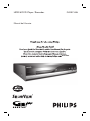 1
1
-
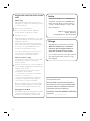 2
2
-
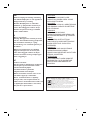 3
3
-
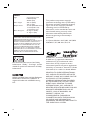 4
4
-
 5
5
-
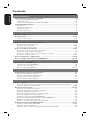 6
6
-
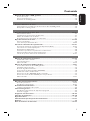 7
7
-
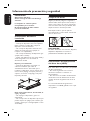 8
8
-
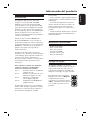 9
9
-
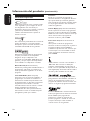 10
10
-
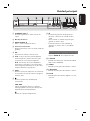 11
11
-
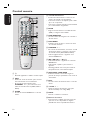 12
12
-
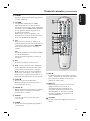 13
13
-
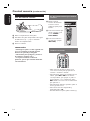 14
14
-
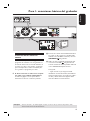 15
15
-
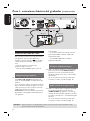 16
16
-
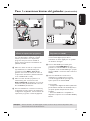 17
17
-
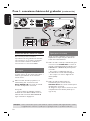 18
18
-
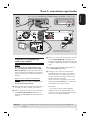 19
19
-
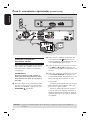 20
20
-
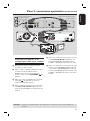 21
21
-
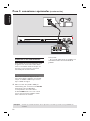 22
22
-
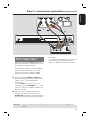 23
23
-
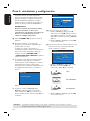 24
24
-
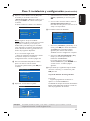 25
25
-
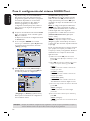 26
26
-
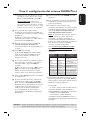 27
27
-
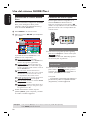 28
28
-
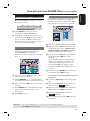 29
29
-
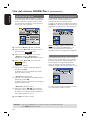 30
30
-
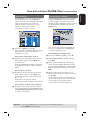 31
31
-
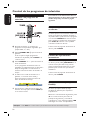 32
32
-
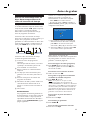 33
33
-
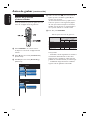 34
34
-
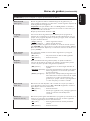 35
35
-
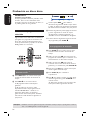 36
36
-
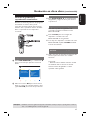 37
37
-
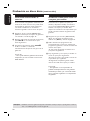 38
38
-
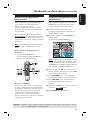 39
39
-
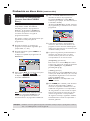 40
40
-
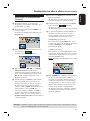 41
41
-
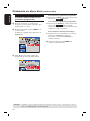 42
42
-
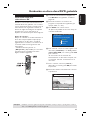 43
43
-
 44
44
-
 45
45
-
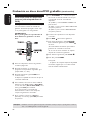 46
46
-
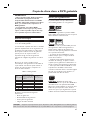 47
47
-
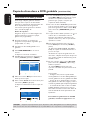 48
48
-
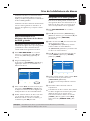 49
49
-
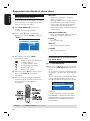 50
50
-
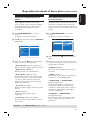 51
51
-
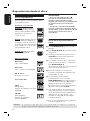 52
52
-
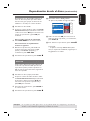 53
53
-
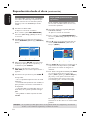 54
54
-
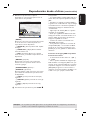 55
55
-
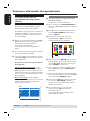 56
56
-
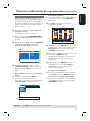 57
57
-
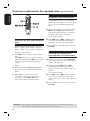 58
58
-
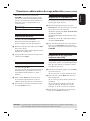 59
59
-
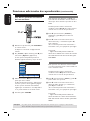 60
60
-
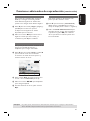 61
61
-
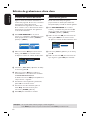 62
62
-
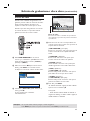 63
63
-
 64
64
-
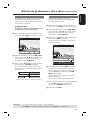 65
65
-
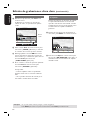 66
66
-
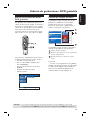 67
67
-
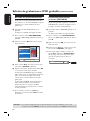 68
68
-
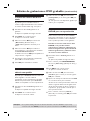 69
69
-
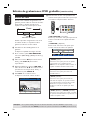 70
70
-
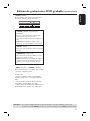 71
71
-
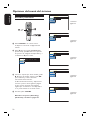 72
72
-
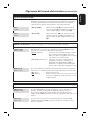 73
73
-
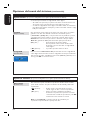 74
74
-
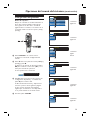 75
75
-
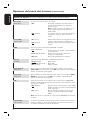 76
76
-
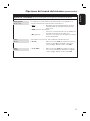 77
77
-
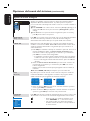 78
78
-
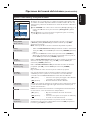 79
79
-
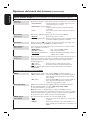 80
80
-
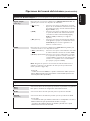 81
81
-
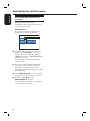 82
82
-
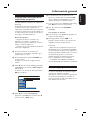 83
83
-
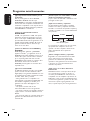 84
84
-
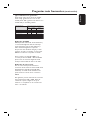 85
85
-
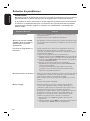 86
86
-
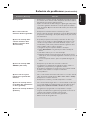 87
87
-
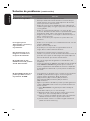 88
88
-
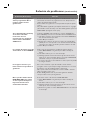 89
89
-
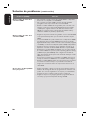 90
90
-
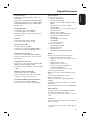 91
91
-
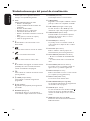 92
92
-
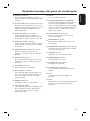 93
93
-
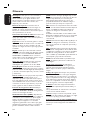 94
94
-
 95
95
-
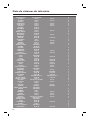 96
96
-
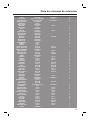 97
97
-
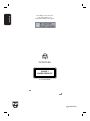 98
98
Philips DVDR7260H Manual de usuario
- Categoría
- Reproductores de DVD
- Tipo
- Manual de usuario
- Este manual también es adecuado para
Artículos relacionados
-
Philips DVDR3380/58 Guía de inicio rápido
-
Philips DVDR7300H/19 Guía de inicio rápido
-
Philips DVDR7310H/58 Guía de inicio rápido
-
Philips DVDR3400/58 Manual de usuario
-
Philips DVDR80 Manual de usuario
-
Philips DVDR730/00 Manual de usuario
-
Philips DVDR7260H/58 Manual de usuario
-
Philips DVDR7250H/58 Manual de usuario
-
Philips DVDR9000H/10 Manual de usuario
-
Philips HDR3500/31 Manual de usuario